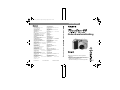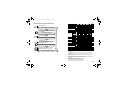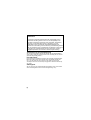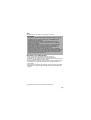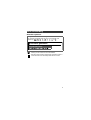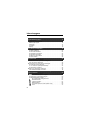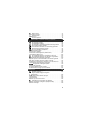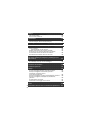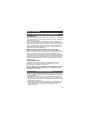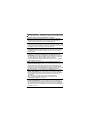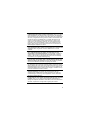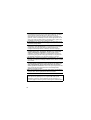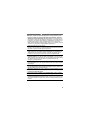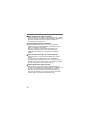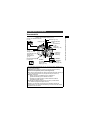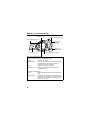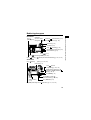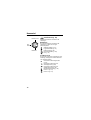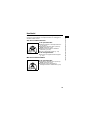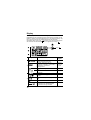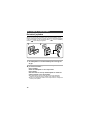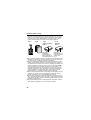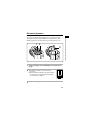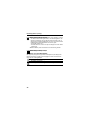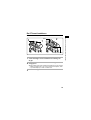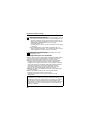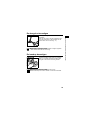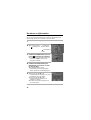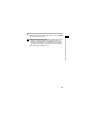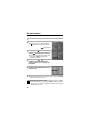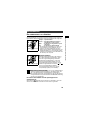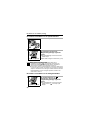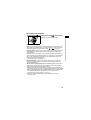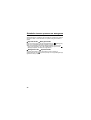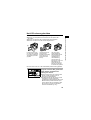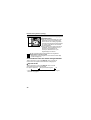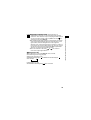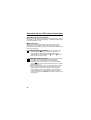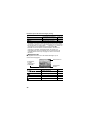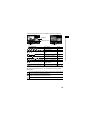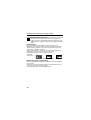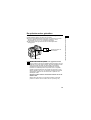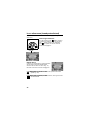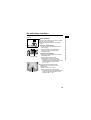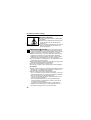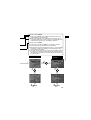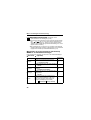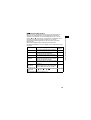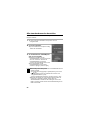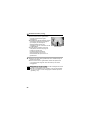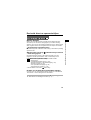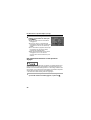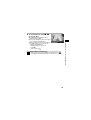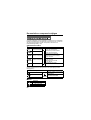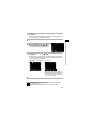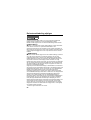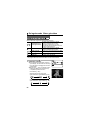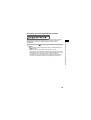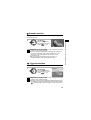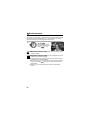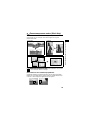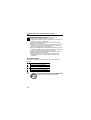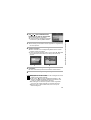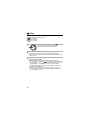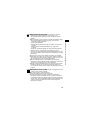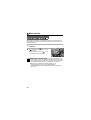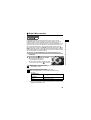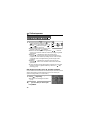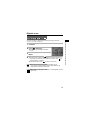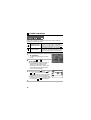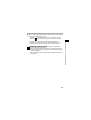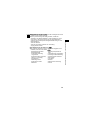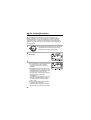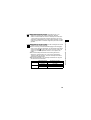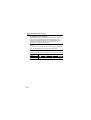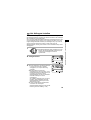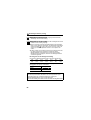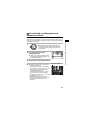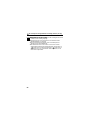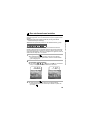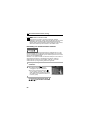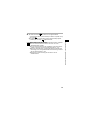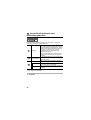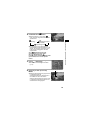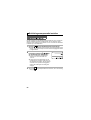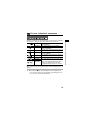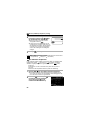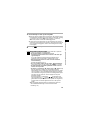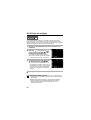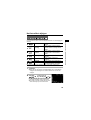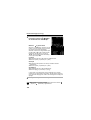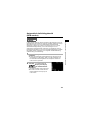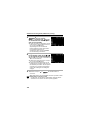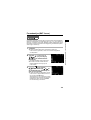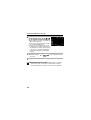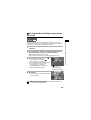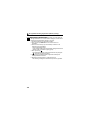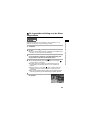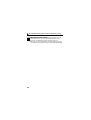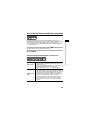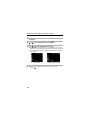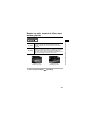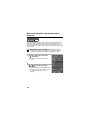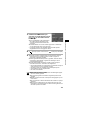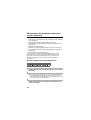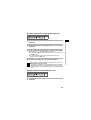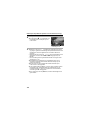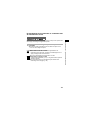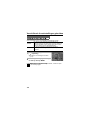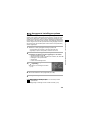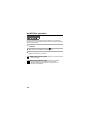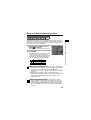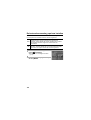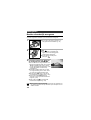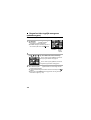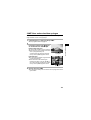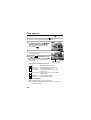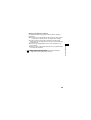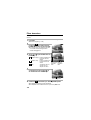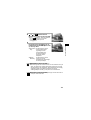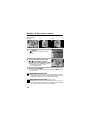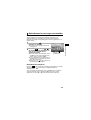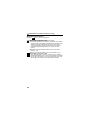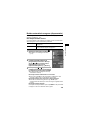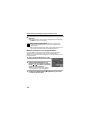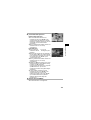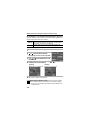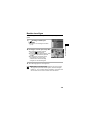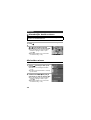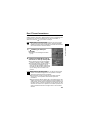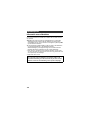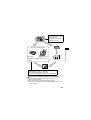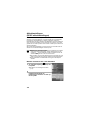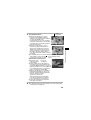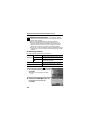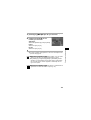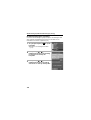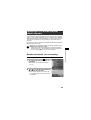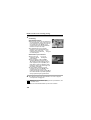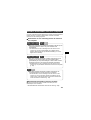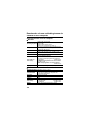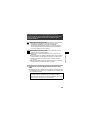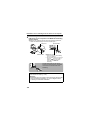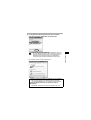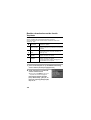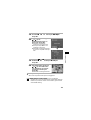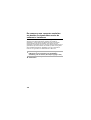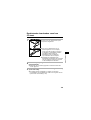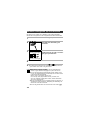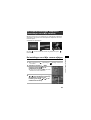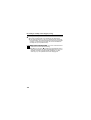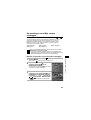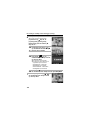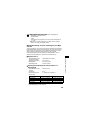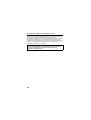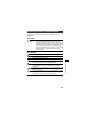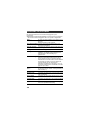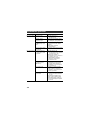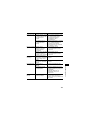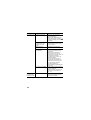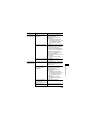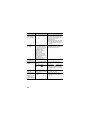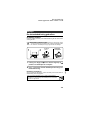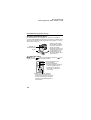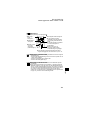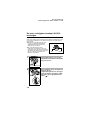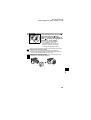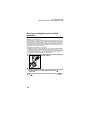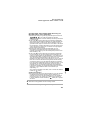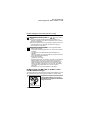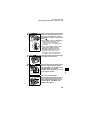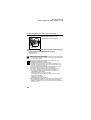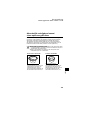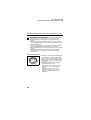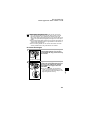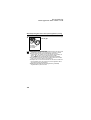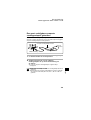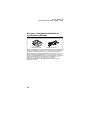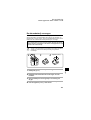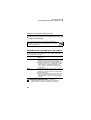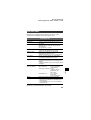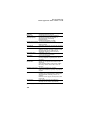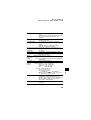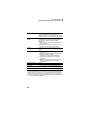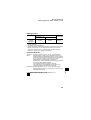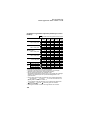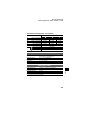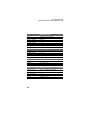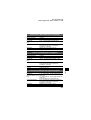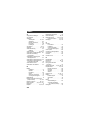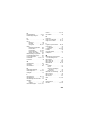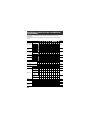NEDERLANDS
CEL-SE65A280 © 2004 CANON INC. GEDRUKT IN DE EU
CANON INC.
30-2 Shimomaruko 3-chome, Ohta-ku,
Tokyo 146-8501, Japan
Europe, Africa & Middle East
CANON EUROPA N.V.
PO Box 2262, 1180 EG Amstelveen,
The Netherlands
CANON (UK) LTD
For technical support, please contact the Canon Help
Desk:
P.O. Box 431, Wallington, Surrey, SM6 0XU, UK
Tel: (08705) 143723
Fax: (08705) 143340
http://www.canon.co.uk/Support/index.asp
CANON COMMUNICATION & IMAGE
FRANCE S.A.
102 Avenue du Général de Gaulle,
92257 LA GARENNE COLOMBES CEDEX, France
Tél : Hot line 08 25 00 29 23
http://www.cci.canon.fr
CANON DEUTSCHLAND GmbH
Postfach 100401, 47704 Krefeld, Germany
Customer Hotline: 0180/5006022 (0,12 € / Min.)
http://www.canon.de
CANON ITALIA S.P.A.
Via Milano 8, I-20097 San Donato Milanese (MI), Italy
Tel: 02/8248.1 Fax: 02/8248.4604
Pronto Canon: 02/8249.2000
E-mail: supp[email protected]t
http://www.canon.it
CANON ESPAÑA S.A.
C/Joaquín Costa, 41 - 28002 Madrid, Spain
Tel. Atención al Cliente: 901.301.301
Help Desk: 906.301.255
http://www.canon.es
CANON BELGIUM N.V. / S.A.
Bessenveldstraat 7, B - 1831 Diegem, Belgium
Tel.: (02) 722.04.11 Fax: (02) 721.32.74
Helpdesk : 0900-10627
http://www.canon.be
CANON LUXEMBOURG S.A.
Rue des Joncs 21, L-1818 Howald, Luxembourg
Tel.: (0352) 48 47 961 Fax: (0352) 48 47 96232
Helpdesk : 900-74100
http://www.canon.lu
CANON NEDERLAND N.V.
Neptunusstraat 1, 2132 JA Hoofddorp,
The Netherlands
Tel.: 023 - 5 670 123 Fax: 023 - 5 670 124
Helpdesk: 023 - 5 681 681
http://www.canon.nl
CANON DANMARK A/S
Knud Højgaards Vej 1, DK-2860 Søborg, Danmark
Phone: +45 44 88 26 66
http://www.canon.dk
CANON NORGE AS
Hallagerbakken 110, Postboks 33, Holmlia, 1201
Oslo, Norway
Tlf: 22 62 93 21 Faks: 22 62 06 15
E-mail: helpdesk@canon.no
http://www.canon.no
Finland
CANON OY
Kuluttajatuotteet
Huopalahdentie 24, PL1
00351 Helsinki
Helpdesk: 020 366 466 (pvm)
http://www.canon.fi
CANON SVENSKA AB
Gustav III:s Boulevard 26, S-169 88 Solna, Sweden
Helpdesk: 08-744 8620 Fax 08-744 8527
http://www.canon.se
CANON (SCHWEIZ) AG
Industriestrasse 12, 8305 Dietlikon, Switzerland
Consumer Imaging Group
Tel. 01-835-61 61
Hotline 0900 57 55 20 (CHF 2.13/min)
http://www.canon.ch
Austria
CANON GES.M.B.H.
Zetschegasse 11, A - 1230 Wien, Austria
Helpdesk Tel.: 01 66 146 412
Fax: 01 66 146 413
http://www.canon.at
Portugal
SEQUE - SOC. NAC. EQUIP., S.A.
Pr. Alegria, 58 - 2ºC, 1269-149 Lisboa
Telef: (+351) 21 324 28 30 Fax: (+351) 21 347 27 51
E-mail: info@seque.pt
http://www.seque.pt
Eastern Europe
CANON CEE GMBH
Oberlaaerstr 233, A-1100 Wien, Austria
Tel.: +43 1 680 88-0 Fax: +43 1 680 88-422
CIS
CANON NORTH-EAST OY
Huopalahdentie 24, 00350 Helsinki, Finland
Tel.: +358 10 544 00 Fax: +358 10 544 10
http://www.canon.ru
Gebruikershandleiding
z Neem het onderdeel Lees dit eerst goed door
(pagina 5).
z Neem ook de Canon Digital Camera Software Starter
Guide Disk [Cd Startershandleiding voor Canon
Digital Camera-software] en de
Gebruikershandleiding voor Direct Print goed door.
DIGITALE CAMERA Gebruikershandleiding
All Cover_CDI-E147.fm Page 1 Monday, August 9, 2004 1:32 PM

* Standaardinstelling {: instellingsselectie is mogelijk. U: De instelling kan alleen
worden geselecteerd voor de eerste opname. –: instellingsselectie is niet
mogelijk.
(Grijs gebied): de instelling blijft van kracht, zelfs wanneer de camera is
uitgeschakeld.
De instellingen die u via de menu's en knoppen hebt gewijzigd, kunt u allemaal
tegelijk weer instellen op de standaardwaarden, behalve [Datum/Tijd], [Taal] en
[Videosysteem] (p. 54).
(1) Kan alleen worden gebruikt bij handmatige focus.
(2) Kan niet worden aangepast wanneer het foto-effect is ingesteld op [Sepia]
of [Zwart/Wit].
(3) De witbalans is ingesteld op [AUTO].
(4) De witbalans [flitser] kan niet worden ingesteld.
(5) De ISO-waarde wordt automatisch ingesteld.
(6) ISO [AUTO] kan niet worden geselecteerd.
Referentie-
pagina
AF-vergrendeling – {{{{{{{{{ 115
Handmatige focus – {{{{{{{{{ 115
Macromodus {{ – {{{{{{{ 74
Super Macro-modus – – – – – – {{{{ 75
Safety Shift
Aan–––––––
{ { –
86
Uit–––––––
{* {*–
Digitale zoom
Aan
{ { { { ––{ { { {
77
Uit
{* {* {* {*– –{* {* {* {*
Belichtingscompensatie – {{{U {
{ { { –94
Methode voor
lichtmeting
Deelmeting {{{{{{
{* {* {* {*
92
Centrumge-
oriënteerd
gemiddelde
––––––
{ { { {
Spotmeting – – – – – – {{{{
Centrum – – – – – –
{* {* {* {*
AF-punt – – – – – –
{ { { {
Vergrendeling automatische
belichting/flitserbelichting
––––––{{{ – 105/107
Automatisch
belichtingsbe-
reik
AEB ––––––
{ { { – 101
BKT-focus
(1)
––––––{
(1)
{
(1)
{
(1)
{
(1)
103
Wit Balans
(2)
–
(3)
{{{U {
(4)
{ { { { 95
Foto-effect – {{{U {
{ { { {
99
Contrast/scherpte/
verzadiging
––––––
{ { { {
Focusinstellin-
gen
Continu
{* {* {* {* U* { {* {* {* {*
118
Per beeld
{ { { { U – { { { {
ISO-waarde –
(5)
–
(5)
–
(5)
–
(5)
–
(5)
–
(5)
{ { { {
(6)
98
Beeld omkeren
Aan
{* {* {* {*–{* {* {* {* {*
50
Uit
{ { { {{{ { { { {
Beeld omkeren
Aan
{* {* {* {* U*–{* {* {* {*
121
Uit
{ { { { U – { { { {
ND-filter – – – – –
{ { { { { 120
JPEG-opname in RAW – – – – – –
{ { { { 62
Stroomdiagram en naslaghandleidingen
Deze handleiding
Opnamen maken met de camera
Canon Digital Camera Software Starter Guide
Disk [Cd Startershandleiding voor Canon Digital
Camera-software]
Deze handleiding
Canon Digital Camera Software Starter Guide
Disk [Cd Startershandleiding voor Canon
Digital Camera-software]
De software installeren
De camera aansluiten op een computer
Beelden downloaden naar een computer
Gebruikershandleiding van de printer
De printer gebruiken en printen
Gebruikershandleiding voor Direct Print
Deze handleiding
207
All Cover_CDI-E147.fm Page 2 Monday, August 9, 2004 1:32 PM

(i)
Temperatuur van de camerabehuizing
Als u de camera gedurende langere tijd gebruikt, kan de camerabehuizing
warm worden. Houd hier rekening mee en wees voorzichtig als u de camera
gedurende langere tijd gebruikt.
Het LCD-scherm
Het LCD-scherm is gefabriceerd met zeer geavanceerde precisietechnieken.
Meer dan 99,99% van de pixels voldoet aan de specificaties. Minder dan
0,01% van de pixels kan soms weigeren of als zwarte of rode puntjes
verschijnen. Dit is niet van invloed op het opgenomen beeld en duidt niet op
een defect.
Videosignaal
Als u de camera op een televisietoestel wilt aansluiten, stelt u op de camera
eerst het videosignaal in dat in uw land wordt gebruikt (p. 160).
Het gebruik van authentieke Canon-accessoires wordt
aanbevolen.
Dit product functioneert optimaal wanneer authentieke Canon-
accessoires worden gebruikt. Canon is niet aansprakelijk voor
eventuele schade aan dit product en/of ongevallen, zoals brand,
enzovoort, veroorzaakt door fouten in de werking van niet-
authentieke Canon-accessoires (bijvoorbeeld lekkage en/of
explosie van een batterij). Houd er rekening mee dat deze garantie
niet van toepassing is op reparaties die voortvloeien uit een fout in
de werking van niet-authentieke Canon-accessoires, hoewel u
dergelijke reparaties wel kunt laten uitvoeren tegen betaling.

(ii)
Taal
Zie pagina 28 voor informatie over het wijzigen van de taal.
Informatie over handelsmerken
• Canon en PowerShot zijn handelsmerken van Canon Inc.
• CompactFlash is een handelsmerk van SanDisk Corporation.
• Macintosh, Mac OS en QuickTime zijn handelsmerken van Apple Computer
Inc. in de Verenigde Staten en andere landen.
• Microsoft, Windows en Windows NT zijn handelsmerken of gedeponeerde
handelsmerken van Microsoft Corporation in de Verenigde Staten en/of
andere landen.
• Andere namen en producten die hierboven niet zijn genoemd, zijn mogelijk
handelsmerken of gedeponeerde handelsmerken van de desbetreffende
bedrijven.
Copyright © 2004 Canon Inc. Alle rechten voorbehouden.
Disclaimer
• We hebben ernaar gestreefd in deze handleiding volledige en accurate
informatie te geven, maar aanvaarden geen aansprakelijkheid voor
mogelijke fouten of weglatingen.
• Canon behoudt zich het recht voor de specificaties van de hierin
beschreven hardware en software te allen tijde zonder voorafgaande
kennisgeving te wijzigen.
• Niets uit deze handleiding mag in enigerlei vorm of op enigerlei wijze
worden gereproduceerd, verzonden, overgezet, opgeslagen in een
opzoeksysteem of in een andere taal worden vertaald zonder de
voorafgaande schriftelijke toestemming van Canon.
• Canon biedt geen garantie voor schade als gevolg van beschadigde
gegevens of gegevens die verloren zijn gegaan wegens verkeerd gebruik
of een defect aan de camera, de software, de CompactFlash™-kaarten
(CF-kaarten), personal computers, randapparatuur of het gebruik van
andere CF-kaarten dan die van Canon.

1
Gebruikte symbolen
Deze handleiding
Pictogrammen onder de titelbalken geven de cameramodus aan.
Het volgende voorbeeld geeft aan dat u het keuzewiel moet
instellen op , , , , , , , of .
: Met dit symbool worden situaties aangegeven die de
werking van de camera kunnen beïnvloeden.
: Met dit symbool worden onderwerpen aangeduid waarin u
extra informatie over de basisprocedures kunt vinden.
De flitser gebruiken
Programmakeuzeknop

2
Inhoudsopgave
: Functie- en bewerkingstabellen
Lees dit eerst . . . . . . . . . . . . . . . . . . . . . . . . . . . . . . . . . . . . . . .5
Onderdelenoverzicht. . . . . . . . . . . . . . . . . . . . . . . . . . . . . . . .11
Vooraanzicht . . . . . . . . . . . . . . . . . . . . . . . . . . . . . . . . . . . . . . . . .11
Achter- en onderaanzicht. . . . . . . . . . . . . . . . . . . . . . . . . . . . . . . .12
Bedieningsknoppen . . . . . . . . . . . . . . . . . . . . . . . . . . . . . . . . . . . .13
Keuzewiel . . . . . . . . . . . . . . . . . . . . . . . . . . . . . . . . . . . . . . . . . . .14
Hoofdwiel . . . . . . . . . . . . . . . . . . . . . . . . . . . . . . . . . . . . . . . . . . . .15
Display . . . . . . . . . . . . . . . . . . . . . . . . . . . . . . . . . . . . . . . . . . . . . .16
De camera voorbereiden. . . . . . . . . . . . . . . . . . . . . . . . . . . . .18
De batterij opladen. . . . . . . . . . . . . . . . . . . . . . . . . . . . . . . . . . . . .18
De batterij plaatsen . . . . . . . . . . . . . . . . . . . . . . . . . . . . . . . . . . . .21
De CF-kaart installeren . . . . . . . . . . . . . . . . . . . . . . . . . . . . . . . . .23
De draagriem bevestigen. . . . . . . . . . . . . . . . . . . . . . . . . . . . . . . .25
De lensdop bevestigen . . . . . . . . . . . . . . . . . . . . . . . . . . . . . . . . .25
De datum en tijd instellen . . . . . . . . . . . . . . . . . . . . . . . . . . . . . . .26
De taal instellen . . . . . . . . . . . . . . . . . . . . . . . . . . . . . . . . . . . . . . .28
Basisfuncties . . . . . . . . . . . . . . . . . . . . . . . . . . . . . . . . . . . . . .29
De camera aan- en uitzetten . . . . . . . . . . . . . . . . . . . . . . . . . . . . .29
Schakelen tussen opnemen en weergeven. . . . . . . . . . . . . . . . . . 32
Het LCD-scherm gebruiken . . . . . . . . . . . . . . . . . . . . . . . . . . . . . .33
Informatie op het LCD-scherm bevestigen . . . . . . . . . . . . . . . . . .36
De optische zoeker gebruiken . . . . . . . . . . . . . . . . . . . . . . . . . . . .41
In- en uitzoomen (brandpuntsafstand). . . . . . . . . . . . . . . . . . . . . .42
De sluiterknop indrukken . . . . . . . . . . . . . . . . . . . . . . . . . . . . . . . .43
Menu's en instellingen selecteren . . . . . . . . . . . . . . . . . . . . . . . . .45
Alle standaardwaarden herstellen . . . . . . . . . . . . . . . . . . . . . . . . .54
Opnamen maken - de camera instellingen
laten selecteren . . . . . . . . . . . . . . . . . . . . . . . . . . . . . . . . . . . .55
Automatische modus . . . . . . . . . . . . . . . . . . . . . . . . . . . . . . 55
Een beeld direct na opname bekijken . . . . . . . . . . . . . . . . . . . . . .57
De resolutie en compressie wijzigen . . . . . . . . . . . . . . . . . . . . . . . 60
De bestandsindeling wijzigen . . . . . . . . . . . . . . . . . . . . . . . . . . . .62
De ingebouwde flitser gebruiken . . . . . . . . . . . . . . . . . . . . .64
Staande beelden. . . . . . . . . . . . . . . . . . . . . . . . . . . . . . . . . .67
Liggende beelden . . . . . . . . . . . . . . . . . . . . . . . . . . . . . . . . .67
Nachtopnamen . . . . . . . . . . . . . . . . . . . . . . . . . . . . . . . . . . .68
Panoramaopnamen maken (Stitch Hulp) . . . . . . . . . . . . . . .69
Films . . . . . . . . . . . . . . . . . . . . . . . . . . . . . . . . . . . . . . . . . . . 72

3
Macromodus . . . . . . . . . . . . . . . . . . . . . . . . . . . . . . . . . . . . . 74
Super Macro-modus . . . . . . . . . . . . . . . . . . . . . . . . . . . . . . . . . . .75
Zelfontspanner . . . . . . . . . . . . . . . . . . . . . . . . . . . . . . . . . . .76
Digitale zoom . . . . . . . . . . . . . . . . . . . . . . . . . . . . . . . . . . . . . . . . .77
Continu-opnamen . . . . . . . . . . . . . . . . . . . . . . . . . . . . . . . . .78
Opnamen maken – speciale effecten selecteren . . . . . . . . .80
Automatische belichtingsmodus . . . . . . . . . . . . . . . . . . . . . . 80
De sluitertijd instellen . . . . . . . . . . . . . . . . . . . . . . . . . . . . . . 82
Het diafragma instellen . . . . . . . . . . . . . . . . . . . . . . . . . . . . .85
De sluitertijd en diafragmawaarde handmatig instellen . . . .87
Een autofocusframe instellen . . . . . . . . . . . . . . . . . . . . . . . .89
Verschillende methoden voor lichtmeting gebruiken . . . . . .92
Belichtingscompensatie instellen . . . . . . . . . . . . . . . . . . . . .94
De toon (witbalans) aanpassen . . . . . . . . . . . . . . . . . . . . . .95
De ISO-waarde wijzigen . . . . . . . . . . . . . . . . . . . . . . . . . . . . . . . .98
Het foto-effect wijzigen . . . . . . . . . . . . . . . . . . . . . . . . . . . . . . . . .99
Automatisch belichtingsbereik (AEB-modus). . . . . . . . . . . . . . . .101
Focushaakjes (BKT-focus) . . . . . . . . . . . . . . . . . . . . . . . . . . . . . 103
De ingestelde belichting vergrendelen (AE lock) . . . . . . . .105
De ingestelde belichting voor de flitser vergrendelen . . . . .107
Verschillende flitserinstellingen gebruiken. . . . . . . . . . . . . . . . . .109
Bepalen op welk moment de flitser moet worden gebruikt . . . . .111
Met vaste intervallen opnamen maken (Interval). . . . . . . . . . . . .112
Onderwerpen die problemen opleveren voor de autofocus. . . . .114
Verschillende focusinstellingen gebruiken. . . . . . . . . . . . . . . . . .118
Aangepaste instellingen opslaan. . . . . . . . . . . . . . . . . . .119
Het ND-filter gebruiken . . . . . . . . . . . . . . . . . . . . . . . . . . . . . . . .120
De functie Beeld omkeren instellen . . . . . . . . . . . . . . . . . . . . . . .121
De bestandsnummering opnieuw instellen . . . . . . . . . . . . . . . . .122
Weergeven . . . . . . . . . . . . . . . . . . . . . . . . . . . . . . . . . . . . . . .124
Beelden afzonderlijk weergeven . . . . . . . . . . . . . . . . . . . . . . . . .124
Beelden vergroten . . . . . . . . . . . . . . . . . . . . . . . . . . . . . . .125
Negen beelden tegelijk weergeven
(indexweergave) . . . . . . . . . . . . . . . . . . . . . . . . . . . . . . . . . . . . .126
JUMP Naar andere beelden springen . . . . . . . . . . . . . . . . . . . . . 127
Films afspelen . . . . . . . . . . . . . . . . . . . . . . . . . . . . . . . . . . . . . . . 128
Films bewerken . . . . . . . . . . . . . . . . . . . . . . . . . . . . . . . . . . . . . .130
Beelden op het scherm roteren . . . . . . . . . . . . . . . . . . . . . . . . . .132
Geluidsmemo's toevoegen aan beelden. . . . . . . . . . . . . . .133
Beelden automatisch weergeven (diapresentatie). . . . . . . . . . . .135
Beelden beveiligen . . . . . . . . . . . . . . . . . . . . . . . . . . . . . . . . . . .139

4
Wissen . . . . . . . . . . . . . . . . . . . . . . . . . . . . . . . . . . . . . . . . . .140
Afzonderlijke beelden wissen . . . . . . . . . . . . . . . . . . . . . . . 140
Alle beelden wissen. . . . . . . . . . . . . . . . . . . . . . . . . . . . . . . . . . . 140
Een CF-kaart formatteren . . . . . . . . . . . . . . . . . . . . . . . . . . . . . . 141
Afdrukopties . . . . . . . . . . . . . . . . . . . . . . . . . . . . . . . . . . . . .142
Informatie over afdrukken . . . . . . . . . . . . . . . . . . . . . . . . . . . . . . 142
Afdrukinstellingen (DPOF-afdrukinstellingen) . . . . . . . . . . . . . . . 144
Instellingen voor beeldoverdracht (DPOF-volgorde). . . . .149
Beelden selecteren voor verzending . . . . . . . . . . . . . . . . . . . . . . 149
Beelden downloaden naar een computer . . . . . . . . . . . . . .151
Downloaden via een verbinding tussen de camera
en een computer . . . . . . . . . . . . . . . . . . . . . . . . . . . . . . . . . . . . . 152
Systeemvereisten voor de computer . . . . . . . . . . . . . . . . . . . . . . 152
Beelden downloaden met de functie Verplaats . . . . . . . . . . . . . .156
De camera op een computer aansluiten om beelden
te downloaden zonder de software te installeren . . . . . . . . . . . .158
Rechtstreeks downloaden vanaf een CF-kaart . . . . . . . . . . . . . .159
Beelden weergeven op een televisie . . . . . . . . . . . . . . . . . . 160
De camera-instellingen aanpassen (instellingen voor
Mijn camera). . . . . . . . . . . . . . . . . . . . . . . . . . . . . . . . . . . . . .161
De instellingen voor Mijn camera wijzigen. . . . . . . . . . . . . . . . . . 161
De instellingen voor Mijn camera vastleggen . . . . . . . . . . . . . . . 163
Overzicht van fout- en berichtcodes . . . . . . . . . . . . . . . . . . 167
Overzicht van berichten . . . . . . . . . . . . . . . . . . . . . . . . . . . .168
Problemen oplossen . . . . . . . . . . . . . . . . . . . . . . . . . . . . . . . 170
Bijlage. . . . . . . . . . . . . . . . . . . . . . . . . . . . . . . . . . . . . . . . . . .175
De afstandsbediening gebruiken . . . . . . . . . . . . . . . . . . . . . . . . . 175
De apart verkrijgbare lenskap LH-DC30 bevestigen . . . . . . . . . . 178
Een apart verkrijgbare externe flitser gebruiken . . . . . . . . . . . . . 180
Afzonderlijk verkrijgbare lenzen/
close-uplenzen gebruiken . . . . . . . . . . . . . . . . . . . . . . . . . . . . . . 185
Een apart verkrijgbare compacte voedingsadapter gebruiken . . 189
Een apart verkrijgbare batterijlader of accukabelset
gebruiken. . . . . . . . . . . . . . . . . . . . . . . . . . . . . . . . . . . . . . . . . . .190
De datumbatterij vervangen . . . . . . . . . . . . . . . . . . . . . . . . . . . . 191
Onderhoud en verzorging van de camera. . . . . . . . . . . . . . . . . . 192
Specificaties. . . . . . . . . . . . . . . . . . . . . . . . . . . . . . . . . . . . . .193
Index . . . . . . . . . . . . . . . . . . . . . . . . . . . . . . . . . . . . . . . . . . . .202
Beschikbare functies in de verschillende opnamemodi . . 207

5
Proefopnamen
Wij raden u aan eerst diverse proefopnamen te maken om te controleren
of de camera werkt en of u de camera juist bedient, voordat u belangrijke
onderwerpen fotografeert.
Canon, dochterondernemingen van Canon en andere aangesloten
bedrijven en distributeurs zijn niet aansprakelijk voor enige gevolgschade
die voortvloeit uit een fout in de werking van een camera of accessoire,
inclusief CompactFlash™-kaarten (CF-kaarten), die ertoe leidt dat een
opname niet kan worden gemaakt of niet kan worden gemaakt in een
formaat dat het apparaat ondersteunt.
Waarschuwing tegen inbreuken op het copyright
Digitale camera's van Canon zijn bedoeld voor persoonlijk gebruik en
mogen nooit worden gebruikt op een wijze die een inbreuk vormt op of in
strijd is met internationale of nationale wetten en bepalingen op het
gebied van copyright. In sommige gevallen kan het kopiëren van beelden
van voorstellingen, tentoonstellingen of commerciële eigendommen door
middel van een camera of ander apparaat in strijd zijn met het copyright
of andere wettelijke bepalingen, ook al is de opname voor persoonlijk
gebruik gemaakt.
Garantiebeperkingen
Raadpleeg het boekje Overeenkomst Europees Garantie Systeem
(EWS) van Canon dat bij de camera is meegeleverd voor meer
informatie over de garantie voor de camera.
Zie de achterkant van deze handleiding of het boekje Overeenkomst
Europees Garantie Systeem (EWS) voor contactgegevens van de
klantenservice van Canon.
z Lees de volgende veiligheidsvoorschriften goed door voordat u de
camera in gebruik neemt. Gebruik de camera altijd zoals is beschreven
in de handleiding.
z De veiligheidsvoorschriften op de volgende pagina’s zijn bedoeld als
aanwijzingen voor een veilig en correct gebruik van de camera en de
bijbehorende accessoires om letsel bij uzelf en anderen en schade aan
de apparatuur te voorkomen.
z Op de volgende pagina's heeft de “apparatuur” vooral betrekking op de
camera, de accessoires voor de stroomvoorziening (raadpleeg het
Systeemschema voor meer informatie accessoires voor de
stroomvoorziening).
Lees dit eerst
Lees de volgende tekst aandachtig door
Veiligheidsvoorschriften

6
Waarschuwingen
z Richt de camera niet rechtstreeks op de zon of een andere sterke
lichtbron die uw gezichtsvermogen kan aantasten.
z Gebruik de flitser niet dicht bij de ogen van mensen of dieren.
Blootstelling aan het sterke licht van de flitser kan het
gezichtsvermogen aantasten. Houd vooral bij kleine kinderen ten
minste één meter afstand wanneer u de flitser gebruikt.
z Berg de apparatuur op buiten het bereik van kleine kinderen. Als
een kind de camera of batterij per ongeluk beschadigt, kan dat ernstig
letsel tot gevolg hebben. Bovendien kunnen kinderen verstrikt raken in
de draagriem, wat verstikking tot gevolg kan hebben.
z Let er vooral op dat kinderen de in de camera gebruikte
datumbatterij niet in handen krijgen. Ga direct naar uw huisarts of
het ziekenhuis als uw kind een van de batterijen van deze camera
heeft ingeslikt.
z Probeer geen delen van de apparatuur te openen of te wijzigen als
hiervoor geen expliciete aanwijzingen zijn opgenomen in de
handleiding. Demontage of wijziging kan een elektrische schok met
een hoge spanning tot gevolg hebben. Interne controles, wijzigingen
en reparaties moeten worden uitgevoerd door bevoegd
onderhoudspersoneel in opdracht van de leverancier van uw camera
of de helpdesk van Canon.
z Raak de flitser niet aan als deze is beschadigd. De flitser kan
onder hoge spanning staan en door deze aan te raken kunt u een
elektrische schok krijgen. Raak ook nooit interne onderdelen aan die
niet meer beschermd zijn als gevolg van een beschadiging. Interne
onderdelen kunnen onder hoge spanning staan en een elektrische
schok geven. Neem bij beschadigingen zo spoedig mogelijk contact op
met de leverancier van uw camera of de helpdesk van Canon.
z Staak het gebruik van de apparatuur onmiddellijk als er rook of
giftige damp uitkomt. Als u dit niet doet, kan er brand ontstaan of
kunt u een elektrische schok krijgen. Schakel de camera onmiddellijk
uit, verwijder de batterij uit de camera of trek het netsnoer uit het
stopcontact.
Controleer of er nog steeds rook of damp uit de camera komt.
Neem contact op met de leverancier van uw camera of de
dichtstbijzijnde helpdesk van Canon.
z
Staak het gebruik van de apparatuur als deze is gevallen of als de
behuizing beschadigd is.
Als u dit niet doet, kan er brand ontstaan of
kunt u een elektrische schok krijgen. Schakel de camera onmiddellijk uit,
verwijder de batterij uit de camera of trek het netsnoer uit het stopcontact.
Neem contact op met de leverancier van uw camera of de dichtstbijzijnde
helpdesk van Canon.

7
z Zorg ervoor dat de apparatuur niet in contact komt met of wordt
ondergedompeld in water of andere vloeistoffen. Zorg ervoor dat er
geen vloeistoffen in de camera komen. De camera is niet waterdicht.
Als de buitenkant van de camera in aanraking komt met vloeistoffen of
zilte lucht, veeg deze dan droog met een zachte, absorberende doek.
Schakel de camera onmiddellijk uit en verwijder de batterij uit de
camera of haal de stekker uit het stopcontact als er water of een
andere stof in het apparaat is gekomen. Als u de apparatuur blijft
gebruiken, kan er brand ontstaan of kunt u een elektrische schok
krijgen. Neem contact op met de leverancier van uw camera of de
dichtstbijzijnde helpdesk van Canon.
z Gebruik geen middelen met alcohol, benzeen of verdunners of
ander brandgevaarlijke stoffen om de apparatuur te reinigen of te
verzorgen. Door het gebruik van deze middelen kan er brand
ontstaan.
z Maak regelmatig het netsnoer los en veeg het stof en vuil weg dat
zich verzameld heeft op de stekker, de buitenkant van het
stopcontact en het gebied eromheen. In een stoffige, vochtige of
vettige omgeving kan het stof dat zich verzameld heeft rondom de
stekker in de loop der tijd verzadigd raken met vocht en kortsluiting
veroorzaken, met mogelijk brand als gevolg.
z Voorkom dat het snoer van de voedingsadapter wordt
doorgesneden, beschadigt raakt of wordt gewijzigd. Plaats geen
zware voorwerpen op het snoer. Hierdoor kan kortsluiting ontstaan,
wat brand of elektrische schokken tot gevolg kan hebben.
z Pak het netsnoer niet met natte handen vast. U loopt dan het risico
een elektrische schok te krijgen. Houd de stekker vast bij het stevige
plastic gedeelte als u het snoer uit het stopcontact haalt. Als u aan het
flexibele gedeelte of aan het snoer zelf trekt, kunnen de draad en de
isolatie beschadigd raken of bloot komen te liggen, waardoor kans op
brand en elektrische schokken ontstaat.
z Gebruik alleen de aanbevolen accessoires voor de
stroomvoorziening. Het gebruik van stroombronnen die niet
nadrukkelijk zijn aanbevolen voor deze apparatuur, kan leiden tot
oververhitting en vervorming van de apparatuur, brand, elektrische
schokken of andere gevaren.
z Leg de batterijen niet neer in de buurt van een warmtebron en stel
ze niet bloot aan vuur of hitte. Dompel de batterijen ook niet onder
in water. Hitte, vuur en water kunnen batterijen beschadigen en
lekkage van bijtende vloeistoffen veroorzaken, wat brand, elektrische
schokken, explosies en ernstig letsel tot gevolg kan hebben.

8
z Probeer batterijen niet te demonteren, te wijzigen of te verhitten.
Er bestaat dan een grote kans op letsel wegens explosie. Alle delen
van het lichaam, waaronder de ogen en de mond en ook de
kledingstukken die met de inhoud van een batterij in aanraking zijn
gekomen, moeten onmiddellijk met water worden afgespoeld. Als de
ogen of de mond met deze stoffen in aanraking komen, spoelt u die
onmiddellijk met water en roept u medische hulp in.
z
Laat batterijen niet vallen om beschadiging van de behuizing van
de batterijen te voorkomen.
Beschadiging van batterijen kan lekkage
en letsel tot gevolg hebben.
z Voorkom kortsluiting van de polen van batterijen door metalen
voorwerpen, zoals sleutelhangers. Kortsluiting kan oververhitting,
brandwonden en ander letsel tot gevolg hebben. Gebruik het
meegeleverde batterijdeksel als u batterijen vervoert of opbergt.
z Plak voordat u een batterij weggooit tape of ander
isolatiemateriaal over de polen van de batterij om contact met
andere voorwerpen te voorkomen. Contact met de metalen
onderdelen van andere materialen in afvalcontainers kan brand of
explosies tot gevolg hebben. Breng lege batterijen zo mogelijk naar
een speciaal inzamelpunt voor chemisch afval bij u in de buurt.
z Gebruik alleen aanbevolen batterijen en batterijladers. Het gebruik
van batterijen die niet expliciet voor deze apparatuur zijn aanbevolen,
kan leiden tot explosies of lekkages, waardoor brand, letsel en schade
kan ontstaan.
z Als u de camera niet gebruikt, moet u de compacte
voedingsadapter loskoppelen van de camera en de stekker van
deze voedingsadapter uit het stopcontact halen om brand en
andere gevaren te voorkomen. Door continu gebruik gedurende een
lange periode kan de eenheid oververhit en beschadigd raken,
waardoor brand kan ontstaan.
z Wees voorzichtig wanneer u de apart verkrijgbare groothoeklens,
telelens, close-uplens en lensadapter monteert. Als deze losraken
en kapot vallen, kunnen glassplinters letsel veroorzaken.
Wees voorzichtig in de buurt van magnetische velden
Houd objecten die gevoelig zijn voor magnetische velden (zoals
creditcards) uit de buurt van de luidspreker van de camera (p. 11).
Er kunnen gegevens verloren gaan of de werking kan verstoord raken.

9
Voorzichtig
z Gebruik, plaats of bewaar de apparatuur niet op plaatsen in de
felle zon of waar een hoge temperatuur kan ontstaan, zoals het
dashboard of de kofferruimte van een auto. Door blootstelling aan
fel zonlicht en hitte kunnen batterijen gaan lekken, oververhit raken of
exploderen, wat tot brand kan leiden en brandwonden of ander letsel
tot gevolg kan hebben. Hoge temperaturen kunnen er tevens toe
leiden dat de behuizing vervormd raakt. Zorg voor een goede ventilatie
wanneer u de compacte voedingsadapter gebruikt als
stroomvoorziening voor de camera.
z Bewaar de apparatuur niet op vochtige of stoffige plaatsen. Het
bewaren van de camera op dergelijke plaatsen kan brand, elektrische
schokken of andere schade tot gevolg hebben.
z Zorg ervoor dat u niet met de camera tegen voorwerpen aan stoot
of de camera op een andere manier blootstelt aan schokken en
stoten terwijl u de camera vasthoudt of aan de riem draagt, om te
voorkomen dat u gewond raakt of de camera beschadigd raakt.
z Bedek de flitser niet met uw vingers of kleding wanneer u een
opname maakt. U kunt dan de flitser beschadigen en er kan rook en
geluid ontstaan. Raak de flitser ook niet aan nadat u snel achter elkaar
een aantal opnamen hebt gemaakt. In beide gevallen kan dit
resulteren in brandwonden.
z Gebruik de flitser niet wanneer er vuil, stof of andere voorwerpen
op de lens zitten. Door de opgebouwde warmte kan de flitser worden
beschadigd.
z Sluit de batterijlader of de compacte voedingsadapter altijd aan
op een stopcontact met het juiste vermogen. Het type stekker van
de batterijlader kan per land verschillen.
z Gebruik de batterijlader of de compacte voedingsadapter niet als
de kabel of stekker is beschadigd. Steek de stekker altijd
helemaal in het stopcontact.
z Zorg dat de polen of stekker van de batterijlader niet in contact
komen met metalen voorwerpen (zoals een spijker of een sleutel).
z Als u de camera gedurende langere tijd gebruikt, kan de
camerabehuizing warm worden. Wees in dat geval voorzichtig als u
de camera vastpakt: mogelijk is de camera te heet geworden om aan
te raken.

10
Sterk magnetische velden vermijden
Plaats de camera nooit in de buurt van elektromotoren of andere
apparaten die sterk magnetische velden genereren. Blootstelling
aan sterk magnetische velden kan leiden tot defecten of
beschadigde opnamegegevens.
Condensatieproblemen voorkomen
Het blootstellen van de apparatuur aan snel wisselende
temperaturen kan condensatie (kleine waterdruppels) op de
binnen- en buitenkant veroorzaken.
Dit kunt u voorkomen door de apparatuur tijdelijk in een
luchtdichte, afsluitbare plastic zak te plaatsen zodat de
temperatuursverandering voor de apparatuur geleidelijker
verloopt.
Als er condensvorming in de camera optreedt
Staak het gebruik van de camera onmiddellijk als u condens
ontdekt.
Als u de camera toch blijft gebruiken, kan de apparatuur
beschadigd raken. Verwijder de CF-kaart, en de batterij of het
netsnoer uit de camera. Wacht tot het vocht volledig is verdampt
voordat u de apparatuur weer in gebruik neemt.
Opslag gedurende langere periode
Wanneer u de camera gedurende een langere periode niet
gebruikt, dient u de batterij of de batterijlader te verwijderen uit de
camera en de apparatuur op een veilige plaats op te slaan.
Wanneer u de camera gedurende een langere periode niet
gebruikt en de batterijen in de camera laat zitten, zullen deze
worden uitgeput. (Verwijder de datumbatterij niet.)
Defecten voorkomen

11
De camera voorbereiden, Onderdelenoverzicht
Vooraanzicht
Onderdelenoverzicht
* Als u de camera wilt aansluiten op een computer of printer, gebruikt u een
van de volgende kabels:
Raadpleeg voor informatie over Direct Print-compatibele printers het
Systeemschema of de Gebruikershandleiding voor Direct Print die worden
meegeleverd met de camera.
Cameraschoen
(p. 180)
Ingebouwde flitser
(p. 64)
Display (p. 16)
Oogje voor
draagriem (p. 25)
Luidspreker
Ringontgrendelingsknop
(p. 182, 187)
Lens
Sensor voor afstandsbediening
(p. 176)
Microfoon (p. 133)
Venster van de optische zoeker (p. 41)
AF-hulplicht
(p. 44)
DIGITAL-
aansluiting*
(p. 154)
DC IN-aansluiting (p. 189)
Lampje voor rode-
ogenreductie (p. 65)
Lampje voor
zelfontspanner
(p. 76)
Klepje voor
aansluiting
A/V OUT-
aansluiting
(audio-/video-
uitgang) (p. 160)
Computer: interfacekabel IFC-400PCU (meegeleverd bij de camera)
Direct Print-compatibele printers (niet meegeleverd)
zCP-printers: interfacekabel IFC-400PCU (meegeleverd bij de camera) of
Direct Interface-kabel DIF-100 (meegeleverd bij CP-100/CP-10).
zBubble Jet Printers
• Bubble Jet Direct-compatibele printers: raadpleeg de
gebruikershandleiding van de Bubble Jet Printer.
• PictBridge-compatibele printers: interfacekabel IFC-400PCU
(meegeleverd bij de camera)
zPictBridge-compatibele printers (niet van Canon): interfacekabel
IFC-400PCU (meegeleverd bij de camera)

12
Achter- en onderaanzicht
z Bovenste indicatielampje
Het indicatielampje brandt of knippert wanneer de sluiterknop wordt
ingedrukt of bij een van de volgende bewerkingen.
• Groen: Gereed voor opname
• Knippert groen: Opnemen op CF-kaart/CF-kaart lezen/CF-kaart
wissen/Gegevens verzenden (wanneer er
verbinding is met een computer)
• Oranje: Gereed voor opname (flitser aan)
• Knippert oranje: Gereed voor opname (camera beweegt/
onvoldoende licht)
z Onderste indicatielampje
• Geel: Macromodus/Super Macro-modus/Handmatige
focus
• Knippert geel: Problemen bij het scherpstellen (hoewel u de
sluiterknop kunt indrukken, kunt u beter proberen
de focus te vergrendelen of handmatig aan te
passen (p. 114, 115))
Zoeker (p. 41)
Scherpstellingsknop (p. 41)
LCD-scherm (p. 33)
Klepje voor
CF-kaart
(p. 23)
Bevestigingspunt voor statief
Klepje voor
batterijvak (p. 21
)
Oogje voor draagriem (p. 25)

13
De camera voorbereiden, Onderdelenoverzicht
Bedieningsknoppen
Bovenkant
Achterkant
Indicatielampje stroom/modus (p. 29)
Knop (p. 31)
Modusinstelknop (p. 29)
Knop
(Flitser) (p. 64)
Knop (Continu) / (Zelfontspanner/Afstandsbediening) (p. 76, 78, 176)
Knop (Lichtmeting)/JUMP (p. 92, 127)
Zoomknop
Opnamen maken: (Telelens)/ (Groothoeklens) (p. 42)
Weergeven: (Inzoomen)/ (Uitzoomen) (p. 125)
Sluiterknop (p. 43)
Hoofdwiel (p. 15)
Knop (Verlichting) (p. 16)
Multifunctionele keuzeknop (/
(Belichting), /WB (Witbalans),
, ) (p. 94, 95)
Knop MENU (p. 46)
Knop FUNC. (Functie)/
(Eén beeld wissen) (p. 45, 140)
SET/
(Selectie
autofocusframe)
(p. 90)
Knop (AE-/FE-
vergrendeling) (p. 105, 107)
Keuzewiel (p. 14)
Knop DISPLAY (p. 34)
Knop (Macro)/ (Index) (p. 74, 75, 126)
Knop MF (Handmatige focus)/ (Microfoon) (p. 115, 116, 133)

14
Keuzewiel
Met het keuzewiel schakelt u tussen de opnamemodi.
: Automatisch (p. 55)
De camera selecteert automatisch de
instellingen.
Beeldzone
De camera selecteert automatisch de
instellingen op basis van het type
beeldcompositie.
Creatieve zone
De gebruiker selecteert de instellingen voor
belichting, diafragma of andere elementen
voor speciale effecten.
Creatieve zone
Beeldzone
Auto-
matisch
: Staande beelden (p. 67)
: Liggende beelden (p. 67)
: Nachtopname (p. 68)
: Panoramabeelden (p. 69)
: Film (p. 72)
: Automatische belichtingsmodus
(p. 80)
: Automatische belichting met
sluitertijdprioriteit (p. 82)
: Automatische belichting met
diafragmaprioriteit (p. 85)
: Handmatige belichting (p. 87)
: Custom 1 (p. 119)
: Custom 2 (p. 119)

15
De camera voorbereiden, Onderdelenoverzicht
Hoofdwiel
Met het hoofdwiel selecteert u bepaalde menu’s en geeft u beelden weer.
U kunt snel en gemakkelijk menuopties selecteren en vastleggen en
schakelen tussen menu’s.
Aan het hoofdwiel draaien
Met het hoofdwiel klikken
In de opnamemodus
z Diafragmawaarde en sluitertijd selecteren
(p. 82, 85, 87)
z Menuopties selecteren door op de knop
FUNC. te drukken (p. 45)
z Belichtingscompensatie en witbalans
selecteren (p. 94, 95)
z De focus handmatig instellen (p. 115)
In de weergavemodus
z Het vorige en volgende beeld weergeven
(p. 124)
In de opnamemodus
z Menuopties vastleggen door op de knop
FUNC. te drukken (p. 45)
z Schakelen tussen sluitertijden en
diafragmawaarden in de M-modus (p. 87)
Draaien
Klikken

16
Display
Op de display worden de camera-instellingen, de resterende
beeldcapaciteit, de resterende tijd voor filmopnamen, de status van de
batterij en andere informatie weergegeven. In de opnamemodus (p. 30)
kunt u de verlichting van de display gedurende zes seconden
inschakelen door op de knop te drukken. Als u de verlichting binnen
zes seconden wilt uitschakelen, drukt u nogmaals op de knop .
Pictogrammen Indicatie
Referentie-
pagina's
c
//
Deelmeting/Spotmeting/
Centrumgeoriënteerde meting
92
Sluitertijd / Resterende tijd voor
filmopnamen / Witbalans / ISO-waarde /
Foto-effecten / Automatisch
belichtingsbereik
72, 82, 87,
95, 98, 99,
101, 103
Diafragma-instelling 85, 87
AiAF
Middelpunt
89
d
Compressie 60
Resolutie (niet weergegeven bij RAW-
beelden)
60
Flits aan / Flits uit (niet weergegeven bij
Auto)
64
ND-filter 120
//
Enkele opname
Opnameserie met standaardsnelheid
Opnameserie met hoge snelheid
78
Knop

17
De camera voorbereiden, Onderdelenoverzicht
ISO-waarde 98
Batterijstatus 22
Macromodus
*
74
Foto-effect 99
Zelfontspanner / Afstandsbediening 76, 175
Resterende beeldcapaciteit / Berichtcode /
Foutcode / (Interval) / Resterende
opnamen bij opnemen met interval
112, 167
e
Witbalansinstellingen 95
Automatisch belichtingsbereik 101, 103
Belichtingscompensatie voor flitser
Flitssterkte aanpassen
109
Belichtingscompensatieniveau / Niveau van
automatisch belichtingsbereik /
Belichtingscompensatieniveau voor flitser /
Aanpassingsniveau voor flitssterkte
94, 101, 109
* Verdwijnt in de modus Super Macro. Het pictogram voor de modus Super
Macro wordt weergegeven op het LCD-scherm (p. 75).
z In het bovenstaande overzicht worden alle pictogrammen tegelijk
weergegeven. Gewoonlijk worden alleen de pictogrammen
weergegeven die van toepassing zijn op de geselecteerde
modus en camerastatus.
Pictogrammen Indicatie
Referentie-
pagina's

18
De batterij opladen
Ga als volgt te werk als u de batterij voor het eerst oplaadt en als het
bericht 'Vervang/Verwissel accu' op het LCD-scherm wordt weergegeven
of als het pictogram van een bijna lege batterij ( ) en het Low Battery-
bericht ( ) op de display knipperen.
De camera voorbereiden
1
Houd de rand van de batterij evenwijdig met de lijn op
de batterijlader en schuif de batterij in de richting van
de pijl.
2
De modelnamen en types van de batterijlader kunnen
per land verschillen.
(Voor CG-580);
Steek de batterijlader in een stopcontact.
(Voor CB-5L);
Sluit het netsnoer aan op de batterijlader en steek het
andere uiteinde in een stopcontact.
z De laadindicator knippert terwijl de batterij wordt opgeladen.
Wanneer de indicator continu brandt is het opladen voltooid.
z Haal na het opladen de stekker uit het stopcontact en verwijder de
batterij uit de oplader.
Laadindicator
12

19
De camera voorbereiden, Onderdelenoverzicht
Voorzorgsmaatregelen voor de batterij
z Zorg ervoor dat de polen van de batterij en de camera ( )
altijd schoon zijn. Vuile polen leiden tot slecht contact tussen de batterij
en de camera. Wrijf de polen met een tissue of droge doek schoon
voordat u de batterij oplaadt of gebruikt.
z Dek de batterijlader tijdens het laden niet af met een tafellaken,
kussen, deken of iets dergelijks. Het apparaat kan te warm worden en
mogelijk brand veroorzaken.
z Laad met de meegeleverde apparatuur geen andere batterijen op dan
de batterijen BP-511A, BP-511, BP-512 of BP-514. Dat zou de
apparatuur kunnen beschadigen
z Zolang de batterij zich in de camera of de batterijlader bevindt, verliest
de batterij voortdurend een minimale hoeveelheid energie, zelfs als de
stroom is uitgeschakeld. Dit verkort de levensduur van de batterij. Haal
de batterij uit de camera als u de camera niet gebruikt.
z Bewaar de batterij binnen op een plaats met een lage relatieve
vochtigheid en een temperatuur tussen 0 en 30 °C.
z Zorg ervoor dat metalen voorwerpen (bijvoorbeeld sleutelhangers) de
plus- ( ) en minpool ( ) niet raken (Fig. A). De batterij kan hierdoor
beschadigd raken. Als u de batterij vervoert of opbergt wanneer u de
camera niet gebruikt, moet u het batterijdeksel (Fig. B) altijd
terugplaatsen of de batterij in de meegeleverde hoes plaatsen en op
een koele, droge plaats bewaren.
z Het betreft een lithium-ionbatterij die niet leeg hoeft te zijn
voordat u deze opnieuw oplaadt. U kunt de batterij op elk
gewenst moment opladen. Omdat het maximum aantal
oplaadsessies ongeveer 300 bedraagt (levensduur van de
batterij; gebaseerd op de testnorm van Canon), is het aan te
raden om de batterij alleen op te laden als deze helemaal leeg is.
Op deze manier gaat de batterij langer mee.
z Het duurt ongeveer 90 minuten voordat een geheel lege batterij
de eerste keer is opgeladen. Het duurt daarna nog een uur
voordat de batterij volledig is opgeladen (gebaseerd op de
testnorm van Canon).
z De oplaadtijd is afhankelijk van de luchtvochtigheid en de
energiereserve die nog in de batterij aanwezig is.
z U kunt ook de apart verkrijgbare batterijen BP-511, BP-512 en
BP-514 gebruiken in deze camera.

De batterij opladen (vervolg)
20
Wanneer u de batterij BP-511A of BP-514 gebruikt, kunt u een lege
batterij en een volledig opgeladen batterij van elkaar onderscheiden
door de richting van het batterijdeksel te veranderen (Fig. C en D).
Laad de batterij volledig op voordat u deze opnieuw gebruikt.
z Ook opgeladen batterijen verliezen voortdurend een klein deel van hun
lading. U kunt de batterij het beste opladen op de dag van gebruik of
een dag daarvoor, zodat deze optimaal is opgeladen.
z Als u een volledig opgeladen batterij langere tijd (ongeveer een jaar)
opbergt zonder deze te gebruiken, kan dit de levensduur beperken of
de prestaties doen afnemen. Het is daarom raadzaam de batterij in de
camera te gebruiken totdat het symbool voor een lege batterij ( )
wordt weergegeven en de batterij vervolgens bij een normale
temperatuur (maximaal 30 ºC) te bewaren. Als u de batterij langere
perioden niet gebruikt, moet u de batterij minimaal eenmaal per jaar
volledig opladen en vervolgens gebruiken in de camera totdat de
batterij weer leeg is, voordat u de batterij opnieuw opbergt.
z Als de camera is ingeschakeld, wordt energie van de batterij verbruikt,
zelfs wanneer er geen functie wordt gebruikt. Schakel de camera
daarom consequent uit als u de batterijlading wilt sparen.
z De maximale temperatuur waarbij de batterij kan functioneren is 0 tot
40 ºC, maar het optimale bereik is 10 tot 30 º C. Bij lage temperaturen,
zoals tijdens het skiën, worden de prestaties tijdelijk minder en moet u
de batterij eerder opladen.
z Als de gebruiksduur van een batterij aanzienlijk vermindert, zelfs als
deze volledig is opgeladen, moet u de batterij vervangen.
Fig. BFig. A Fig. DFig. C
Volledig opgeladen
batterij
Gebruikte
batterij
Bevestig het
batterijdeksel
dusdanig dat het
blauwe gedeelte van
de batterij zichtbaar is.
Bevestig het
batterijdeksel in de
tegenovergestelde
richting als in
Fig. C.

21
De camera voorbereiden, Onderdelenoverzicht
De batterij plaatsen
Installeer de batterij BP-511A (meegeleverd) als volgt in de camera.
Als u de camera langere tijd wilt gebruiken, kunt u het best de apart
verkrijgbare compacte voedingsadapter CA-560 gebruiken (p. 189).
z Laad de batterij op voordat u deze voor het eerst gebruikt (p. 18).
1
Controleer of de stroom is uitgeschakeld (p. 29) en
schuif het klepje van het batterijvak in de richting van
de pijl.
2
Plaats de batterij.
z De zijde met de polen moet naar beneden
gericht zijn.
z Schuif de batterij helemaal in de camera totdat u
een klik hoort. Druk op de batterijvergrendeling
om de batterij te verwijderen.
3
Schuif het klepje van het batterijvak dicht.
1
2
3
Batterijvergrendeling
Batterijpolen

De batterij plaatsen (vervolg)
22
Symbolen voor de batterijstatus
De volgende pictogrammen geven de batterijstatus op de display aan.
Deze pictogrammen worden niet weergegeven als de camera stroom
krijgt van een voedingsadapter.
z Als het indicatielampje naast de zoeker groen knippert, wordt er
een beeld naar de kaart geschreven, van de kaart gelezen, van
de kaart verwijderd of van of naar de kaart verzonden. Voer in
dat geval de volgende handelingen niet uit om te voorkomen dat
beeldgegevens beschadigd raken of verloren gaan:
• Schud de camera niet.
• Schakel de stroom niet uit en open het klepje van de CF-kaart/
batterij niet.
z Haal de batterij uit de camera als u de camera niet gebruikt.
z Zie Batterijprestaties (p. 197).
: De batterij is voldoende opgeladen
: De batterij is bijna leeg
: De batterij moet worden opgeladen of vervangen

23
De camera voorbereiden, Onderdelenoverzicht
De CF-kaart installeren
Installeer de CF-kaart (meegeleverd) als volgt in de camera.
1
Controleer of de stroom is uitgeschakeld (p. 29) en
schuif het klepje voor de CF-kaart in de richting van
de pijl.
2
Installeer de CF-kaart zoals in de afbeelding is
aangegeven.
z Duw de kaart naar binnen totdat de uitwerpknop voor de CF-kaart
volledig is uitgeschoven. Als u de CF-kaart wilt verwijderen, drukt
u op de uitwerpknop en trekt u de kaart eruit.
3
Schuif het klepje voor de CF-kaart dicht.
1
2
3
Uitwerpknop CF-kaart
Etiket

De CF-kaart installeren (vervolg)
24
Voorzorgsmaatregelen voor CF-kaarten
z Een CF-kaart is een zeer geavanceerd elektronisch apparaat. Buig de
kaart niet en stel deze niet bloot aan druk, schokken of trillingen.
z Probeer een CF-kaart niet te demonteren of aan te passen.
z Als de omgevingstemperatuur van een CF-kaart in korte tijd sterk
verandert, kan er condens ontstaan op de kaart, waardoor deze
mogelijk niet meer goed functioneert. U kunt condensatie voorkomen
door de CF-kaart in een luchtdichte plastic zak te plaatsen zodat de
temperatuursverandering voor de kaart geleidelijker verloopt.
Als zich toch condens vormt op de CF-kaart, moet u deze pas
gebruiken als alle waterdruppeltjes volledig zijn verdampt.
z Plaats de CF-kaart in de meegeleverde hoes als u deze langere tijd
niet gaat gebruiken.
z Gebruik of bewaar CF-kaarten niet op de volgende plaatsen:
• Plaatsen waar veel stof of zand is of kan komen
• Plaatsen die blootstaan aan een hoge vochtigheid en hoge
temperaturen
z Als het indicatielampje naast de zoeker groen knippert, wordt er
een beeld naar de kaart geschreven, van de kaart gelezen, van
de kaart verwijderd of van of naar de kaart verzonden. Voer in
dat geval de volgende handelingen niet uit om te voorkomen dat
beeldgegevens beschadigd raken of verloren gaan:
• Schud de camera niet.
• Schakel de stroom niet uit en open het klepje van de CF-kaart/
batterij niet.
z U wordt aangeraden om CF-kaarten te gebruiken die in uw
camera zijn geformatteerd (p. 141). De kaart die met de camera
wordt meegeleverd, hoeft u niet eerst te formatteren.
z Zie CF-kaarten en geschatte capaciteit (aantal op te nemen
beelden) (p. 198).
Een microdrive is een opnamemedium met een vaste schijf.
De voordelen van microdrives zijn de grote capaciteit en de lage prijs
per MB. Ze kunnen echter gevoeliger zijn voor trillingen en schokken
dan CF-kaarten, die gebruikmaken van duurzaam flashgeheugen.
Wees daarom voorzichtig en stel de camera niet bloot aan trillingen of
schokken wanneer u een microdrive gebruikt, met name tijdens het
opnemen en afspelen.

25
De camera voorbereiden, Onderdelenoverzicht
De draagriem bevestigen
De lensdop bevestigen
Bevestig de draagriem zoals hier links is
afgebeeld.
Trek de riem strak in de gesp zodat deze niet
meer kan losschieten. Doe hetzelfde aan de
andere kant van de camera (p. 11).
z Let erop dat u de camera niet rondzwaait of ergens tegenaan
stoot wanneer deze aan de riem hangt.
Plaats de lensdop goed op de lens, zodat de
hele lens is bedekt. Plaats de lensdop altijd
terug als u de camera niet meer gebruikt.
z Bevestig het koordje van de lensdop aan de riem.
z Haal de lensdop van de lens voordat u de camera inschakelt.

26
De datum en tijd instellen
Het scherm Stel datum & Tijd in wordt weergegeven wanneer de camera
voor het eerst wordt ingeschakeld en wanneer de datumbatterij bijna
leeg is. Begin bij stap 5 om de datum en tijd in te stellen.
1
Zet de camera aan (p. 29).
2
Druk op de knop MENU.
z Een van de menu’s [ (Opname)] of
[ (Keuze)] verschijnt op het scherm.
3
Druk op de pijl op de
multifunctionele keuzeknop om het
menu [ (Instellen)] te selecteren.
z U kunt ook een ander menu kiezen door
op de knop JUMP te drukken of de
zoomknop te draaien.
4
Druk op de pijl of op de
multifunctionele keuzeknop om
[Datum/Tijd] te selecteren en druk
op de knop SET.
z De fabrieksinstelling voor de
datumnotatie kan in sommige landen
anders zijn dan hier wordt weergegeven.
5
Stel de datum en tijd in.
z Druk op de pijl of op de
multifunctionele keuzeknop om een veld
te selecteren dat u wilt wijzigen.
z Druk op de pijl of op de
multifunctionele keuzeknop om de
waarden in te stellen.
z De datum kan worden ingesteld tot en
met het jaar 2030.
in automatische
modus

27
De camera voorbereiden, Onderdelenoverzicht
6
Druk op de knop SET.
z Nadat u de instellingen hebt aangepast, drukt u op de knop MENU
om het menuscherm te sluiten.
z U kunt de datum en tijd niet in het beeld invoegen, zelfs niet als
de datum en tijd zijn ingesteld. Als u beelden met datum wilt
afdrukken, raadpleegt u de Gebruikershandleiding voor Direct
Print of de Canon Digital Camera Software Starter Guide Disk
[Cd Startershandleiding voor Canon Digital Camera-software].
z De datumbatterij vervangen (p. 191)

28
De taal instellen
Met deze functie kunt u de taal selecteren voor menu's en berichten.
1
Zet de camera aan (p. 29).
2
Druk op de knop MENU.
z Een van de menu’s [ (Opname)] of
[ (Keuze)] verschijnt op het scherm.
3
Druk op de pijl op de
multifunctionele keuzeknop om het
menu [ (Instellen)] te selecteren.
z U kunt ook een ander menu kiezen door
op de knop JUMP te drukken of de
zoomknop te draaien.
4
Druk op de pijl of op de
multifunctionele keuzeknop om
[Taal] te selecteren en druk op de
knop SET.
5
Druk op de pijl , , of op de
multifunctionele keuzeknop om een
taal te kiezen.
6
Druk op de knop SET.
z Nadat u de instellingen hebt aangepast, drukt u op de knop MENU
om het menuscherm te sluiten.
z In de weergavemodus kunt u de taal wijzigen door de knop SET
ingedrukt te houden en op de knop JUMP te drukken. Dit werkt
niet wanneer een printer is aangesloten op de camera of tijdens
het afspelen van films.
in automatische
modus

29
De camera voorbereiden, Onderdelenoverzicht
De camera aan- en uitzetten
Het indicatielampje voor stroom/modus blijft branden als de camera is
ingeschakeld. Dit indicatielampje geeft de camerastatus als volgt weer.
De camera inschakelen zonder opstartgeluid en
opstartscherm
Houd de knop ingedrukt om de camera in te schakelen. U kunt de
camera ook inschakelen wanneer het LCD-scherm is gesloten.
Basisfuncties
Oranje : opnamemodus
Groen : weergavemodus/de camera is
aangesloten op een printer*
Geel : de camera is aangesloten op een
computer*
Uit : de camera is uitgeschakeld
*Zie de Gebruikershandleiding voor Direct Print
voor informatie over het aansluiten van een
printer op de camera. Raadpleeg de Canon
Digital Camera Software Starter Guide Disk [Cd
Startershandleiding voor Canon Digital Camera-
software] voor informatie over het aansluiten van
de camera op een computer.
Modusinstelknop
Met deze instelknop schakelt u de camera in.
Als u deze instelknop wilt gebruiken, moet u
eerst het ontgrendelingsknopje indrukken,
dat hiernaast is weergegeven. U kunt pas
aan de modusinstelknop draaien als u het
ontgrendelingsknopje hebt ingedrukt. Als de
camera is ingeschakeld in de modus of ,
kunt u de modusinstelknop loslaten.
De modusinstelknop keert terug naar de
oorspronkelijke positie (in het midden).
z Als de camera wordt ingeschakeld, hoort u een opstartgeluid en
wordt het opstartscherm weergegeven. (Zie pagina 53 en 161
als u het opstartgeluid en het opstartscherm wilt wijzigen.)
z Het opstartscherm wordt niet weergegeven als het LCD-scherm
is uitgeschakeld in de opnamemodus of de A/V OUT-aansluiting
op een TV is aangesloten.
Indicatielampje stroom/
modus
Ontgrendelingsknopje

De camera aan- en uitzetten (vervolg)
30
De camera inschakelen in de opnamemodus
De camera inschakelen in de weergavemodus
1
Haal de lensdop van de lens.
2
Zet de modusinstelknop op
(Opnemen) terwijl u het
ontgrendelingsknopje ingedrukt
houdt.
z Het indicatielampje voor stroom/modus
brandt oranje.
z Open indien nodig het LCD-scherm (p. 33).
z Als u de camera inschakelt terwijl de lensdop niet is
verwijderd verschijnt op de display en klinkt er een
waarschuwingssignaal. Wanneer dat gebeurt, verwijdert u
de lensdop en schakelt u de camera uit en weer in.
z Let erop dat u de lens niet aanraakt als u opnamen maakt. Zorg
er ook voor dat u de lens niet forceert met uw vingers of andere
objecten. Hierdoor kunnen storingen ontstaan of kan de camera
beschadigd raken. Als er storingen optreden, schakelt u de
camera uit en weer in.
1
Open het LCD-scherm en zet
de modusinstelknop op
(Weergeven) terwijl u het
ontgrendelingsknopje ingedrukt
houdt.
z Het indicatielampje voor stroom/modus
brandt groen en verschijnt op de
display.
Ontgrendelingsknopje
Ontgrendelingsknopje

31
De camera voorbereiden, Onderdelenoverzicht
De camera uitschakelen
Energiebesparing
Deze camera is uitgerust met een energiebesparingsfunctie. Wanneer
deze functie is ingeschakeld en in werking treedt, kunt u de stroom weer
inschakelen door de modusinstelknop naar of te draaien.
1
Druk op de knop .
z De camera wordt uitgeschakeld.
Opnamemodus: ongeveer drie minuten nadat u voor het laatst een knop
hebt ingedrukt of aan een instelknop hebt gedraaid, wordt de stroom
uitgeschakeld.
Ongeveer één minuut
*
nadat u voor het laatst een knop hebt ingedrukt of
aan een instelknop hebt gedraaid wordt het LCD-scherm uitgeschakeld.
Druk op een willekeurige knop (behalve de modusinstelknop) om het
LCD-scherm weer in te schakelen.
* Deze tijd kan worden gewijzigd (p. 52).
Weergavemodus: ongeveer vijf minuten nadat u voor het laatst een
knop hebt ingedrukt of aan een instelknop hebt gedraaid, wordt de
stroom uitgeschakeld.
Als de camera is aangesloten op een printer: ongeveer vijf minuten
nadat u voor het laatst een knop hebt ingedrukt of aan een instelknop
hebt gedraaid, wordt de stroom uitgeschakeld.
z De camera verbruikt voortdurend een minimale hoeveelheid energie,
zelfs als de camera door de energiebesparingsfunctie is uitgeschakeld.
z De energiebesparingsfunctie is uitgeschakeld wanneer op de camera
een diapresentatie wordt afgespeeld of wanneer de camera is
aangesloten op een computer (p. 135, 151).
z U kunt de energiebesparingsfunctie uitschakelen in het menu
Instellen (p. 52).

32
Schakelen tussen opnemen en weergeven
U kunt snel overschakelen van de opnamemodus naar de
weergavemodus en omgekeerd. Dit is handig als u opnieuw een opname
wilt maken nadat u een beeld direct na opname hebt gecontroleerd of
gewist.
z Opnamemodus Weergavemodus
Open het LCD-scherm en zet de modusinstelknop op (Weergeven)
terwijl u het ontgrendelingsknopje ingedrukt houdt (p. 30).
z De camera schakelt over naar de weergavemodus. De lens wordt
hierbij niet ingetrokken. (Als u de modusinstelknop opnieuw naar
(Weergeven) draait, wordt de lens ingetrokken.)
z Weergavemodus Opnamemodus
Verwijder de lensdop en druk de sluiterknop half in of draai de
modusinstelknop naar (Opnemen) terwijl u het ontgrendelingsknopje
ingedrukt houdt (p. 30).

33
De camera voorbereiden, Onderdelenoverzicht
Het LCD-scherm gebruiken
U kunt het LCD-scherm in de volgende gevallen gebruiken:
z wanneer u de compositie wilt controleren van de opname die u
wilt maken.
z wanneer u de opnamen die u hebt gemaakt wilt weergeven.
z wanneer u de menu's van de camera wilt gebruiken.
Het LCD-scherm kan ook in de onderstaande positie worden geplaatst.
1
Het scherm kan 180 graden worden
geopend en daarna 180 graden naar
buiten worden gedraaid in de
richting van de lens.
z Als het LCD-scherm zich in deze positie
bevindt, worden pictogrammen en
berichten niet weergegeven.
z Het beeld dat op het LCD-scherm wordt
weergegeven, wordt automatisch
omgekeerd en gespiegeld (door de functie
Beeld omkeren) zodat het beeld op het
scherm gelijk is aan het beeld dat u door
de lens ziet. (U kunt de functie Beeld
omkeren uitschakelen (p. 50).)
Het scherm kan onder
een hoek van 90 graden
(A) worden vastgezet of
180 graden (B) worden
geopend.
Het scherm kan 180
graden worden
gedraaid in de richting
van de lens of 90
graden de andere
kant op.
Het LCD-scherm
wordt automatisch
uitgeschakeld wanneer
u het LCD-scherm
vastklikt tegen de
camerabehuizing.
Om het scherm te
beschermen, moet u het
altijd sluiten op de
manier die hiervoor is
beschreven wanneer u
de camera niet gebruikt.
(B)
(A)

Het LCD-scherm gebruiken (vervolg)
34
Overschakelen naar een andere weergavemodus
Telkens wanneer u op de knop DISPLAY drukt, wordt op het
LCD-scherm het volgende informatiescherm weergegeven.
z Opnamemodus
Telkens wanneer u op de knop DISPLAY drukt, wordt de
informatieweergave als volgt gewijzigd.
* Als het LCD-scherm zich in bepaalde posities bevindt, wordt er geen
informatie weergegeven.
2
Klap het LCD-scherm terug tegen de
camerabehuizing.
z Klap het scherm terug totdat het op zijn
plaats klikt tegen de camerabehuizing.
Als het scherm niet volledig is gesloten,
wordt het beeld omgekeerd weergegeven
en worden pictogrammen en berichten
niet weergegeven.
z Als het LCD-scherm tegen de camera is
vastgeklikt, worden pictogrammen en
berichten wel weergegeven en
verschijnen beelden correct (niet
omgekeerd) op het scherm.
z In de weergavemodus worden beelden niet omgekeerd
weergegeven. Ook pictogrammen en berichten worden altijd
correct weergegeven.
A
an (Geen informatie) Aan (Informatieweergave)* Uit

35
De camera voorbereiden, Onderdelenoverzicht
z Weergavemodus
Telkens wanneer u op de knop DISPLAY drukt, wordt de
informatieweergave als volgt gewijzigd.
z U hoeft niet te schakelen naar de weergavemodus om
gedetailleerde informatie over het laatst opgenomen beeld te
controleren. Druk daarvoor terwijl u de zojuist gemaakte opname
op het LCD-scherm bekijkt op de knop SET of de knop en
vervolgens op de knop DISPLAY.
z De weergavemodus blijft bewaard in het geheugen wanneer de
camera wordt uitgeschakeld. Wanneer de camera weer wordt
ingeschakeld, wordt de laatstgebruikte modus ingesteld.
Wanneer u het LCD-scherm gebruikt om opnamen te maken en
het pictogram van een bijna lege batterij verschijnt, kan het
zijn dat het LCD-scherm niet automatisch wordt ingeschakeld
wanneer u de camera de volgende keer start.
z Als u het keuzewiel in de stand of zet, wordt het
LCD-scherm altijd ingeschakeld.
Weergave van één beeld (p. 124):
Standaardinformatieweergave Gedetailleerde informatieweergave
Geen informatie
Indexweergave (p. 126):
Standaardinformatieweergave Geen informatie

36
Informatie op het LCD-scherm bevestigen
Informatie op het LCD-scherm
Op het LCD-scherm wordt in de opname- of weergavemodus informatie
weergegeven, zoals de camera-instellingen, resterende beeldcapaciteit
en de opnamedatum en -tijd.
z Opnamemodus
Instellingen die zijn gewijzigd worden ongeveer zes seconden op
het LCD-scherm weergegeven, zelfs als de informatieweergave is
uitgeschakeld. (Soms verschijnt er geen informatie. Dat is afhankelijk van
de camera-instellingen.)
z Als het pictogram (camera beweegt) op het LCD-scherm
wordt weergegeven nadat de metingen zijn voltooid, is er
waarschijnlijk een lange sluitertijd geselecteerd vanwege
onvoldoende licht. Stel de flitser in op (Aan) of (Auto) of
plaats de camera op een statief.
z U maakt een opname door de sluiterknop volledig in te drukken.
Vervolgens wordt het beeld gedurende twee seconden
(of de duur (2 tot 10 seconden) die u hebt ingesteld)
weergegeven op het LCD-scherm. Als u op de knop SET of
de knop drukt terwijl het beeld wordt weergegeven, verdwijnt
het beeld niet (p. 57).
z Met het histogram (p. 40) kunt u na de opname de helderheid
van het beeld controleren. Dit is een grafiek waarmee u de
helderheid van het opgenomen beeld en andere gegevens
kunt beoordelen. U kunt naar aanleiding van de resultaten de
belichting aanpassen en indien nodig een nieuwe opname
maken. (Druk op de knop DISPLAY als er geen histogram wordt
weergegeven.)

37
De camera voorbereiden, Onderdelenoverzicht
De volgende gegevens worden weergegeven in het informatievenster.
Belichtingscompensatie p. 94
Witbalans (WB) p. 95
Transportmodus p. 76, 78
ISO-waarde p. 98
Foto-effect p. 99
Automatisch belichtingsbereik p. 101
Belichtingscompensatie voor
flitser/Flitssterkte
p. 109
Compressie-instellingen p. 60
Resolutie-instellingen p. 60
Bestandsindeling p. 62
4,0x 4,7x 6,0x 7,7x 9,6x 12x 16x
Digitale zoom* p. 77
Batterij bijna leeg p. 22
Flitser p. 64
Rode-ogenreductie p. 65
Macromodus/Super
Macro-modus
p. 74, 75
Methode voor lichtmeting p. 92
Beeld omkeren p. 121
Opnamemodus p. 14
ND-filter p. 120
Waarschuwing
bewegingsonscherpte
p. 36
Indicator voor handmatige focus
zStilstaande beelden:
Resterende opnamen
zFilms (sec.):
•Resterende filmtijd
•Verstreken tijd
DiafragmawaardeSluitertijd
Kader voor
spotmeting
Autofocusframe

Informatie op het LCD-scherm bevestigen (vervolg)
38
z Weergavemodus
De volgende informatie wordt in de standaardweergave op het
LCD-scherm weergegeven.
Vergrendeling automatische
belichting/flitserbelichting
p. 105, 107
Handmatige focus p. 115, 117
(rood) Opnamemodus voor films p. 72
* De weergegeven zoomwaarde wordt berekend door de optische en digitale
zoomeffecten te combineren. Deze cijfers worden weergegeven als de digitale
zoomfunctie is geactiveerd. (“4,0x” is de telelensinstelling van de optische zoom.)
• De pictogrammen in de grijze vakken ( ) hierboven en worden ook
weergegeven als de informatieweergave is uitgeschakeld.
• Bovendien worden de berichten, het autofocusframe, het kader voor
spotmeting, de sluitertijd, de diafragmawaarde, de indicator voor
handmatige focus (wanneer handmatige focus is geselecteerd) en de
zoombalk (tijdens het zoomen) weergegeven, zoals in het voorbeeld
linksboven.
Compressie-instellingen p. 60
Resolutie-instellingen
(stilstaande beelden)
p. 60
Bestandsindeling p. 62
Geluidsmemo (WAVE-indeling) p. 133
Film p. 128
Beveiligingsstatus p. 139
Datum/tijd van
opname
Bestandsnummer
Beeldnummer
en totaal
(Weergegeven
beeld/totaal)

39
De camera voorbereiden, Onderdelenoverzicht
In de detailweergave wordt ook de volgende informatie weergegeven.
Bij sommige beeldbestanden kan ook de volgende informatie worden
weergegeven.
50 100 200 400 ISO-waarde p. 98
Foto-effect p. 99
Opnamemodus p. 14
Resolutie-instellingen
(film)
p. 60
Belichtingsniveau p. 94
Belichtingscompensatie
voor flitser
p. 109
Witbalans p. 95
Methode voor lichtmeting p. 92
Macromodus/Super
Macro-modus
p. 74, 75
Handmatige focus p. 115, 117
• Bovendien worden de sluitertijd, de diafragma-instelling, de filmlengte, een
histogram en een waarschuwing bij overbelichting weergegeven.
Er is een geluidsbestand met een andere indeling dan de WAVE-indeling
of met een onbekende indeling toegevoegd.
JPEG-bestand met een indeling die niet voldoet aan de DCF-norm
(Design rule for Camera File system) (p. 195).
Bestand met een onbekende indeling
Filmlengte
Diafragmawaarde
Histogram
Sluitertijd

Informatie op het LCD-scherm bevestigen (vervolg)
40
Het histogram
Het histogram is een grafiek waarmee u de helderheid van het
opgenomen beeld kunt beoordelen. Hoe groter de neiging naar links in
de grafiek, des te donkerder is het beeld. Hoe groter de neiging naar
rechts, des te helderder is het beeld.
Als het beeld te donker is, wijzigt u de belichtingscompensatie in een
positief getal. En als het beeld te helder is, wijzigt u de
belichtingscompensatie in een negatief getal (p. 94).
Waarschuwing bij overbelichting
Onder de volgende omstandigheden knipperen overbelichte gedeeltes
van het beeld:
z Wanneer een zojuist gemaakte opname wordt gecontroleerd op het
LCD-scherm (in de informatieweergave).
z In de detailweergave van de weergavemodus.
z Houd er rekening mee dat de beeldinformatie die is opgenomen
met deze camera mogelijk niet goed wordt weergegeven op
andere camera's en dat beeldinformatie die is opgenomen met
andere camera's mogelijk niet goed wordt weergegeven op deze
camera.
Voorbeeld-
histogrammen
Helder beeld
Uitgebalanceerd beeld
Donker beeld

41
De camera voorbereiden, Onderdelenoverzicht
De optische zoeker gebruiken
Als u het LCD-scherm uitschakelt en de optische zoeker gebruikt, kunt u
energie besparen tijdens het maken van opnamen.
z U kunt de scherpstellingsknop gebruiken om het beeld in de zoeker
scherp te stellen op het door u gewenste onderwerp. U kunt
scherpstellen van –3 tot +1 m
–1
(dioptrie-equivalent).
z In de zoeker wordt ongeveer 80% van het werkelijke beeld
weergegeven.
Beeld in de zoeker ten opzichte van opgenomen beeld
Houd er rekening mee dat het feitelijke beeld kan afwijken van het
beeld dat u ziet in de optische zoeker. Dit komt doordat de zoeker
en de lens fysiek van elkaar zijn gescheiden. Dit wordt het
parallaxverschijnsel genoemd en dit is duidelijker merkbaar
naarmate het onderwerp dichter bij de lens komt. In bepaalde
gevallen worden beelden die van dichtbij zijn genomen en in de
zoeker volledig te zien zijn, niet volledig in het opgenomen beeld
weergegeven. Gebruik het LCD-scherm als u opnamen van
dichtbij wilt maken.
Opnamen maken wanneer het autofocusframe niet in het
midden staat
Gebruik het LCD-scherm om het autofocusframe op de juiste
positie in te stellen voor het maken van een opname (p. 89).
Geeft het midden van
het beeld aan
Scherpstellingsknop

42
In- en uitzoomen (brandpuntsafstand)
U kunt de zoom instellen van 35 mm tot 140 mm (gelijkwaardig aan
35mm-film).
Telelens/groothoeklens
Als u de zoomknop naar draait, vergroot u
het onderwerp (telelens). Als u de zoomknop
naar draait, verkleint u het onderwerp
(groothoek). Tijdens het zoomen wordt de
zoombalk weergegeven.
Digitale Zoom
U kunt op een beeld waarop u hebt ingezoomd
met de optische zoomlens digitaal verder
inzoomen tot een factor van circa 16 (p. 77).
De factor wordt na het zoomen weergegeven.
z De digitale zoomfunctie kan niet in alle opnamemodi worden
gebruikt (p. 207).
z Hoe verder u digitaal op het beeld inzoomt, des te grover wordt
de beeldkwaliteit.
Telelens
Groot
hoek
Zoombalk

43
De camera voorbereiden, Onderdelenoverzicht
De sluiterknop indrukken
De camera beschikt over een sluiterknop die in twee fasen kan worden
bediend.
z Half indrukken
Wanneer u de sluiterknop half indrukt, worden
belichting en focus ingesteld.
z Het indicatielampje knippert of brandt als
volgt.
z Het autofocusframe wordt als volgt
weergegeven als het LCD-scherm is
ingeschakeld.
Indicatielampjes
Autofocusframe
Bovenste indicatielampje
• Groen: het meten is voltooid (er klinken
twee piepjes)
• Oranje: de flitser wordt geactiveerd
• Knippert oranje: camera beweegt/
onvoldoende licht
Onderste indicatielampje
• Geel: Macromodus/Super Macro-modus/
Handmatige focus
• Knippert geel: problemen met
scherpstellen* (er klinkt één piepje)
* Gebruik de focusvergrendeling of de
handmatige focus om de opname te maken
als het indicatielampje geel knippert
(p. 114, 115).
• Groen: het meten is voltooid
• Geel: problemen met scherpstellen*
* Het autofocusframe wordt niet weergegeven
als het focusgebied automatisch wordt
ingesteld (AiAF), (p. 89).

De sluiterknop indrukken (vervolg)
44
z Volledig indrukken
Als u de knop volledig indrukt, wordt de sluiter
ontgrendeld.
z Het bovenste indicatielampje knippert groen
terwijl het beeld naar de CF-kaart wordt
geschreven.
z U hoort het sluitergeluid wanneer de opname
klaar is. Beweeg de camera pas als u dit
geluid hebt gehoord.
z Als het pictogram wordt weergegeven, het autofocusframe
geel wordt weergegeven of het oranje of gele lampje begint te
knipperen wanneer u de sluiterknop half indrukt, kunt u toch een
opname maken door de sluiterknop helemaal in te drukken.
z Beelden worden eerst in het interne geheugen van de camera
opgeslagen voordat ze op de CF-kaart worden vastgelegd.
Daardoor kunt u direct de volgende opnamen maken, zolang er
voldoende ruimte beschikbaar is in het interne geheugen.
z U kunt het piepje en het sluitergeluid in- en uitschakelen met de
optie [Mute] in het menu Instellen.
z Als de optie [Mute] is ingeschakeld, maakt de sluiter geen geluid,
zelfs niet als het sluitergeluid is ingeschakeld.
z Er is geen sluitergeluid als u films opneemt.
z U kunt geen opnamen maken terwijl de flitser wordt opgeladen.
AF-hulplicht
z Het AF-hulplicht brandt soms wanneer de sluiterknop half wordt
ingedrukt om u in bepaalde omstandigheden te helpen bij het
scherpstellen, bijvoorbeeld als het donker is.
z Het AF-hulplicht kan worden uitgeschakeld (p. 49).
Als u in het donker opnamen van dieren wilt maken, moet u het
hulplicht uitschakelen om te voorkomen dat de dieren schrikken.
Houd echter rekening met de volgende punten.
• Als u het AF-hulplicht uitschakelt, wordt scherpstellen in een
donkere omgeving moeilijker.
• Het is mogelijk dat de lamp voor rode-ogenreductie gaat
branden wanneer u de sluiterknop half indrukt, zelfs als het
AF-hulplicht is uitgeschakeld.
U voorkomt dat een lampje gaat branden voordat de flitser
afgaat door zowel de functie voor rode-ogenreductie als het
AF-hulplicht op [Uit] te zetten in het menu Opname.

45
De camera voorbereiden, Onderdelenoverzicht
Menu's en instellingen selecteren
z Instellingen selecteren met de knop FUNC. (alleen in
de opnamemodus)
1
Draai de modusinstelknop naar .
2
Druk op de knop DISPLAY om het
LCD-scherm in te schakelen.
3
Druk op de knop FUNC.
4
Druk op de pijl of op de
multifunctionele keuzeknop om een
functie te selecteren.
5
Druk op de pijl of op de
multifunctionele keuzeknop om de
instelling te selecteren.
6
Druk op de knop FUNC.
6
FUNC.
4
Selecteer een functie met .
5
Selecteer de instelling met .
ISO-waarde [ ] (p. 98) Foto-effect [ ] (p. 99)
Automatisch belichtings-
bereik [ ] (p. 101, 103)
Belichtingscompensatie
voor flitser (p. 109)
Flitssterkte (p. 109)
Resolutie [L]/Bestands-
indeling (p. 60, 62)
Compressie [ ]
(p. 60)
Resolutie (film) [ ]
(p. 60)
De standaardwaarden
staan tussen rechte
haken.
In stap 5 en 6 kunt u ook het hoofdwiel gebruiken.
3
FUNC.
of
of
5
Draaien
6
Klikken
2
DISPLAY

Menu's en instellingen selecteren (vervolg)
46
z Instellingen selecteren met de knop MENU
1
MENU
In de opnamemodus ( )
(Wanneer de opnamemodus is)
Menu Opname (p. 48)
In de weergavemodus ( )
Menu Keuze (p. 50)
2
3
4
MENU
4
MENU
3

47
De camera voorbereiden, Onderdelenoverzicht
1
Druk op de knop MENU.
2
Druk op de pijl of op de multifunctionele keuzeknop om een
ander tabblad in het menu te kiezen.
3
Druk op de pijl of op de multifunctionele keuzeknop om een
menuoptie te selecteren en druk vervolgens op de pijl of op de
multifunctionele keuzeknop om de instelling te selecteren.
4
Druk op de knop MENU.
zIn stap 2 kunt u ook de knop JUMP en de zoomknop gebruiken.
zU kunt geen instellingen selecteren met het hoofdwiel.
zDruk bij opties die worden gevolgd door puntjes (...) op de knop SET
en selecteer vervolgens een instelling. Druk nogmaals op de knop
om de instelling te bevestigen.
z
In de opnamemodus kunt u het menu sluiten door de sluiterknop half in
te drukken. (In de weergavemodus wordt het menu gesloten wanneer
u de sluiterknop half indrukt. De camera schakelt dan namelijk over op
de opnamemodus.)
2
Menu Instellen (p. 51)
4
MENU
4
MENU
Menu Mijn camera
(p. 53, 161)
3
3

Menu's en instellingen selecteren (vervolg)
48
Menuopties die u kunt selecteren met de knop
MENU en de standaardinstellingen
In dit overzicht ziet u de opties voor elk menu en de standaardinstellingen.
z Het menu (Opname)
z De weergegeven menuopties zijn afhankelijk van de
opnamemodus en de instellingen (p. 207).
z Via het menu Mijn camera kunt u een beeld en geluid koppelen
aan [ ] en [ ]. Zie voor meer informatie De instellingen voor
Mijn camera vastleggen (p. 163) of de Canon Digital Camera
Software Starter Guide Disk [Cd Startershandleiding voor Canon
Digital Camera-software].
z De instellingen die u via de menu's en knoppen hebt gewijzigd
(behalve [Datum/Tijd], [Taal] en [Videosysteem], kunt u allemaal
tegelijk weer instellen op de standaardwaarden (p. 54).
Menuoptie Mogelijkheden
Referentie-
pagina
Flits Sync
Instellen op welk moment de flitser wordt
gebruikt.
111
1e gordijn
*
/2e gordijn
Slow sync
Instellen of de flits wel of niet wordt gebruikt bij
een lange sluitertijd.
66
Aan/Uit*
Flits instel.
Instellen of de flits al dan niet automatisch wordt
aangepast.
109
Automatisch*/Handmatig
Rode ogen
Instellen of de lamp voor rode-ogenreductie al
dan niet wordt geactiveerd wanneer de flitser
wordt gebruikt.
65
Aan
*
/Uit
Continu
In de modus Continu kunt u aangeven of u
het onderwerp wilt bekijken terwijl u continu
opnamen maakt (standaard), of dat u snel
achter elkaar opnamen maakt zonder het
onderwerp te bekijken (hoge snelheid).
78
*
(standaard)/ (hoge snelheid)
* Standaardinstelling

49
De camera voorbereiden, Onderdelenoverzicht
Zelfontspanner
Instellen hoeveel tijd moet verlopen tussen het
indrukken van de sluiterknop en het activeren
van de zelfontspanner.
76
10 sec.
*
/2 sec.
Zelftimer
Instellen hoeveel tijd moet verlopen tussen
het indrukken van de sluiterknop op de
afstandsbediening en het activeren van de
zelftimer.
175
0 sec./2 sec.
*
/10 sec.
Spotmetingpunt
De optie van [Spotmetingpunt] (een van de
methoden voor lichtmeting) instellen op
Centrum (het meetpunt valt samen met het
midden) of AF-punt (het meetpunt valt samen
met het AF-punt).
92
Centrum
*
/AF-punt
ND-filter
Het ND-filter instellen.
120
Aan/Uit*
Safety Shift
Pas de instellingen aan zodat de belichting
juist is wanneer het keuzewiel voor de
opnamemodus op Tv of Av is ingesteld en een
sluitertijd of een diafragmawaarde is ingesteld.
86
Aan/Uit*
MF-Punt Zoom
Instellen of het focuspunt al dan niet wordt
vergroot bij handmatig scherpstellen.
116
Aan*/Uit
AF Mode
De frequentie van de activering van de
autofocus instellen op Continu (continu
autofocus) of Per beeld (alleen autofocus
wanneer de sluiterknop half wordt ingedrukt).
118
Continu
*
/Per beeld
AF-hulplicht
Instellen of het AF-hulplicht wordt geactiveerd
wanneer dat nodig is bij gebruik van de
automatische focus.
44
Aan*/Uit
Digitale Zoom
Instellen of de digitale zoom al dan niet moet
worden gecombineerd met de optische
zoomlens om op een beeld in te zoomen.
77
Aan/Uit*
Bekijken
Instellen hoe lang beelden op het LCD-scherm
worden weergegeven nadat de sluiterknop is
losgelaten.
57
Uit/2 sec.
*
tot 10 sec.
Menuoptie Mogelijkheden
Referentie-
pagina

Menu's en instellingen selecteren (vervolg)
50
z Het menu Keuze
Beeld omkeren
Instellen of het beeld wordt omgekeerd
wanneer het LCD-scherm 180 graden in de
richting van de lens wordt gedraaid.
33
Aan*/Uit
RAW + JPEG
Rec.
Het is mogelijk om de resolutie voor JPEG-
miniaturen van bestanden met een RAW-
indeling te selecteren. Dit is handig voor het
weergeven van vergrote RAW-beelden met de
camera of om de focus te controleren of te
controleren of de camera beweegt. Als u de
camera op L instelt, kan de focus met een
grotere precisie worden gecontroleerd.
63
L/M1/M2/M3/S*
zDe grootte van het bestand is afhankelijk van
de geselecteerde resolutie.
Interval
Met een bepaald interval automatisch opnamen
maken.
2* tot 100 opnamen
1* tot 60 min.
112
Opslaan
De instellingen die zijn geselecteerd in de
menu's Opname en Functie opslaan in de
modus C
1 of C2.
119
* Standaardinstelling
Menuoptie Mogelijkheden
Referentie-
pagina
Beveilig
Beelden beveiligen zodat ze niet per ongeluk
worden gewist.
139
Roteren
Beelden 90 of 270 graden met de klok mee
draaien op de display.
132
Alles wissen
Alle beelden van een CF-kaart wissen
(behalve beveiligde beelden).
140
Diashow
Beelden weergeven in een automatische
diapresentatie.
135
Printopties
Instellen welke beelden moeten worden
afgedrukt op een Direct Print-compatibele
printer of bij een fotoservice, hoeveel
exemplaren er moeten worden afgedrukt, en
nog een aantal parameters.
144
Menuoptie Mogelijkheden
Referentie-
pagina
* Standaardinstelling

51
De camera voorbereiden, Onderdelenoverzicht
z Het menu Instellen
volgorde
Beelden opgeven voordat u deze downloadt
naar een computer.
149
Menuoptie Mogelijkheden
Referentie-
pagina
Mute
Instellen op [Aan] om het opstartgeluid,
het werkgeluid, het geluid van de
zelfontspanner en het sluitergeluid te
dempen.
44, 134,
162
Aan/Uit*
• Als u [Mute] [Aan] zet, hoort u geen
geluid, zelfs niet wanneer een
geluidsitem in het menu Mijn camera is
ingesteld op [ ], [ ] of [ ] (Aan).
• Houd er rekening mee dat u wel
waarschuwingspiepjes te horen krijgt als
[Mute] is ingesteld op [Aan].
• U hoort geen geluid als u op het
hoofdwiel drukt, ongeacht de instelling.
Volume
c
Opstartvolume
Het volume aanpassen van het
opstartgeluid dat u hoort bij het aanzetten
van de camera.
29, 53
d
Werk volume
Aanpassen van het geluidsvolume van
bewerkingsknoppen (niet van de
sluiterknop).
53
e
Timer volume
Aanpassen van het volume van het geluid
van de zelfontspanner waarmee wordt
aangegeven dat de foto binnen
2 seconden wordt genomen.
53, 76
f
sluitergeluid
Het volume aanpassen van het
sluitergeluid dat u hoort wanneer de
sluiterknop volledig wordt ingedrukt. Er is
geen sluitergeluid als u films opneemt.
44, 53
g
afspeel vol.
Het volume instellen van het geluid dat u
hoort wanneer een geluidsmemo of film
wordt afgespeeld.
128, 133,
134
Instellingen
van de
bovenstaande
opties (c – g)
Menuoptie Mogelijkheden
Referentie-
pagina
Uit 1 2* 3 4 5

Menu's en instellingen selecteren (vervolg)
52
LCD Helderheid
De helderheid van het LCD-scherm
instellen.
–
(Normaal)*/ (Helder)
spaarstand
Automatisch
Uit
Instellen of de camera automatisch wordt
uitgeschakeld als gedurende een
bepaalde periode nergens op is gedrukt.
31
Aan
*
/Uit
Display uit
De periode instellen voordat het LCD-
scherm wordt uitgeschakeld wanneer er
nergens op wordt gedrukt.
31
10 sec./20 sec./30 sec./1 min.
*
/2 min./3 min.
Datum/Tijd De datum, tijd en datumnotatie instellen. 26
Formatteren Een CF-kaart formatteren (initialiseren). 141
File No. Reset
Instellen hoe bestandsnummers aan
beelden worden toegewezen wanneer
een nieuwe CF-kaart wordt geplaatst.
122
Aan/Uit*
Beeld omkeren
Instellen of beelden die zijn opgenomen
met de camera in verticale stand,
automatisch worden gedraaid op het
scherm.
121
Aan*/Uit
Maateenheid
De indeling van de weergegeven
maateenheid van de indicator voor
handmatige focus instellen.
115, 117
m/cm
*
of ft/in
Taal
Instellen welke taal wordt gebruikt voor
menu's en berichten op het LCD-scherm.
28
English*/Deutsch/Français/
Nederlands/Dansk/Suomi/Italiano/
Norsk/Svenska/Español/Chinees/
Русский/Português/Japans
U kunt in de weergavemodus de taal
wijzigen door de knop SET ingedrukt te
houden en op de knop JUMP te drukken.
Videosysteem
Het standaardvideosignaal instellen.
160
NTSC/PAL
Menuoptie Mogelijkheden
Referentie-
pagina

53
De camera voorbereiden, Onderdelenoverzicht
z Het menu Mijn camera
U kunt het thema, het opstartscherm en -geluid, het werkgeluid, het
geluid van de zelfontspanner en het sluitergeluid voor de camera
selecteren. Dit worden de camera-instellingen genoemd. U kunt de
opties [ ] en [ ] voor elk item ook aanpassen met beelden van de
CF-kaart of met nieuw opgenomen geluiden. U kunt ook de
meegeleverde software gebruiken om de camera een persoonlijk
tintje te geven.
Zie de Canon Digital Camera Software Starter Guide Disk
[Cd Startershandleiding voor Canon Digital Camera-software] voor meer
informatie.
Menuoptie Mogelijkheden
Referentie-
pagina
Thema
Een gemeenschappelijk thema selecteren
voor alle instellingen van Mijn camera.*¹
161
opstartscherm
Het opstartscherm dat wordt weergegeven
wanneer u de camera inschakelt.
161
opstartgeluid
Het opstartgeluid dat wordt weergegeven
wanneer u de camera inschakelt.*¹
161
werkgeluid
Het geluid dat u hoort wanneer u de
multifunctionele keuzeknop of een andere
knop dan de sluiterknop indrukt.*¹
161
Geluid zelftimer
Het geluid waarmee wordt aangegeven dat
de foto binnen 2 seconden wordt
genomen.*¹
161
Sluitergeluid
Het sluitergeluid dat u hoort wanneer u de
sluiterknop indrukt. Er is geen sluitergeluid
hoorbaar bij het opnemen van een film.*¹
161
Instellingen van de
bovenstaande
opties
(Uit) / */ /
*¹ Zie ook [Mute] in het menu Instellen (p. 51).

54
Alle standaardwaarden herstellen
U kunt de standaardwaarden van de instellingen voor de menu's en
knoppen herstellen.
1
Zet de camera aan.
z U kunt de camera inschakelen in de opname- of in de
weergavemodus.
2
Houd de knop MENU minstens 5
seconden ingedrukt.
z Op het LCD-scherm verschijnt de vraag
'Reset naar standaard?'.
3
Selecteer [OK] met de pijl of op
de multifunctionele keuzeknop en
druk op de knop SET.
z Tijdens het herstellen van de
standaardwaarden verschijnt het venster
dat u hier rechts ziet. Wanneer de
standaardwaarden zijn hersteld,
verschijnt het gebruikelijke scherm weer.
z Als u het herstellen van de
standaardwaarden wilt annuleren,
selecteert u [Stop] in plaats van [OK].
z Van de volgende instellingen kunnen de standaardwaarden niet
worden hersteld:
• De opties [Datum/Tijd], [Taal] en [Videosysteem] in het menu
(p. 52)
• Witbalansgegevens die zijn ingesteld met de functie voor
aangepaste witbalans (p. 96)
• Onlangs vastgelegde instellingen voor Mijn camera (p. 163)
z Wanneer de camera zich in de opnamemodus bevindt en de
keuzeknop is ingesteld op C
1/C2, worden alleen de
standaardwaarden hersteld van de instellingen van de modi
C
1/C2. In andere gevallen worden de standaardinstellingen van
C
1/C2 niet hersteld.

55
Opnamen maken – de camera instellingen laten
Automatische modus
In deze modus hoeft u alleen de sluiterknop in te drukken. De camera
doet de rest.
Opnamen maken - de camera
instellingen laten selecteren
Zie Beschikbare functies in de verschillende opnamemodi (p. 207)
achter in deze handleiding als u wilt weten welke instellingen
kunnen worden gewijzigd in de diverse opnamemodi.
1
Controleer of de camera in de opnamemodus staat
(p. 30).
2
Zet het keuzewiel in de stand .
3
Richt de camera op het onderwerp.
4
Gebruik de zoomknop om de gewenste compositie te
bepalen (relatieve grootte van het onderwerp op het
LCD-scherm).
5
Druk de sluiterknop half in (p. 43).
z De camera wordt scherpgesteld op het
onderwerp. Er klinken twee piepjes
wanneer de camera klaar is met meten
en het lampje brandt groen of oranje.

Automatische modus (vervolg)
56
z Als het LCD-scherm is ingeschakeld,
wordt het autofocusframe groen
weergegeven.
z De sluitertijd en diafragmawaarde worden
automatisch bepaald en weergegeven
op de display. De sluitertijd en
diafragmawaarde worden ook
weergegeven op het LCD-scherm als dit
is ingeschakeld.
z Als de camera problemen heeft met
scherpstellen, klinkt er één piepje en
knippert het lampje geel.
Het autofocusframe wordt ook
geel weergegeven als voor het
autofocusframe de optie Centrum is
geselecteerd.
6
Druk de sluiterknop volledig in (p. 43).
z Wanneer de sluiter wordt geactiveerd, hoort u daadwerkelijk het
geluid van de sluiter.
z Als het LCD-scherm is ingeschakeld, worden de opnamen die
u net hebt gemaakt ongeveer twee seconden op het scherm
weergegeven.
z Zie pagina 207 voor een overzicht van de instellingen die in deze
modus kunnen worden gewijzigd.
z Met de functie Bekijken kunt u instellen of en hoe lang beelden
op het LCD-scherm worden weergegeven nadat de opname is
gemaakt (p. 57).
Autofocusframe

57
Opnamen maken – de camera instellingen laten
Een beeld direct na opname bekijken
Beelden bekijken
Nadat u een foto hebt gemaakt, wordt de opname gedurende twee
seconden op het LCD-scherm weergegeven (u kunt deze instelling
wijzigen). Als u een van de volgende handelingen verricht, blijft het beeld
staan, ongeacht de duur die is ingesteld voor het bekijken van beelden.
z De sluiterknop ingedrukt houden
Het beeld blijft op het LCD-scherm staan zolang u de sluiterknop volledig
ingedrukt houdt.
z De knop SET of de knop indrukken terwijl het beeld
wordt weergegeven*
Het beeld blijft staan, zelfs als u de sluiterknop loslaat. Als u wilt
terugkeren naar de opnamemodus, drukt u de sluiterknop half in.
* Niet beschikbaar in de modus (Stitch Hulp).
De duur van de weergave van beelden wijzigen
U kunt de duur voor weergave van beelden instellen op 2 tot maximaal
10 seconden. U kunt de weergave ook uitschakelen.
Keuzewiel
z U kunt het volgende doen terwijl de beelden worden
weergegeven*.
• Afzonderlijke beelden wissen (p. 140)
• Beelden weergeven in de detailweergave (p. 36)
• Beelden vergroten (p. 125)
• Het opnameformaat wijzigen (p. 58)
• Geluidsmemo's koppelen (p. 133)
1
Selecteer [Bekijken] in het menu [ (Opname)].
z Zie Menu's en instellingen selecteren (p. 46).

Een beeld direct na opname bekijken (vervolg)
58
Het opnameformaat direct na het opnemen
wijzigen
Volg de onderstaande instructies om beelden met JPEG-indeling direct
na het opnemen op te slaan als bestanden met RAW-indeling (p. 62).*
Beelden met de bestandsindeling RAW kunt u eenvoudig verwerken met
een computer. U kunt de resolutie, foto-effecten en witbalans aanpassen
zonder dat dit gevolgen heeft voor de beeldkwaliteit.
* Het beeld met de JPEG-indeling wordt niet opgeslagen.
2
Selecteer een instelling voor het
bekijken van opnamen en druk op de
knop
MENU
.
z [Uit]: het beeld wordt niet automatisch
weergegeven.
z [2 sec.] tot [10 sec.]: het beeld wordt
automatisch gedurende de ingestelde tijd
weergegeven, ook als u de sluiterknop
loslaat.
z Als u de sluiterknop ingedrukt houdt, blijft
het beeld op het LCD-scherm staan,
ongeacht de ingestelde optie.
z Zelfs wanneer de laatste opname wordt
weergegeven, kunt u een nieuwe
opname maken door de sluiterknop in te
drukken.
Keuzewiel
1
Druk direct na het opnemen van het beeld, terwijl het beeld
op het LCD-scherm wordt weergegeven, op de knop

59
Opnamen maken – de camera instellingen laten
2
Selecteer [OK] met de pijl of op
de multifunctionele knop en druk
op de knop SET.
z Het beeld wordt opgeslagen met de
bestandsindeling RAW.
z Druk nu de sluiterknop half in om terug te
keren naar het opnamescherm.
z Als u het beeld toch niet wilt opslaan met
de RAW-indeling, voert u een van de
volgende handelingen uit.
• Selecteer [Stop] en druk op de
knop SET.
• Druk op de knop .
z De bovenstaande handelingen kunt u niet verrichten als het
beeld is opgenomen met de digitale zoomfunctie of als
al is ingesteld als bestandsindeling voor de opname.

60
De resolutie en compressie wijzigen
U kunt de instellingen voor de resolutie en compressie (voor stilstaande
beelden) aanpassen aan het beeld dat u wilt opnemen. Als u de uitvoer
van de CCD wilt opnemen zonder compressie, selecteert u de
bestandsindeling RAW (p. 62).
z Stilstaande beelden
* Papierformaten verschillen per land.
(Tussen haakjes staan de pictogrammen die op de display worden
weergegeven.)
z Films
Keuzewiel
Resolutie Doel
()
Groot
3072 x 2304 pixels
Hoog
Laag
• Afdrukken op A4-formaat*
210 x 297 mm of groter
()
Normaal 1
2592 x 1944 pixels
• Afdrukken op Letter-formaat*
216 x 279 mm of groter
()
Normaal 2
2048 x 1536 pixels
• Afdrukken op A4-formaat*
210 x 297 mm
• Afdrukken op Letter-formaat*
216 x 279 mm
()
Normaal 3
1600 x 1200 pixels
• Afdrukken op briefkaartformaat
148 x 100 mm
• Afdrukken op L-formaat
119 x 89 mm
()
Klein
640 x 480 pixels
• Verzenden per e-mail
• Meer opnamen maken
Compressie Doel
Superfijn
Hoog
Normaal
Opnamen maken met een hogere
beeldkwaliteit
Fijn
Opnamen maken met een
standaardbeeldkwaliteit
Normaal Meer opnamen maken
Resolutie
640 x 480 pixels
320 x 240 pixels
160 x 120 pixels

61
Opnamen maken – de camera instellingen laten
1
Druk op de knop DISPLAY om het LCD-scherm in te
schakelen.
z U kunt ook camera-instellingen wijzigen met de pictogrammen op
de display (met uitzondering van films).
2
Druk op de knop FUNC.
3
Selecteer * (Compressie) of L*
(Resolutie) met de pijl of op
de multifunctionele keuzeknop.
* De huidige instelling wordt weergegeven.
4
Selecteer de gewenste compressie of resolutie met het
hoofdwiel of met de pijl of op de multifunctionele
keuzeknop.
z U kunt direct na het selecteren van de instellingen een opname
maken door op de sluiterknop te drukken. Na de opname wordt het
scherm opnieuw weergegeven.
5
Druk op de knop FUNC. of klik op het hoofdwiel.
z Zie CF-kaarten en geschatte capaciteit (aantal op te nemen
beelden) (p. 198)
z Zie Geschatte bestandsgrootte van opnamen (p. 199)
Resolutie (met uitzondering
van )
Compressie
Resterend aantal opnamen* (alleen
weergegeven als resolutie, compressie
of bestandsindeling is geselecteerd)
*Bij een film wordt de resterende opnametijd
(in seconden) weergegeven.

62
De bestandsindeling wijzigen
Voordat u opnamen gaat maken, kunt u op de camera instellen dat
beelden worden opgenomen met de bestandsindeling RAW.
Beelden worden opgenomen met de bestandsindeling JPEG of RAW.
z JPEG-indeling
Wanneer u opnamen maakt met de JPEG-indeling, worden de beelden
in de camera verwerkt voor optimale beeldkwaliteit en ook
gecomprimeerd zodat er meer beelden kunnen worden opgeslagen op
de CF-kaart. De compressie is echter onherroepelijk. Dit houdt in dat de
oorspronkelijke beeldgegevens na de compressie niet kunnen worden
hersteld.
z RAW-indeling
Wanneer beelden worden opgenomen met de RAW-indeling, worden ze
niet in de camera verwerkt en worden de gegevens van de CCD
ongewijzigd opgenomen. Net als bij de JPEG-indeling worden RAW-
beelden tijdens de opname gecomprimeerd. Bij de RAW-indeling is de
compressie echter niet onherroepelijk, zodat u beelden van hoge
kwaliteit kunt krijgen zonder enig verlies, net als opnamen met indelingen
die niet worden gecomprimeerd, zoals RGB-TIFF. De bestandsgrootte
van RAW-beelden is ook bijzonder compact. Ongeveer een kwart* van
de grootte van RGB-TIFF-beelden.
Ongecomprimeerde bestandsindelingen, zoals RGB-TIFF, worden door
de camera verwerkt. Dit betekent dat wanneer u de beelden aanpast met
beeldbewerkingssoftware, dit van invloed kan zijn op de beeldkwaliteit.
Beelden met de RAW-indeling kunnen niet worden geopend in
fotobewerkingssoftware en moeten eerst worden geconverteerd naar
een standaardbestandstype zoals TIFF of JPEG. Als u de meegeleverde
software ZoomBrowser EX (Windows)/ImageBrowser (Macintosh)
gebruikt, kunt u RAW-beelden naar een standaardbestandstype
converteren nadat u de kwaliteit van de oorspronkelijke beeldgegevens
hebt aangepast. Zo kunt u de afbeelding aan uw wensen aanpassen
terwijl de hoge beeldkwaliteit behouden blijft. Raadpleeg de Canon
Digital Camera Software Starter Guide Disk [Cd Startershandleiding voor
Canon Digital Camera-software] voor meer informatie. De resolutie
(3072 x 2304) en compressie kunnen voor RAW-beelden niet worden
aangepast. Wanneer een RAW-beeld wordt opgenomen, wordt tegelijk
een JPEG-miniatuur gemaakt.
*Gemeten volgens de testnorm van Canon.
Keuzewiel

63
Opnamen maken – de camera instellingen laten
1
Druk op de knop DISPLAY om het LCD-scherm in te
schakelen.
z U kunt ook camera-instellingen wijzigen met de pictogrammen op
de display.
2
Druk op de knop FUNC.
3
Selecteer L* (LCD-scherm) of L*
(Display) met de pijl of op de
multifunctionele keuzeknop.
* De huidige instelling wordt weergegeven.
4
Selecteer RAW (LCD-scherm) of (r) (Display) met de
hoofdknop of met de pijl of op de multifunctionele
keuzeknop.
z U kunt direct na het selecteren van de instellingen een opname
maken door op de sluiterknop te drukken. Na de opname wordt het
vorige scherm opnieuw weergegeven.
5
Druk op de knop FUNC. of klik op het hoofdwiel.
z Het is mogelijk om de resolutie voor JPEG-miniaturen van
bestanden met een RAW-indeling te selecteren. Dit is handig
voor het weergeven van vergrote RAW-beelden met de camera
of om de focus te controleren of te controleren of de camera
beweegt (p. 50).
z Beelden met de JPEG-indeling kunt u ook naar de RAW-indeling
converteren tijdens de weergave direct na de opname (p. 58).

64
De ingebouwde flitser gebruiken
Gebruik de flitser volgens de onderstaande richtlijnen.
* Er verschijnt geen pictogram op de display.
• Zie pagina 180 voor meer informatie over de externe flitser.
Keuzewiel
*
Automatisch met
rode-ogenreductie
De flitser wordt automatisch gebruikt
wanneer het lichtniveau dit vereist.
Bovendien wordt de lamp voor rode-
ogenreductie geactiveerd telkens wanneer
de flitser wordt geactiveerd.
* Automatisch
De flitser wordt automatisch gebruikt
wanneer het lichtniveau dit vereist.
*
Flitser aan met
rode-ogenreductie
De lamp voor rode-ogenreductie en de flitser
worden altijd gebruikt.
Flitser aan De flitser wordt altijd gebruikt.
Flitser uit De flitser wordt niet gebruikt.
1
Druk op de knop om een andere
flitsmodus te kiezen.
z De geselecteerde flitsmodus verschijnt
op de display. De flitsmodus wordt ook op
het LCD-scherm weergegeven als dat is
ingeschakeld.
z Met de knop kunt u schakelen tussen
instellingen. Sommige instellingen zijn
in bepaalde opnamemodi niet
beschikbaar (p. 207).
Wanneer de functie voor rode-
ogenreductie is ingeschakeld (p. 65)
Wanneer de functie voor rode-
ogenreductie is uitgeschakeld (p. 65)

65
Opnamen maken – de camera instellingen laten
De functie voor rode-ogenreductie instellen
De lamp voor rode-ogenreductie wordt geactiveerd wanneer de flitser
wordt gebruikt in een donkere omgeving. Zo wordt er minder licht
teruggekaatst van de ogen, waardoor deze niet rood worden
weergegeven.
Keuzewiel
1
Zet in het menu [ (Opname)] de optie [Rode ogen]
[Aan].
z verschijnt op het LCD-scherm als de informatieweergave is
ingeschakeld.
z Wanneer u opnamen maakt met de functie voor rode-
ogenreductie, werkt deze functie alleen wanneer degene die u wilt
fotograferen recht in de lamp voor rode-ogenreductie kijkt. Vraag
de persoon recht in de lamp te kijken. U krijgt nog betere
resultaten als u de lens instelt op een grote hoek, de verlichting
binnenshuis verbetert of dichter bij het onderwerp gaat staan.

De ingebouwde flitser gebruiken (vervolg)
66
Langzame synchronisatie instellen
U kunt de flitser gebruiken als u opnamen met een lange sluitertijd
maakt. Op die manier worden donkere achtergronden lichter
weergegeven bij opnamen 's nachts of binnenshuis met kunstlicht.
Keuzewiel
1
Zet in het menu [ (Opname)] de optie [Slow sync] [Aan].
z Wanneer u de ingebouwde flitser gebruikt bij een opname met
een hoge ISO-waarde, wordt de kans op overbelichting groter
als u dichter bij het onderwerp gaat staan.
z De flitser wordt geactiveerd met automatische instellingen
wanneer [Flits instel.] op [Automatisch] is ingesteld in het menu
Opname. Als u opnamen maakt in de modus M of als [Flits
instel.] is ingesteld op [Handmatig], wordt de flitser geactiveerd
met de handmatige instellingen.
z Wanneer [Flist instel.] is ingesteld op [Automatisch], wordt de
flitser twee keer na elkaar geactiveerd. Er wordt eerst een
proefflits gemaakt, gevolgd door de hoofdflits. Met de proefflits
worden de belichtingsgegevens van het onderwerp bepaald,
zodat de echte flits optimaal kan worden ingesteld voor de
opname.
z De kortste sluitertijd voor flitsersynchronisatie is 1/250 seconde.
Als er een kortere tijd wordt geselecteerd, wordt de sluitertijd
automatisch ingesteld op 1/250 seconde.
z U kunt geen opnamen maken terwijl de flitser wordt opgeladen.
z Het kan soms wel 10 seconden duren voordat de flitser is
geladen. De werkelijke tijd is afhankelijk van het gebruik en de
status van de batterij.
z De instellingen voor flitserbelichting en de lichtsterkte van de
flitser kunt u wijzigen (p. 109).
z Wanneer u opnamen maakt met de optie [Slow sync] [Aan], kan
het bewegen van de camera een probleem worden. We raden u
aan een statief te gebruiken.
z De flitsinstellingen worden opgeslagen wanneer de camera
wordt uitgeschakeld in de opnamemodi P, Tv, Av en M.

67
Opnamen maken – de camera instellingen laten
Staande beelden
Gebruik deze modus wanneer u het onderwerp scherp wilt weergeven en
de achtergrond vaag.
Liggende beelden
Gebruik deze modus als u uitgestrekte landschappen wilt fotograferen.
1
Zet het keuzewiel in
de stand .
De opnameprocedures
zijn hetzelfde als voor de
modus (p. 55).
z Zie pagina 207 voor een overzicht van de instellingen die in deze
modus kunnen worden gewijzigd.
z Voor een effectieve geleidelijke vervaging van de achtergrond
moet u een compositie maken waarbij hoofd en romp van
de persoon het grootste gedeelte van de zoeker of het
LCD-scherm vult.
z De achtergrond wordt minder scherp naarmate u de
brandpuntsafstand verder richting telelens instelt.
1
Zet het keuzewiel in
de stand .
De opnameprocedures
zijn hetzelfde als voor de
modus (p. 55).
z Zie pagina 207 voor een overzicht van de instellingen die in deze
modus kunnen worden gewijzigd.
z Aangezien vaak een lange sluitertijd wordt geselecteerd, moet u
een statief gebruiken om de opname te maken als het pictogram
(camera beweegt) wordt weergegeven op het LCD-scherm.

68
Nachtopnamen
Gebruik deze modus als u ‘s avonds of ‘s nachts opnamen van personen
wilt maken. De onderwerpen worden met licht van de flitser belicht, terwijl
de achtergrond wordt vastgelegd met een lange sluitertijd. Zo worden
zowel de onderwerpen als de achtergrond juist belicht.
1
Zet het keuzewiel in
de stand .
De opnameprocedures
zijn hetzelfde als voor de
modus (p. 55).
z Gebruik in deze modus altijd een statief om te voorkomen dat de
camera beweegt.
z Zie pagina 207 voor een overzicht van de instellingen die in deze
modus kunnen worden gewijzigd.
z Vraag personen enkele seconden stil te blijven staan na de flits
in verband met de lange sluitertijd.
z Als u de modus bij daglicht gebruikt heeft dat een soortgelijk
effect als de modus wanneer een lange sluitertijd wordt
geselecteerd.
z Langzame synchronisatie wordt automatisch ingeschakeld
(p. 66).

69
Opnamen maken – de camera instellingen laten
Panoramaopnamen maken (Stitch Hulp)
Gebruik deze modus om een reeks overlappende opnamen te maken die
u met behulp van een computer kunt samenvoegen tot een groot
panoramisch beeld.
Een kader om een onderwerp plaatsen
PhotoStitch detecteert overlappende delen van aan elkaar grenzende
beelden en voegt deze samen. Probeer altijd een opvallend element op
te nemen in het overlappende gedeelte van de opname.
z Gebruik het meegeleverde programma PhotoStitch om de foto’s
op de computer samen te voegen.
Horizontaal
Verticaal
2 x 2

Panoramaopnamen maken (Stitch Hulp) (vervolg)
70
Opnamen maken
In de Stitch Hulp-modus kunt u beelden opnemen in de volgende vijf
volgorden:
z Zorg er bij de compositie voor dat iedere opname de
aangrenzende opname 30 tot 50% overlapt.
Probeer de verticale verschuiving van de camera te beperken tot
maximaal 10% van de beeldhoogte.
z Neem geen bewegende elementen op in het overlappende
gedeelte van de compositie.
z Probeer geen opnamen van objecten dichtbij samen te voegen
met opnamen van objecten veraf. De objecten kunnen dan
vervormd of dubbel worden weergegeven.
z Probeer de helderheid in de verschillende beelden zo constant
mogelijk te houden. Als de verschillen in helderheid te groot zijn,
komt het samengevoegde beeld onnatuurlijk over.
z Draai voor een goed resultaat de camera rond haar as om de
opeenvolgende opnamen te maken.
z Beweeg bij het maken van close-ups de camera over het
onderwerp, waarbij u de camera parallel houdt tijdens de
verplaatsing.
Horizontaal van links naar rechts
Horizontaal van rechts naar links
Verticaal van beneden naar boven
Verticaal van boven naar beneden
Linksboven beginnen met de klok mee
1
Zet het keuzewiel in de stand .
z Het LCD-scherm wordt ingeschakeld.

71
Opnamen maken – de camera instellingen laten
2
Selecteer de opnamevolgorde met de
pijl of op de multifunctionele
keuzeknop en druk op de knop SET.
z De opnamevolgorde is ingesteld.
z U kunt ook direct op de sluiterknop drukken
zonder eerst op de knop SET te drukken.
3
Maak de eerste opname.
z De belichting en de witbalans worden ingesteld en vergrendeld bij
de eerste opname.
4
Maak de tweede opname zodanig dat deze de eerste
opname overlapt.
z Kleine verschillen in het overlappende gedeelte kunnen met de
software worden gecorrigeerd.
z U kunt een opname opnieuw maken. Druk op de pijl , , of
op de multifunctionele keuzeknop om terug te keren naar de
opname.
5
Maak de resterende opnamen volgens dezelfde
procedure.
z U kunt maximaal 26 opnamen horizontaal of verticaal maken.
6
Druk na de laatste opname op de knop SET.
z Zie pagina 207 voor een overzicht van de instellingen die in deze
modus kunnen worden gewijzigd.
z In de modus kunt u geen aangepaste witbalans (p. 96)
instellen. Als u een aangepaste witbalans wilt instellen, moet
u eerst een andere opnamemodus selecteren.
z De instellingen voor de eerste opname worden vergrendeld
en kunnen niet worden gewijzigd voor volgende opnamen.
z Opnamen die u in deze modus maakt, kunt u niet op een
televisie weergeven.
Volgorde Volgorde

72
Films
In deze modus kunt u filmbeelden vastleggen. U kunt een van de
volgende resoluties selecteren (p. 60):
z [ (640 x 480)]
z [ (320 x 240)]
z [ (160 x 120)]
1
Zet het keuzewiel in de stand .
Op het LCD-scherm wordt de maximale
opnametijd (in seconden) weergegeven.
2
Druk de sluiterknop volledig in.
z Het opnemen van beeld en geluid wordt gelijktijdig gestart.
z Tijdens het opnemen verschijnt een rode cirkel rechtsboven in het
LCD-scherm.
3
Druk de sluiterknop volledig in om te stoppen met het
opnemen van de film.
z De maximale lengte van afzonderlijke filmclips is ongeveer
30 seconden bij de instelling (10 frames/seconde) en 3 minuten
bij de instelling en (15 frames/seconde). (Deze gegevens
zijn gebaseerd op de testnorm van Canon.) De film wordt
automatisch beëindigd wanneer de opnametijd is verstreken of
wanneer de CF-kaart vol is.
z De maximale opnametijd is afhankelijk van het type van de
CF-kaart. Zie CF-kaarten en geschatte capaciteit (aantal op te
nemen beelden) (p. 198).

73
Opnamen maken – de camera instellingen laten
z Voor het opnemen van films kunt u het beste een CF-kaart
gebruiken die is geformatteerd in uw camera (p. 141).
De meegeleverde CF-kaart kan zonder formatteren worden
gebruikt.
z Bij de volgende typen CF-kaarten wordt de opnametijd mogelijk
niet goed weergegeven tijdens het filmen, of kan de film
onverwacht worden afgebroken.
• Trage opnamekaarten
• Kaarten die zijn geformatteerd op een andere camera of een
computer
• Kaarten waarop herhaaldelijk beelden zijn opgenomen
en gewist
Hoewel de opnametijd mogelijk niet goed wordt weergegeven
tijdens het filmen, wordt de film goed opgenomen op de
CF-kaart. De opnametijd wordt wel goed weergegeven als u de
CF-kaart formatteert in deze camera (met uitzondering van trage
CF-kaarten).
z Let erop dat u de microfoon tijdens de opname niet aanraakt.
z Druk tijdens het maken van opnamen geen andere knoppen op
de camera in dan de sluiterknop, omdat het geluid van een knop
die wordt ingedrukt in de film wordt opgenomen.
z De automatische belichting, automatische scherpstelling,
witbalans en zoominstellingen worden ingesteld en vergrendeld
op basis van de instellingen voor het eerste beeld.
z Als het bovenste indicatielampje na een opname groen knippert,
betekent dit dat de film naar de CF-kaart wordt geschreven.
U kunt pas een nieuwe opname maken als het lampje niet meer
knippert.
z Zie pagina 207 voor een overzicht van de instellingen die in deze
modus kunnen worden gewijzigd.
z Het geluid wordt in mono opgenomen.
z Er is geen sluitergeluid als u films opneemt.
z U hebt QuickTime 3.0 of hoger nodig als u filmbestanden
(AVI/Motion JPEG) wilt afspelen op een computer. (QuickTime
voor Windows staat op de bijgeleverde cd Canon Digital Camera
Solution Disk. Voor het Macintosh-platform wordt QuickTime 3.0
of hoger meestal meegeleverd met het besturingssysteem
Mac OS 8.5 of hoger.)

74
Macromodus
Gebruik de macromodus om opnamen te maken van onderwerpen op
een afstand van 5 tot 50 cm bij maximale groothoek en 15 tot 50 cm bij
maximale telelens.
Keuzewiel
1
Druk op de knop DISPLAY om het LCD-scherm in te
schakelen.
2
Druk op de knop .
z verschijnt op de display in op het
LCD-scherm.
z Druk opnieuw op de knop om de
macromodus uit te schakelen.
z Gebruik altijd het LCD-scherm als u opnamen wilt maken in de
macromodus. U kunt ook opnamen met de zoeker maken, maar
door het parallaxverschijnsel kunnen beelden die met de zoeker
zijn gemaakt verschoven zijn ten opzichte van het centrum.
z Wanneer u de maximale groothoek gebruikt, is het
opnamegebied 75 x 55 mm bij de dichtstbijzijnde
brandpuntsafstand en met maximale telelens is dat ongeveer
56 x 42 mm.

75
Opnamen maken – de camera instellingen laten
Super Macro-modus
In vergelijking met de normale macromodus kunt u dichter bij het
onderwerp komen en het onderwerp nog meer vergroten. U kunt ook
opnamen maken met verschillende effecten voor de achtergrond.
U kunt opnamen maken in de Super Macro-modus als de afstand van het
uiteinde van de lens tot het onderwerp in het volgende bereik ligt: 5 tot
20 cm (maximale groothoek - 86 mm (gelijkwaardig aan 35mm-film)).
De resolutie kunt u instellen op M2, M3 of S. Als de resolutie op L, M1 of
RAW is ingesteld wanneer u de Super Macro-modus selecteert, wordt de
resolutie automatisch gewijzigd in M2. (De vorige resolutie wordt hersteld
als u de Super Macro-modus annuleert.)
Keuzewiel
1
Druk op de knop DISPLAY om het LCD-scherm in te
schakelen.
2
Houd de knop ingedrukt totdat
op het LCD-scherm verschijnt.
z De zoompositie binnen het
opnamegebied verplaatsen
z U kunt de Super Macro-modus annuleren
door opnieuw op de knop te drukken.
z Let erop dat u niet met de lens tegen het onderwerp stoot in de
Super Macro-modus.
z U kunt de digitale zoomfunctie niet gebruiken.
z De opnamegebieden bij het minimale opnamebereik zijn
als volgt:
z U kunt de Super Macro-modus ook selecteren en opslaan in de
aangepaste modi C
1 en C2.
Zoominstelling
(gelijkwaardig aan
35mm-film)
Opnamegebied
Groothoek Ongeveer 48 x 36 mm
86 mm Ongeveer 24 x 18 mm

76
Zelfontspanner
Het aantal seconden vóór de opname instellen
U kunt instellen hoeveel seconden er moeten verlopen vanaf het moment
waarop de sluiterknop wordt ingedrukt tot het moment waarop de
opname wordt gemaakt (10 of 2 seconden).
Keuzewiel
1
Druk op de knop .
z Druk enkele keren op de knop totdat
op de display verschijnt. Als het
LCD-scherm is ingeschakeld, drukt u op
de knop totdat het pictogram of
op het scherm verschijnt.
z U kunt de zelfontspanner annuleren door
opnieuw op de knop te drukken.
z Wanneer de zelfontspanner is ingesteld op ( ), wordt de
sluiter 10 (2) seconden nadat de sluiterknop volledig is ingedrukt
geactiveerd.
z Wanneer is geselecteerd, klinkt het geluid van de
zelfontspanner en begint het lampje van de zelfontspanner te
knipperen als u de sluiterknop volledig indrukt. Twee seconden
voordat de sluiter wordt geactiveerd, gaat het lampje sneller
knipperen.
z Wanneer is geselecteerd, knippert het lampje van de
zelfontspanner direct snel. De sluiter wordt na twee seconden
geactiveerd.
z U kunt het geluid van de zelfontspanner wijzigen door een ander
geluid op te geven bij [Geluid zelftimer] in het menu [ (Mijn
camera)] (p. 53).
1
Selecteer [Zelfontspanner] in het
menu [ (Opname)].
z Zie Menu's en instellingen selecteren
(p. 46).
2
Selecteer [ ] (10 seconden) of
[ ] (2 seconden) en druk op de
knop MENU.

77
Opnamen maken – de camera instellingen laten
Digitale zoom
U kunt de optische en digitale zoomfuncties als volgt combineren:
4,7x, 6x, 7,7x, 9,6x, 12x en 16x.
Keuzewiel
1
Druk op de knop DISPLAY om het LCD-scherm in te
schakelen.
2
Selecteer [Digitale zoom] in het
menu [ (Opname)].
z Zie Menu's en instellingen selecteren
(p. 46).
3
Selecteer [Aan] en druk op de knop
MENU.
4
Draai de zoomknop naar .
z De lens zoomt in tot de maximale optische telelens-instelling en
stopt daar. Laat de knop los en draai hem opnieuw naar om
verder digitaal in te zoomen.
z Draai de zoomknop naar om weer uit te zoomen.
z U kunt de digitale zoomfunctie niet gebruiken als het
LCD-scherm is uitgeschakeld of als de RAW-indeling of de
Super Macro-modus is geselecteerd.
z De beelden worden grover naarmate er verder digitaal op wordt
ingezoomd.

78
Continu-opnamen
Gebruik deze modus als u meerdere opnamen wilt maken terwijl de
sluiterknop volledig is ingedrukt.
Keuzewiel
Opnameserie met
standaardsnelheid
Gebruik deze modus als u een opnameserie
wilt maken, maar de beelden onmiddellijk na
het opnemen wilt bevestigen. In deze modus is
de sluiterinterval langer dan in de modus .
Opnameserie met
hoge snelheid
Gebruik deze modus als u een opnameserie
wilt maken met een korte sluiterinterval. U kunt
beelden niet controleren in de continu-modus.
1
Selecteer [Continu] in het menu
[ (Opname)].
z Zie Menu's en instellingen selecteren
(p. 46).
2
Selecteer [ ] of [ ] en druk op
de knop MENU.
z Als u de camera uitschakelt, wordt de
standaardopnamemodus hersteld.
Wanneer u naderhand weer een
opnameserie wilt maken, wordt echter
automatisch de laatst geselecteerde
continu-modus ingesteld.
3
Druk op de knop .
z Druk enkele keren op de knop totdat
of op de display verschijnt. Dit
pictogram wordt ook op het LCD-scherm
weergegeven als dat is ingeschakeld.
z U kunt de continu-modus annuleren door
opnieuw op de knop te drukken totdat
het pictogram wordt weergegeven.
4
Druk de sluiterknop half in om de focus te vergrendelen.

79
Opnamen maken – de camera instellingen laten
5
Druk de sluiterknop volledig in om opnamen te maken.
z Als u sluiterknop loslaat, worden er geen opnamen meer gemaakt.
z De opnamesnelheid is als volgt:
* Groot/Fijn en LCD-scherm uitgeschakeld (Deze waarden zijn
gebaseerd op de testnorm van Canon. De werkelijke waarden zijn
afhankelijk van de opnameomstandigheden en de instellingen.)
z Het interval tussen de opnamen wordt groter naarmate het
interne geheugen voller raakt.
z U kunt de ingebouwde flitser gebruiken. In dat geval wordt het
interval tussen de opnamen groter, omdat de flitser steeds moet
worden opgeladen.
z Als er een externe flitser is gemonteerd, wordt de interne flitser
niet gebruikt.
Wanneer [ ] is geselecteerd: ongeveer 1,2 frames per seconde*
Wanneer [ ] is geselecteerd: ongeveer 2,0 frames per seconde*

80
U kunt camera-instellingen, zoals sluitertijd en diafragmawaarde, naar
believen wijzigen voor het maken van opnamen.
Automatische belichtingsmodus
Gebruik de automatische belichtingsmodus als u wilt dat de camera
automatisch de sluitertijd en diafragmawaarde aan de helderheid van de
scène aanpast.
Opnamen maken – speciale effecten
selecteren
Zie Beschikbare functies in de verschillende opnamemodi (p. 207)
achter in deze handleiding als u wilt weten welke instellingen
kunnen worden gewijzigd in de diverse opnamemodi.
z Zie Automatische modus (p. 55) voor opnameprocedures
wanneer u een instelling hebt gewijzigd.
1
Zet het keuzewiel in de stand P.
2
Maak de opname.
z De sluitertijd en diafragmawaarde
worden automatisch ingesteld en
weergegeven op de display. De sluitertijd
en diafragmawaarde worden ook
weergegeven op het LCD-scherm als dit
is ingeschakeld.
z Als de sluitertijd en de diafragmawaarde
in wit op het LCD-scherm worden
weergegeven, is de juiste belichting
ingesteld.
z U kunt de automatisch geselecteerde
combinatie van sluitertijd en
diafragmawaarde wijzigen zonder dat de
belichting wordt veranderd (p. 106).

81
Opnamen maken – speciale effecten selecteren
z Zie pagina 207 voor een overzicht van de instellingen die in deze
modus kunnen worden gewijzigd.
z Als de juiste belichting niet wordt gevonden, worden de
sluitertijd en de diafragmawaarde in rood weergegeven op het
LCD-scherm. Ga als volgt te werk om de juiste belichting te
verkrijgen en de sluitertijd en diafragmawaarde alsnog in wit te
laten weergeven.
• Gebruik de flitser.
• Gebruik een andere methode voor lichtmeting.
• Wijzig de ISO-waarde.
Verschillen tussen de modi P en
z De volgende instellingen kunnen wel worden aangepast in de
modus P, maar niet in de modus .
• Belichtingscompensatie
• Belichtingsbereik
• Automatisch belichting
vergrendelen
• Ingebouwde flitser (Flits aan,
Slow sync, 2e gordijn)
• Opnameserie
• Handmatige focus
• Super Macro-modus
• Witbalans
• Belichtingscompensatie voor
flitser
• Flitserbelichting vergrendelen
• Instellingen bestandsindeling
• Autofocusframe selecteren
•ISO-waarde
• Foto-effect
• ND-filter
• Methode voor lichtmeting
• Interval

82
De sluitertijd instellen
Wanneer u de sluitertijd instelt in de automatische belichtingsmodus
met sluitertijdprioriteit, selecteert de camera automatisch een
diafragmawaarde in overeenstemming met de helderheid. Met een
kortere sluitertijd kunt u een momentopname van een bewegend
onderwerp maken, terwijl een langere sluitertijd een vloeiend effect
genereert en ervoor zorgt dat u in een donkere omgeving zonder flits
kunt fotograferen.
1
Zet het keuzewiel in de stand Tv.
z De sluitertijd wordt weergegeven op de display.
De sluitertijd wordt ook op het LCD-scherm
weergegeven als dat is ingeschakeld.
2
Draai het hoofdwiel en kies een
sluitertijd.
3
Maak de opname.
z Als de sluitertijd en de diafragmawaarde
in wit op het LCD-scherm worden
weergegeven, is de juiste belichting
ingesteld.
z Als de diafragmawaarde in rood wordt
weergegeven op het LCD-scherm, is het
beeld onderbelicht (onvoldoende licht) of
overbelicht (te veel licht). Pas de
sluitertijd aan met het hoofdwiel totdat de
diafragmawaarde in wit wordt
weergegeven.
Als u [Safety Shift] [Aan] zet in het menu
Opname, wordt automatisch de juiste
sluitertijd gekozen (De functie Safety
Shift (p. 86)).
z U kunt de automatisch geselecteerde
combinatie van sluitertijd en
diafragmawaarde wijzigen zonder dat
de belichting wordt veranderd (p. 106).

83
Opnamen maken – speciale effecten selecteren
z Bij CCD-beeldsensoren neemt de hoeveelheid ruis in het
opgenomen beeld toe bij langere sluitertijden. Bij deze
camera worden beelden die met een sluitertijd van minder dan
1,3 seconden zijn opgenomen speciaal verwerkt om de ruis te
verwijderen, zodat beelden van hoge kwaliteit ontstaan. Het kan
echter enige tijd duren voordat de volgende opname kan worden
gemaakt.
z Zie pagina 207 voor een overzicht van de instellingen die in deze
modus kunnen worden gewijzigd.
z Houd er rekening mee dat camerabewegingen een belangrijke
factor vormen bij lange sluitertijden. Als de waarschuwing dat de
camera beweegt op het LCD-scherm verschijnt, moet u de
camera op een statief plaatsen wanneer u een opname wilt
maken.
z De kortste sluitertijd die effectief kan worden gebruikt met
de flitser is 1/250 seconde. Als u een kortere sluitertijd dan
1/250 seconde wilt gebruiken, wordt de sluitertijd automatisch
ingesteld op 1/250 seconde.
z De diafragmawaarde en de sluitertijd veranderen als volgt aan
de hand van de zoomwaarde:
Diafragmawaarde Sluitertijd (seconden)
Groothoek
F2,0-3,5 tot 1/1250
F4,0-8,0 tot 1/2000
Telelens
F3,0-5,0 tot 1/1250
F5,6-8,0 tot 1/2000

De sluitertijd instellen (vervolg)
84
De weergave van de sluitertijd
De sluitertijden 2000 tot 4 op de display zijn eigenlijk de noemer
van een breuk. 160 betekent bijvoorbeeld een tijd van 1/160
seconde. Bij langere sluitertijden geven aanhalingstekens de
positie van het decimaalteken aan, dus 0"3 staat voor 0,3
seconden en 2" staat voor 2 seconden.
De weergave van sluitertijden van 1/4 tot en met 1/2000 seconde
wordt op de display anders weergegeven dan op het LCD-scherm.
15" 13" 10" 8" 6" 5" 4" 3"2 2"5 2" 1"6 1"3 1" 0"8 0"6 0"5
0"4 0"3
4 5 6 8 10 13 15 20 25 30 40 50 60 80 100 125 160 200
250 320 400 500 640 800 1000 1250 1600 2000
Sluitertijd 15 sec. ··· 0,8 sec. ··· 1/4 sec. ··· 1/2000 sec.
Display ··· ··· ···
LCD-scherm 15
" ··· 0"8 ··· 1/4 ··· 1/2000

85
Opnamen maken – speciale effecten selecteren
Het diafragma instellen
Wanneer u het diafragma instelt in de automatische belichtingsmodus
met diafragmaprioriteit, selecteert de camera automatisch een sluitertijd
die overeenkomt met de helderheid.
Als u een lagere diafragmawaarde selecteert (het diafragma opent), kunt
u de achtergrond laten vervagen en een fraai portret maken. Als u een
hogere diafragmawaarde selecteert (het diafragma sluit), zijn zowel de
voorgrond als de achtergrond scherp in beeld. Hoe hoger de
diafragmawaarde, des te groter het deel van het beeld dat scherp wordt
weergegeven.
1
Zet het keuzewiel in de stand Av.
z De diafragmawaarde wordt weergegeven op de
display. De diafragmawaarde wordt ook op het
LCD-scherm weergegeven als dat is
ingeschakeld.
2
Draai het hoofdwiel en kies een
diafragmawaarde.
3
Maak de opname.
z Als de sluitertijd en de diafragmawaarde
in wit op het LCD-scherm worden
weergegeven, is de juiste belichting
ingesteld.
z Als de sluitertijd in rood wordt
weergegeven op het LCD-scherm, is het
beeld onderbelicht (onvoldoende licht) of
overbelicht (te veel licht). Pas de
diafragmawaarde aan met het hoofdwiel
totdat de sluitertijd in wit wordt
weergegeven.
Als u [Safety Shift] [Aan] zet in het menu
Opname, wordt automatisch de juiste
diafragmawaarde gekozen (De functie
Safety Shift (p. 86)).
z U kunt de automatisch geselecteerde
combinatie van sluitertijd en
diafragmawaarde wijzigen zonder dat de
belichting wordt veranderd (p. 106).

Het diafragma instellen (vervolg)
86
z Bepaalde diafragmawaarden zijn mogelijk niet beschikbaar,
afhankelijk van de zoominstelling.
z Zie pagina 207 voor een overzicht van de instellingen die in deze
modus kunnen worden gewijzigd.
z Houd er rekening mee dat camerabewegingen een belangrijke
factor vormen bij lange sluitertijden. Als de waarschuwing dat de
camera beweegt op het LCD-scherm verschijnt, moet u de
camera op een statief plaatsen wanneer u een opname wilt
maken.
z In deze modus is de sluitertijd met gesynchroniseerde flits 1/60
tot 1/250 seconde. Het kan daarom voorkomen dat de
diafragmawaarde automatisch aan de gesynchroniseerde
flitssnelheid wordt aangepast, zelfs als u de diafragmawaarde
vooraf hebt ingesteld.
De weergave van de diafragma-instelling
Hoe groter de diafragmawaarde, des te kleiner de lensopening.
De diafragma-instellingen worden op de display anders
weergegeven dan op het LCD-scherm.
Safety Shift
Als u in de opnamemodus Tv of Av in het menu Opname de optie
[Safety Shift] [Aan] zet, wordt automatisch een sluitertijd of
diafragmawaarde gekozen voor de juiste belichting.
z De functie Safety Shift werkt niet als de flitser wordt geactiveerd.
F2,0 F2,2 F2,5 F2,8 F3,0 F3,2 F3,5
F4,0 F4,5 F5,0 F5,6 F6,3 F7,1 F8,0
Diafragmawaarde F2,5 ··· F8,0
Display ···
LCD-scherm F2,5 ··· F8,0

87
Opnamen maken – speciale effecten selecteren
De sluitertijd en diafragmawaarde
handmatig instellen
U kunt de sluitertijd en diafragmawaarde handmatig instellen om een
bepaald effect te verkrijgen. Dit is bijvoorbeeld handig bij opnamen van
vuurwerk of andere beelden waarbij het moeilijk is om de juiste belichting
automatisch in te stellen.
1
Zet het keuzewiel in de stand M.
z De sluitertijd en de diafragmawaarde wordt
weergegeven op de display. Ze worden ook
op het LCD-scherm weergegeven als dat is
ingeschakeld.
2
Klik op het hoofdwiel en selecteer
een instelling (sluitertijd of
diafragmawaarde).
z U kunt heen en weer schakelen tussen
sluitertijd en diafragmawaarde door op
het hoofdwiel te klikken.
3
Draai het hoofdwiel en kies een
sluitertijd of een diafragmawaarde.
4
Maak de opname.
z Wanneer u de sluiterknop half indrukt,
wordt de balk voor de
belichtingscompensatie weergegeven
op de display en geeft een cijfer op het
LCD-scherm het verschil tussen de
standaardbelichting* en de
geselecteerde belichting aan. Als het
verschil meer dan 2 stops bedraagt,
wordt dit op het LCD-scherm in het rood
aangeduid als '–2' of '+2'.
* Standaardbelichtingsniveaus worden
berekend door het licht te meten op basis
van de geselecteerde methode voor
lichtmeting.
Rood weergegeven

De sluitertijd en diafragmawaarde handmatig instellen (vervolg)
88
z Zie pagina 207 voor een overzicht van de instellingen die in deze
modus kunnen worden gewijzigd.
z Zie pagina 83, 84 voor informatie over het verband tussen
diafragmawaarde en sluitertijd.
z Als u de belichting wilt wijzigen, past u de sluitertijd of het
diafragma met het hoofdwiel aan.
z De helderheid van het LCD-scherm komt overeen met de
geselecteerde sluitertijd en diafragmawaarde. Als de flitser op
(Flitser aan met rode-ogenreductie) of (Flitser aan) is
ingesteld of als u een externe flitser hebt aangesloten, is het
LCD-scherm altijd helder.

89
Opnamen maken – speciale effecten selecteren
Een autofocusframe instellen
Het autofocusframe geeft het gebied van de compositie aan waarop
wordt scherpgesteld. U kunt het autofocusframe op de volgende manier
instellen.
z Selecteer AiAF (automatische selectie) of een gecentreerd
autofocusframe (zie verderop).
z Selecteer de gewenste positie voor het autofocusframe (p. 90).
U kunt een automatisch (AiAF) of een gecentreerd autofocusframe
instellen. Wanneer AiAF is ingesteld, selecteert de camera automatisch
een autofocusframe van 9 punten om scherp te stellen op basis van de
opnameomstandigheden. Wanneer u de digitale zoom gebruikt, staat het
autofocusframe altijd vast in het midden.
Keuzewiel
1
Druk op de knop .
z De geselecteerde autofocusmodus verschijnt op de display.
Als het LCD-scherm is ingeschakeld, wordt het autofocusframe
groen weergegeven.
2
Selecteer met het hoofdwiel een automatisch of een
gecentreerd autofocusframe.
z In de modus , , of kunt u met een automatisch
(AiAF) of een gecentreerd autofocusframe selecteren.
3
Druk op de knop .
z U kunt direct een opname maken met het geselecteerde
autofocusframe door op de sluiterknop te drukken in plaats van
op de knop .
Automatisch Gecentreerd

Een autofocusframe instellen (vervolg)
90
Handmatig een autofocusframe instellen
Wanneer een gecentreerd autofocusframe is geselecteerd, kunt u het
frame handmatig naar het gewenste gebied verplaatsen. Dit is handig
voor het nauwkeurig scherpstellen op een onderwerp dat zich niet in het
centrum van het beeld bevindt.
Wanneer u een opname maakt met de zoeker terwijl het LCD-scherm is
uitgeschakeld of wanneer u de digitale zoom gebruikt, staat het
autofocusframe echter vast in het midden, zelfs als u vooraf het
autofocusframe op het gewenste gebied hebt ingesteld.
AiAF
Deze camera is voorzien van AiAF-technologie (Artificial
Intelligence AutoFocus). Hierbij wordt aan de hand van een breed
meetkader heel nauwkeurig de brandpuntsafstand berekend.
Dankzij deze technologie biedt de camera altijd een scherp beeld,
zelfs als het onderwerp niet helemaal in het midden staat.
Keuzewiel
1
Druk op de knop DISPLAY om het LCD-scherm in te
schakelen.
2
Druk op de knop .
z Het autofocusframe wordt groen
weergegeven op het LCD-scherm.
z Als er een groot autofocusframe ( )
op het scherm verschijnt, is de optie
AiAF (automatisch) geselecteerd. Wijzig
de instelling voor het autofocusframe in
Centrum (p. 89).
3
Verplaats het autofocusframe naar
het gewenste gebied met de pijl ,
, of op de multifunctionele
keuzeknop.

91
Opnamen maken – speciale effecten selecteren
4
Druk op de knop .
z U kunt direct een opname maken met het geselecteerde
autofocusframe door op de sluiterknop te drukken in plaats van op
de knop .
z Het autofocusframe keert terug naar de oorspronkelijke positie
(midden) als u de knop ingedrukt houdt.
z Het autofocusframe kan ook in macromodus worden verplaatst.
z U kunt het autofocusframe zowel in de macro- als in de
standaardmodus instellen.
z U kunt het autofocusframe niet verplaatsen in de Super Macro-
modus en wanneer u de focus handmatig instelt (p. 115).
z Wanneer Spotmetingpunt is geselecteerd als de methode voor
lichtmeting, kunt u het geselecteerde autofocusframe gebruiken
als het spotmetingpunt (p. 92).
z Zie pagina 43 voor een uitleg van de kleuren van het
autofocusframe.

92
Verschillende methoden voor
lichtmeting gebruiken
Deelmeting is de standaardmethode voor lichtmeting. U kunt echter
overschakelen naar een andere methode.
* Wanneer een automatisch autofocusframe is ingesteld (p. 89), wordt het
frame vastgezet in het midden.
Keuzewiel
Deelmeting
De camera verdeelt het beeld voor lichtmeting in
een aantal gebieden. Vervolgens beoordeelt de
camera de belichtingsomstandigheden, zoals de
positie van het object, helderheid, achtergrond,
direct licht en de belichting van achteren.
De belichting van het hoofdobject wordt
automatisch aangepast.
Deze methode is bijzonder geschikt wanneer
het licht van achteren komt en voor algemene
fotografie.
Centrumgeoriën-
teerd gemiddelde
De gemiddelde belichting van het gehele beeld
wordt berekend, maar het object in het midden
krijgt meer gewicht.
Spotmetingpunt
Het gebied binnen het spotmetingpuntsframe
wordt gemeten.
Centrum
Het spotmetingpuntsframe wordt in het midden
van het LCD-scherm vergrendeld.
AF-punt*
Het spotmetingpunt wordt naar dezelfde positie
als het geselecteerde autofocusframe
verplaatst.
1
Druk op de knop DISPLAY om het LCD-scherm in te
schakelen.

93
Opnamen maken – speciale effecten selecteren
2
Druk op de knop om een
meetmethode te selecteren.
z Telkens wanneer u op de knop
drukt, wordt de volgende meetmethode
geselecteerd.
z Het pictogram van de geselecteerde
meetmethode wordt weergegeven op de
display. Dit pictogram wordt ook op het
LCD-scherm weergegeven als dat is
ingeschakeld.
Als u
(Spotmetingpunt) hebt
geselecteerd, gaat u naar stap 3.
Als u
(Deelmeting) of
(Centrumgeoriënteerd gemiddelde) hebt
geselecteerd, kunt u nu de opname
maken.
3
Selecteer [Spotmetingpunt] in het
menu [ (Opname)].
z Zie Menu's en instellingen selecteren
(p. 46).
4
Selecteer de optie [Centrum] of
[AF-punt] en druk op de knop
MENU.
z Wanneer [Spotmetingpunt] op [Centrum]
is ingesteld, wordt het
spotmetingpuntsframe weergegeven in
het midden van het LCD-scherm.
Wanneer [Spotmetingpunt] op [AF-punt]
is ingesteld, wordt dit frame binnen het
autofocusframe weergegeven.
(Deelmeting)
(Centrumgeoriënteerd
gemiddelde)
(Spotmetingpunt)
Spotmetingpuntsframe
bijv. Centrum

94
Belichtingscompensatie instellen
Pas de instelling voor de belichtingscompensatie aan om te voorkomen
dat het onderwerp te donker wordt wanneer het van achteren wordt
belicht of als de achtergrond erg helder is of om te voorkomen dat lichten
te helder zijn in nachtopnamen.
Keuzewiel
1
Druk op ( op de multifunctionele keuzeknop).
z De balk voor de belichtingscompensatie wordt weergegeven op de
display. Deze wordt ook op het LCD-scherm weergegeven als dat
is ingeschakeld.
2
Selecteer een instelling met het
hoofdwiel of met de pijl of op
de multifunctionele keuzeknop.
z U kunt de instellingen aanpassen in
stappen van 1/3 in het bereik van
-2 tot +2.
z U kunt direct na het selecteren van de
instellingen een opname maken door op
de sluiterknop te drukken. Na de opname
wordt het menu opnieuw weergegeven,
zodat u de instellingen eenvoudig kunt
wijzigen.
3
Druk op of klik op het hoofdwiel.
z Als u de belichtingscompensatie wilt annuleren, zet u de instelling
terug op .

95
Opnamen maken – speciale effecten selecteren
De toon (witbalans) aanpassen
Wanneer de witbalans in overeenstemming met de lichtbron is ingesteld,
worden kleuren nauwkeuriger gereproduceerd door de camera.
De pictogrammen tussen haakjes worden op de display weergegeven. (Alleen
als er op het LCD-scherm een ander pictogram wordt weergegeven dan op de
display.)
Keuzewiel
AWB ( ) Automatisch
Instellingen worden automatisch door de
camera ingesteld
Daglicht Voor buitenopnamen met veel zonlicht
Bewolkt
Voor buitenopnamen met bewolkte of donkere
luchten of avondluchten
Lamplicht
Voor opnamen onder lamplicht en tl-licht type
3-golflengte
TL-licht
Voor opnamen onder warmwit of helder wit
tl-licht (3-golflengte)
( ) TL-licht H
Voor opnamen onder daglicht-tl en daglicht-tl
type 3-golflengte
( ) Flitser Voor opnamen met flitser
() Custom1Voor het instellen van een aangepaste waarde
met behulp van een wit doek of een wit vel
papier om de optimale witbalans te bepalen
onder de omstandigheden. Er zijn twee
aangepaste waarden: custom1 en custom2.
()Custom2
1
Druk op WB ( op de multifunctionele keuzeknop).
z De huidige witbalans wordt weergegeven op de display en het
menu voor het instellen van de witbalans wordt weergegeven op
het LCD-scherm als dat is ingeschakeld.

De toon (witbalans) aanpassen (vervolg)
96
De witbalans aanpassen
In de volgende gevallen maakt u de opname nadat u de witbalans hebt
bepaald in de modus (Custom1) of (Custom2), omdat de
witbalans mogelijk niet goed is ingesteld in de modus (Auto):
• Close-ups
• Onderwerpen met een monotone kleur (zoals de lucht, zee of
een bos)
• Gebruik van een bijzondere lichtbron (zoals een kwiklamp)
2
Selecteer een instelling met het
hoofdwiel of met de pijl of op
de multifunctionele keuzeknop.
z Verderop vindt u informatie over de
aangepaste instelling .
z U kunt direct na het selecteren van de
instellingen een opname maken door op
de sluiterknop te drukken. Na de opname
wordt het menu opnieuw weergegeven,
zodat u de instellingen eenvoudig kunt
wijzigen.
3
Druk op of klik op het hoofdwiel.
z De witbalans kan niet worden ingesteld wanneer het foto-effect
is ingesteld op (Sepia) of (Zwart/Wit).
1
Druk op WB ( op de multifunctionele keuzeknop).
z De huidige witbalans wordt weergegeven op de display en het
menu voor het instellen van de witbalans wordt weergegeven op
het LCD-scherm als dat is ingeschakeld.
2
Selecteer (Custom1) of
(Custom2) met het hoofdwiel
of met de pijl of op de
multifunctionele keuzeknop.

97
Opnamen maken – speciale effecten selecteren
3
Richt de camera op het witte papier, de witte doek of het
kleurenkaartje en druk op de knop SET.
z Richt de camera zodanig dat het witte papier, de witte doek of het
kleurenkaartje het kader op het LCD-scherm of de zoeker volledig
vult voordat u op de knop SET drukt. Wanneer u op de knop
SET drukt, leest de camera de witbalansgegevens.
z U kunt direct na het selecteren van de instellingen een opname
maken door op de sluiterknop te drukken. Na de opname wordt het
menu opnieuw weergegeven, zodat u de instellingen eenvoudig
kunt wijzigen.
4
Druk op of klik op het hoofdwiel.
z U wordt aangeraden de witbalans in te stellen als u opnamen
maakt in de volgende omstandigheden.
• De opnamemodus is ingesteld op P en de
belichtingscompensatie voor de camera en de flitser zijn
ingesteld op ±0.
U kunt de witbalans mogelijk niet goed instellen als de
belichting onjuist is (het beeld is volledig zwart of wit).
• Gebruik het LCD-scherm en zoom in tot de maximale
telelensinstelling.
Schakel de digitale zoom uit.
• Er is een andere modus dan de modus geselecteerd.
In de modus is het niet mogelijk de witbalans te bepalen.
• De ISO-waarde is ingesteld op dezelfde waarde voor het
maken van de opname.
• De flitser is ingesteld op (Flitser aan) of (Flitser uit).
Gebruik tijdens het instellen van de witbalans dezelfde
flitserinstelling als de instelling die wordt gebruikt bij het maken
van de opnamen. Als de omstandigheden tijdens het instellen
van de witbalans niet gelijk zijn aan de omstandigheden tijdens
het maken van de opnamen, wordt mogelijk niet de juiste
witbalans bepaald.
Wanneer de flitser is ingesteld op (Automatisch met
rode-ogenreductie) of (Automatisch), kan de flitser worden
geactiveerd terwijl de witbalans wordt bepaald. Als dit gebeurt,
moet de flitser ook worden gebruikt wanneer u de opname
maakt.
z De aangepaste witbalans wordt niet geannuleerd, zelfs niet
als de standaardinstellingen voor de camera worden
hersteld (p. 54).

98
De ISO-waarde wijzigen
Als u de ISO-waarde verhoogt, kunt u zelfs bij weinig licht heldere
opnamen maken. Deze functie is handig als u wilt voorkomen dat de
camera beweegt, als u opnamen wilt maken zonder flitser of op donkere
plaatsen opnamen wilt maken met een korte sluitertijd.
Keuzewiel
1
Druk op de knop DISPLAY om het LCD-scherm in te
schakelen.
2
Druk op de knop FUNC. en
selecteer *
(LCD-scherm) of *
(Display) met de pijl of op de
multifunctionele keuzeknop.
* De huidige instelling wordt weergegeven.
z Het menu voor het instellen van de ISO-
waarde verschijnt op het LCD-scherm.
3
Selecteer een instelling met het
hoofdwiel of met de pijl of op
de multifunctionele keuzeknop.
z U kunt direct na het selecteren van de
instellingen een opname maken door op
de sluiterknop te drukken. Na de opname
wordt het menu opnieuw weergegeven,
zodat u de instellingen eenvoudig kunt
wijzigen.
4
Druk op de knop FUNC. of klik op het hoofdwiel.
z Hogere ISO-waarden zorgen voor meer ruis in het beeld. Als u
zuivere opnamen wilt maken, gebruikt u een zo laag mogelijke
ISO-waarde.
z Met de instelling Auto selecteert u de optimale ISO-waarde.
Bij deze instelling wordt de waarde automatisch verhoogd
wanneer het licht van de flitser onvoldoende is om het
onderwerp te belichten.

99
Opnamen maken – speciale effecten selecteren
Het foto-effect wijzigen
U kunt opnamen maken met verschillende effecten voor verzadiging en
contrast.
De pictogrammen tussen haakjes worden op de display weergegeven.
Keuzewiel
()Foto-effect uit
De opname wordt zonder foto-effect
gemaakt
() Levendig
Hiermee maakt u opnamen waarin
contrast en kleurintensiteit worden
benadrukt zodat er levendige kleuren
ontstaan.
()Neutraal
Hiermee maakt u opnamen waarin
contrast en kleurintensiteit worden
afgezwakt zodat er neutrale tinten
ontstaan.
()Onscherpte
Hiermee maakt u opnamen met vage
omtrekken.
()Sepia
Hiermee maakt u opnamen in
sepiatonen.
()Zwart/Wit Hiermee maakt u zwart-witopnamen.
()Custom Effect
Hiermee kunt u het contrast, de scherpte
en de kleurverzadiging vrij instellen.
1
Druk op de knop DISPLAY om het LCD-scherm in te
schakelen.
z Zelfs als het LCD-scherm is uitgeschakeld, kunt u foto-effecten
wijzigen. De instellingen van Custom Effect kunt u echter niet
wijzigen.
2
Druk op de knop FUNC. en
selecteer *
(LCD-scherm) of
*
(Display) met de pijl of
op de multifunctionele keuzeknop.
* De huidige instelling wordt weergegeven.
z Het menu voor het instellen van het foto-
effect verschijnt op het LCD-scherm.

Het foto-effect wijzigen (vervolg)
100
3
Selecteer een instelling met het
hoofdwiel of met de pijl of op
de multifunctionele keuzeknop.
Wanneer is geselecteerd
Wanneer u op SET drukt, verschijnt er een
scherm voor het instellen van het contrast,
de scherpte en de kleurverzadiging.
Selecteer in dit scherm de gewenste optie
met de pijl of op de multifunctionele
keuzeknop, stel de optie in met de pijl
of op de multifunctionele keuzeknop
en druk op de knop SET.
Contrast
z Met deze functie past u de mate van helderheid aan.
z Selecteer (zwak), 0 (neutraal) of + (sterk).
Scherpte
z Met deze functie bepaalt u hoe scherp omtrekken worden
gedefinieerd.
z Selecteer (zwak), 0 (neutraal) of + (sterk).
Verzadiging
z Met deze functie past u de kleurdiepte aan.
z Selecteer (laag), 0 (neutraal) of + (hoog).
U kunt direct na het selecteren van de instellingen een opname
maken door op de sluiterknop te drukken. Na de opname wordt het
menu opnieuw weergegeven, zodat u de instellingen eenvoudig kunt
wijzigen.
4
Druk op de knop FUNC. of klik op het hoofdwiel.
z De witbalans kan niet worden ingesteld wanneer de modus
(Sepia) of (Zwart/Wit) is geselecteerd.

101
Opnamen maken – speciale effecten selecteren
Automatisch belichtingsbereik
(AEB-modus)
In deze modus wijzigt de camera automatisch de belichting binnen een
ingesteld bereik en worden drie opnamen gemaakt nadat u één keer op
de sluiterknop drukt. U kunt het automatische belichtingsbereik
aanpassen in stappen van 1/3EV in het bereik van -2 tot +2 van de
standaardbelichtingsinstelling. U kunt de instellingen voor het
automatische belichtingsbereik combineren met instellingen voor de
belichtingscompensatie (p. 94) om het aanpassingsbereik uit te breiden.
De beelden worden opgenomen in de volgorde: standaardbelichting,
onderbelichting en overbelichting.
Keuzewiel
1
Druk op de knop DISPLAY om het LCD-scherm in te
schakelen.
z U kunt het automatisch belichtingsbereik ook activeren met de
pictogrammen op de display, maar u kunt de instellingen voor
het automatisch belichtingsbereik niet aanpassen zonder het
LCD-scherm te gebruiken.
2
Druk op de knop FUNC. en
selecteer *
(LCD-scherm) of
*
(Display) met de pijl
of op de multifunctionele
keuzeknop.
* De huidige instelling wordt weergegeven.
z Het menu voor het instellen van het
belichtingsbereik verschijnt op het
LCD-scherm.

Automatisch belichtingsbereik (AEB-modus) (vervolg)
102
3
Selecteer (LCD-scherm) of
(Display) met het
hoofdwiel of met de pijl of op
de multifunctionele keuzeknop en
druk op de knop SET.
z U kunt het bereik niet aanpassen als het
LCD-scherm is uitgeschakeld, zelfs niet
als u op de knop SET drukt.
Aanpassingen in het automatische
belichtingsbereik worden uitgevoerd in
het bereik dat momenteel is
geselecteerd. Druk op de knop FUNC.
om de bewerking te annuleren.
4
Vergroot of verklein het bereik met
het hoofdwiel of met de pijl of
op de multifunctionele keuzeknop.
z Gebruik om het bereik uit te breiden en
om het te verkleinen.
z U keert terug naar het scherm uit stap 3
als u op de knop SET drukt.
z U kunt direct na het selecteren van de
instellingen een opname maken door op
de sluiterknop te drukken. Na de opname
wordt het menu opnieuw weergegeven,
zodat u de instellingen eenvoudig kunt
wijzigen.
5
Druk op de knop FUNC. of klik op het hoofdwiel.
z Selecteer in stap 3 of om de AEB-modus te
annuleren.
z De AEB-modus is niet beschikbaar wanneer u opnamen maakt
met de flitser. Als de flitser is ingeschakeld, wordt de camera
automatisch in de modus voor één opname geplaatst.

103
Opnamen maken – speciale effecten selecteren
Focushaakjes (BKT-focus)
U kunt drie opnamen maken als de focus automatisch wordt aangepast
tijdens het fotograferen met handmatige focus (p. 115). U kunt kiezen uit
een klein, normaal of groot bereik. Beelden worden vastgelegd terwijl de
focuspositie met deze volgorde wordt aangepast: geselecteerde positie,
verder weg en dichter bij.
Keuzewiel
1
Druk op de knop DISPLAY om het LCD-scherm in te
schakelen.
z U kunt de modus BKT-focus niet activeren zonder het
LCD-scherm te gebruiken, maar u kunt het belichtingsbereik
wel aanpassen.
2
Druk op de knop FUNC. en
selecteer *
(LCD-scherm) of
*
(Display) met de pijl
of op de multifunctionele
keuzeknop.
* De huidige instelling wordt weergegeven.
z Het menu voor het instellen van het
belichtingsbereik verschijnt op het
LCD-scherm.
3
Selecteer (LCD-scherm) of
(Display) met het
hoofdwiel of met de pijl of op
de multifunctionele keuzeknop en
druk op de knop SET.
z U kunt het bereik niet aanpassen als het
LCD-scherm is uitgeschakeld, zelfs niet
als u op de knop SET drukt.
Aanpassingen in het focusbereik worden
uitgevoerd in het bereik dat momenteel is
geselecteerd. Druk op de knop FUNC.
om de bewerking te annuleren.

Focushaakjes (BKT-focus) (vervolg)
104
4
Vergroot of verklein het bereik met
het hoofdwiel of met de pijl of
op de multifunctionele keuzeknop.
z Gebruik om het bereik uit te breiden en
om het te verkleinen.
z U keert terug naar het scherm uit stap 3
als u op de knop SET drukt.
z U kunt direct na het selecteren van de
instellingen een opname maken door op
de sluiterknop te drukken. Na de opname
wordt het menu opnieuw weergegeven,
zodat u de instellingen eenvoudig kunt
wijzigen.
5
Druk op de knop FUNC. of klik op het hoofdwiel.
z Selecteer in stap 3 of om de modus BKT-focus te
annuleren.
6
Maak de opname met handmatige focus (p. 115).
z De modus BKT-focus is niet beschikbaar wanneer u opnamen
maakt met de flitser. Als de flitser is ingeschakeld, wordt de
camera automatisch in de modus voor één opname geplaatst.

105
Opnamen maken – speciale effecten selecteren
De ingestelde belichting vergrendelen
(AE lock)
U kunt de belichting en de focus afzonderlijk instellen. Dit is handig
wanneer het contrast tussen het onderwerp en de achtergrond te groot is
of wanneer het onderwerp van achteren wordt belicht.
Keuzewiel
1
Druk op de knop DISPLAY om het LCD-scherm in te
schakelen.
2
Stel het autofocusframe of het spotmetingframe scherp
op het onderwerp waarvoor u de belichtingsinstelling
wilt vergrendelen en druk de sluiterknop half in.
z Een autofocusframe instellen (p. 89)
z Verschillende methoden voor lichtmeting gebruiken (p. 92)
3
Druk tegelijkertijd op de knop .
z De belichtingsinstelling wordt
vergrendeld en het pictogram
verschijnt op het LCD-scherm.
z Als u een andere knop of instelknop dan
het hoofdwiel of de knop voor de
verlichting gebruikt, wordt de
vergrendeling van de automatische
belichting ongedaan gemaakt.
4
Bepaal het beeld opnieuw en maak
de opname.
z Het autofocusframe wordt scherpgesteld
op het onderwerp.
z U kunt de belichtingsinstelling niet vergrendelen wanneer het
LCD-scherm is uitgeschakeld.
Pictogram voor
vergrendeling van de
automatische belichting

De ingestelde belichting vergrendelen (AE lock) (vervolg)
106
z De automatisch geselecteerde combinaties van sluitertijden en
diafragmawaarden kunt u naar believen wijzigen, zonder dat de
belichting wordt veranderd. Dit doet u als volgt.
1. Zet het keuzewiel in de stand P, Tv of Av.
2. Druk op de knop DISPLAY om het LCD-scherm in te
schakelen.
3. Stel de camera scherp op het onderwerp waarvoor u de
belichting wilt vergrendelen.
• Druk de sluiterknop half in.
In de modi Tv en Av is de functie Safety Shift geactiveerd als
[Safety Shift] is ingesteld op [Aan] (p. 86).
4. Druk op de knop .
• De belichtingsinstelling wordt vergrendeld en het pictogram
verschijnt op het LCD-scherm.
5. Draai aan het hoofdwiel totdat de gewenste sluitertijd of
diafragmawaarde is bereikt.
6. Bepaal het beeld opnieuw en maak de opname.
• De instelling wordt geannuleerd als de opname is gemaakt.

107
Opnamen maken – speciale effecten selecteren
De ingestelde belichting voor de flitser
vergrendelen
Ongeacht de positie van het onderwerp in de compositie kunt u bij
opnamen met de flitser de juiste belichting instellen.
Keuzewiel
1
Druk op de knop DISPLAY om het LCD-scherm in te
schakelen.
2
Druk op de knop (Flitser) en schakel de flitser in
(p. 64).
z Als u een externe flitser gebruikt, raadpleegt u de handleiding van
de flitser voor informatie over de instellingen.
3
Stel het autofocusframe of het spotmetingframe scherp
op het onderwerp waarvoor u de flitserbelichting wilt
vergrendelen en druk de sluiterknop half in.
4
Druk tegelijkertijd op de knop .
z De belichtingsinstelling wordt vergrendeld en het pictogram
verschijnt op het LCD-scherm.
z De flitser maakt een proefflits en de flitserbelichting wordt
vergrendeld op de benodigde sterkte om het onderwerp te
belichten.
z Telkens wanneer u op de knop drukt, maakt de flitser een
proefflits en wordt de vereiste intensiteit voor die compositie
vergrendeld.
z Als u niet het hoofdwiel maar een andere knop of instelknop gebruikt,
wordt de vergrendeling van de flitserbelichting ongedaan gemaakt.
5
Bepaal het beeld opnieuw en maak
de opname.

De ingestelde belichting voor de flitser vergrendelen (vervolg)
108
z De vergrendeling van de flitserbelichting werkt alleen met de
ingebouwde flitser, een extern bevestigde Speedlite uit de
EX-serie, een Macro Ring Lite of een Macro Twin Lite.
z De functie voor het vergrendelen van de flitserbelichting is niet
beschikbaar wanneer [Flits instel.] is ingesteld op [Handmatig].

109
Opnamen maken – speciale effecten selecteren
Verschillende flitserinstellingen gebruiken
De ingebouwde flitser en de extern bevestigde flitser* werken met
automatische flitserinstellingen (behalve in de modus M), maar u kunt ze
wel zo instellen dat ze zonder aanpassingen worden geactiveerd.
* Speedlite 220EX/420EX/550EX/580EX, Macro Ring Lite MR-14EX, Macro
Twin Lite MT-24EX
Flitserinstellingen/Flitssterkte compenseren
Keuzewiel
1
Selecteer [Flits instel.] in het menu [ (Opname)].
z Zie Menu's en instellingen selecteren (p. 46).
2
Selecteer [Automatisch] of [Handmatig] en druk op de
knop MENU.
Keuzewiel
Flits instellen
zWanneer [Flits instel.] is ingesteld op [Automatisch], kunt
u de instellingen aanpassen in stappen van 1/3 in het
bereik van -2 tot +2.
zU kunt de belichtingscompensatie voor de flitser met de
belichtingscompensatie van de camera voor
omgevingslicht combineren voor creatieve effecten.
Sterkte van de
flitser
zWanneer u opnamen maakt in de modus M of als de
optie [Flits instel.] is ingesteld op [Handmatig], kunt u de
sterkte van de flitser in drie stappen regelen. U begint bij
de volledige sterkte. Deze instelling is ook effectief bij
opnamen met een hulpflits, waarbij het onderwerp met
behulp van meerdere flitsers vanuit verschillende
posities wordt belicht omdat de proefflits niet is gelukt.
U kunt de sterkte van de flits van een externe flitser
instellen (tot maximaal 1/16 van Volledig, in stappen
van 1/3).

Verschillende flitserinstellingen gebruiken (vervolg)
110
1
Druk op de knop DISPLAY om het LCD-scherm in te
schakelen.
2
Druk op de knop FUNC. en selecteer met de pijl
of op de multifunctionele keuzeknop.
3
Selecteer de compensatie met het hoofdwiel of met de
pijl of op de multifunctionele knop.
z U kunt direct na het selecteren van de instellingen een opname
maken door op de sluiterknop te drukken. Na de opname wordt het
menu opnieuw weergegeven, zodat u de instellingen eenvoudig
kunt wijzigen.
4
Druk op de knop FUNC. of klik op het hoofdwiel.
z Als u de compensatie wilt annuleren, zet u de instelling
terug op .
[Flits instel.] ingesteld op
[Automatisch]
Modus M of [Flits instel.]
ingesteld op [Handmatig]

111
Opnamen maken – speciale effecten selecteren
Bepalen op welk moment de flitser moet
worden gebruikt
Keuzewiel
1e gordijn
De flitser wordt geactiveerd direct nadat de sluiter wordt
geopend, ongeacht de sluitertijd. Meestal wordt deze
instelling gebruikt op het moment dat de opname wordt
gemaakt.
2e gordijn
De flitser wordt geactiveerd direct voordat de sluiter wordt
gesloten, ongeacht de sluitertijd. In vergelijking met de optie
1e gordijn wordt de flitser later geactiveerd, waardoor u
foto's kunt maken waarin bijvoorbeeld de achterlampen van
een auto een lichtspoor achter de auto vormen.
1
Selecteer [1e gordijn] of [2e gordijn] bij de optie
[Flits sync] in het menu [ (Opname)].
Opname met de
instelling 1e gordijn
Opname met de
instelling 2e gordijn

112
Met vaste intervallen opnamen maken
(Interval)
U kunt automatisch opnamen maken met een vooraf ingesteld interval.
U kunt deze functie gebruiken om vanuit een vast punt opnamen te
maken van bijvoorbeeld planten en bloemen die opengaan. U kunt het
interval instellen van 1 tot en met 60 minuten en het aantal beelden van 2
tot en met 100.
Keuzewiel
z Aangezien de camera hierbij gedurende langere tijd continu
opnamen kan maken, is het raadzaam de apart verkrijgbare
compacte voedingsadapter CA-560 te gebruiken (p. 189).
1
Selecteer [Interval] in het menu
[ (Opname)].
z Zie Menu's en instellingen selecteren
(p. 46).
2
Selecteer een interval met de pijl
of op de multifunctionele
keuzeknop.
z Als u herhaaldelijk op de pijl of op de
multifunctionele keuzeknop drukt, wordt
het interval steeds met 5 minuten
verlengd.

113
Opnamen maken – speciale effecten selecteren
3
Druk op de pijl op de
multifunctionele keuzeknop en
selecteer het aantal beelden met de
pijl of op de multifunctionele
keuzeknop.
z Als u herhaaldelijk op de pijl of op
de multifunctionele keuzeknop drukt,
wordt het aantal beelden steeds met 5
verhoogd.
z Hoeveel beelden* er kunnen worden opgenomen is afhankelijk
van de resterende ruimte op de CF-kaart.
* In sommige gevallen is het werkelijke maximale aantal opnamen
mogelijk kleiner dan het weergegeven aantal.
4
Druk op de knop SET.
z verschijnt op het LCD-scherm en verschijnt op de display.
5
Druk op de sluiterknop.
z De eerste opname wordt gemaakt. De intervalfunctie wordt nu
geactiveerd en de volgende opnamen worden volgens de
opgegeven instellingen gemaakt.
z Als het ingestelde aantal opnamen is gemaakt, wordt de camera
automatisch uitgeschakeld, ongeacht de instellingen van de
energiebesparingsfunctie.
z Als de onderstaande handelingen worden verricht terwijl de
intervalfunctie actief is, wordt de functie afgebroken:
• Het keuzewiel draaien of de sluiterknop half indrukken terwijl de
camera gereed is voor de volgende opname.
• Het klepje van de CF-kaartsleuf of het batterijvak openen
• Overschakelen naar de afspeelmodus.
• De camera uitschakelen.
z Als de intervalfunctie is gestart, kunnen de bedieningsknoppen
niet meer worden gebruikt.
z De lens blijft uitgeschoven totdat de volgende opname wordt
gemaakt.
z Beelden worden niet direct na de opname weergegeven op het
LCD-scherm.
z De intervalfunctie is alleen beschikbaar als de datum en tijd zijn
ingesteld.
z Opnameserie, AEB-modus en de modus BKT-focus zijn niet
beschikbaar. De zelfontspanner kan alleen worden gebruikt voor
de eerste opname in de reeks.

114
Onderwerpen die problemen opleveren
voor de autofocus
In de volgende gevallen werkt de autofocus mogelijk niet goed:
• Onderwerpen met bijzonder weinig contrast tussen de objecten
en de omgeving
• Onderwerpen met zowel objecten dichtbij als veraf
• Onderwerpen met zeer heldere objecten in het midden van de
compositie
• Objecten die snel bewegen
• Wanneer u opnamen maakt door glas, houdt u de camera zo
dicht mogelijk bij het glas om weerspiegelingen van het glas te
voorkomen.
• Onderwerpen met horizontale strepen
Als u opnamen wilt maken van dergelijke onderwerpen, richt u de
camera eerst op een object dat zich op dezelfde afstand bevindt,
vergrendelt u de focus of de automatische focus en neemt u het
gewenste onderwerp opnieuw in beeld. U kunt ook handmatig
scherpstellen.
Opnamen maken met vergrendelde focus
Keuzewiel
1
Richt het autofocusframe op een object dat dezelfde
afstand heeft tot het onderwerp waarvan u een opname
wilt maken.
2
Druk de sluiterknop half in om de focus te vergrendelen.
z Als u dit doet, wordt de instelling voor de automatische belichting
ook vergrendeld. De belichting kan soms onjuist zijn als het
verschil tussen de twee items te groot is. Vergrendel de autofocus
of de belichting (p. 105) als dit gebeurt.
3
Houd de knop ingedrukt terwijl u de opname opnieuw in
beeld neemt en druk de sluiterknop volledig in om de
opname te maken.

115
Opnamen maken – speciale effecten selecteren
Opnamen maken met vergrendelde autofocus
Opnamen maken met handmatige focus
De focus kan handmatig worden ingesteld.
Keuzewiel
1
Druk op de knop DISPLAY om het LCD-scherm in te
schakelen.
2
Richt het autofocusframe op een object dat dezelfde
afstand heeft tot het onderwerp waarvan u een opname
wilt maken.
3
Druk de sluiterknop half in om de focus te vergrendelen.
Houd de sluiterknop ingedrukt en druk op de knop MF.
z Het pictogram verschijnt op het LCD-scherm.
z De focusinstelling wordt ook vastgezet als u de sluiterknop en de
knop MF loslaat.
z De vergrendeling van de autofocus wordt opgeheven als u
opnieuw op de knop MF drukt.
4
Neem het onderwerp opnieuw in beeld en druk de
sluiterknop volledig in om de opname te maken.
z Het voordeel van het vergrendelen van de autofocus is dat u de
sluiterknop kunt loslaten om het beeld opnieuw samen te stellen.
Bovendien blijft de focus vergrendeld nadat u de opname hebt
gemaakt, zodat u een tweede opname kunt maken met dezelfde
focus.
Keuzewiel
1
Druk op de knop DISPLAY om het LCD-scherm in te
schakelen.

Onderwerpen die problemen opleveren voor de autofocus (vervolg)
116
2
Druk op de knop MF.
z Het pictogram en de indicator voor
handmatige focus verschijnen op het
LCD-scherm.
3
Draai het hoofdwiel om scherp te stellen.
z Wanneer in het menu [ (Opname)] de optie [MF-Punt Zoom]
op [Aan] is ingesteld en handmatig een bepaald autofocusframe is
geselecteerd, wordt het gedeelte van het beeld in dat frame
vergroot.*
* Dit geldt echter niet in de modi en wanneer de digitale zoom is
geactiveerd of wanneer de beelden worden weergegeven op een
televisie.
* Kan ook zodanig worden ingesteld dat het beeld niet vergroot wordt
weergegeven (p. 49).
z De waarden van de indicator voor handmatige focus zijn bij
benadering. Gebruik deze waarden alleen als richtlijn bij het
maken van opnamen.
z Pas de focus met het hoofdwiel aan totdat het beeld op het
LCD-scherm is scherpgesteld.
z In de modus Tv, Av en M kunt u heen en weer schakelen tussen
handmatig focus, diafragmawaarde en sluitertijd door op het
hoofdwiel te klikken. Links van de opties die u kunt selecteren
wordt een groen weergegeven.
z Als u opnieuw op de knop MF drukt, wordt de handmatige focus
geannuleerd.
Indicator voor
handmatige focus

117
Opnamen maken – speciale effecten selecteren
De handmatige focus gebruiken in combinatie met
de automatische focus
De camera zoekt automatisch naar een beter focuspunt ten opzichte van
de huidige, handmatig scherpgestelde positie.
Keuzewiel
1
Stel het beeld handmatig scherp en druk op de
knop SET.
z De camera zoekt automatisch naar een beter focuspunt in de
buurt van het huidige focuspunt.
z Het autofocusframe kan niet worden ingesteld als u de
handmatige focus gebruikt. Annuleer de handmatige focus en
wijzig vervolgens het autofocusframe.
z U kunt de handmatige focus gebruiken voor een
macrobrandpuntsafstand (p. 74). In dit geval wordt de precisie-
instelling gebruikt.
z U kunt de eenheden voor de afstand bij de indicator voor
handmatige focus wijzigen (p. 52).

118
Verschillende focusinstellingen gebruiken
Voor uw opnamen kunt u verschillende focusinstellingen kiezen.
Keuzewiel
Continu
De camera wordt voortdurend scherpgesteld op het
onderwerp waarop u de camera richt, ook als de sluiterknop
niet wordt ingedrukt, zodat u opnamen kunt maken zonder
kansen te missen. Dit is de standaardinstelling.
Per beeld
De camera wordt alleen scherpgesteld wanneer de
sluiterknop half wordt ingedrukt, zodat er batterijstroom wordt
bespaard.
1
Selecteer [AF Mode] in het menu
[ (Opname)].
z Zie Menu's en instellingen selecteren
(p. 46).
2
Selecteer [Continu] of [Per Beeld]
en druk op de knop MENU.
z Wanneer het LCD-scherm is uitgeschakeld, is alleen de optie
[Per beeld] mogelijk.

119
Opnamen maken – speciale effecten selecteren
Aangepaste instellingen opslaan
Opnamemodi en opname-instellingen die u regelmatig gebruikt, kunt u
opslaan in de modus C (aangepast). Deze camera is voorzien van twee
modi ([C
1] en [C2]) waarin u twee soorten aangepaste instellingen kunt
opslaan. U kunt nu foto's maken met eerder opgeslagen instellingen door
het keuzewiel in de stand C
1 of C2 te zetten. Ook instellingen die meestal
worden vergeten wanneer de opnamemodus wordt gewijzigd of wanneer
de camera wordt uitgeschakeld (zoals macromodus of transportmodus),
worden opgeslagen.
1
Zet het keuzewiel in de stand P, Tv, Av, M, C1 of C2.
z Wanneer u deels gewijzigde instellingen (behalve de
opnamemodus) die u eerder in de modus C
1 of C2 hebt
opgeslagen, opnieuw wilt opslaan, selecteert u C
1 of C2.
2
Selecteer de instellingen die u wilt opslaan.
Instellingen die kunnen worden opgeslagen in de modus
• Opnamemodi (P, Tv, Av, M)
• Opties die kunnen worden ingesteld in de modus P, Tv, Av en M
• Instellingen in het opnamemenu
• Zoomlocatie
• Locatie van handmatige focus
3
Selecteer [Opslaan] in het menu
[ (Opname)].
z Zie Menu's en instellingen selecteren
(p. 46).
4
Selecteer [C1] of [C2] en druk op de knop SET.
z Hiermee selecteert u een opslaglocatie (C1 of C2).
5
Druk op de knop MENU.
z De opgeslagen instellingen zijn niet van invloed op andere
opnamemodi.
z Opgeslagen instellingen kunnen worden hersteld (p. 54).

120
Het ND-filter gebruiken
U kunt de helderheid verminderen door het ND-filter in te schakelen.
Hierdoor kunt u een kleinere diafragmawaarde en een langere sluitertijd
dan normaal gebruiken.
Keuzewiel
1
Druk op de knop DISPLAY om het LCD-scherm in te
schakelen.
2
Selecteer [ND-filter] in het menu [ (Opname)].
z Zie Menu's en instellingen selecteren (p. 46).
3
Selecteer [Aan] en druk op de knop MENU.
z ND verschijnt op het LCD-scherm.
z Gebruik in deze modus altijd een statief om te voorkomen dat de
camera beweegt.
z De standaardhelderheid wordt tot ongeveer 1/8 verlaagd
wanneer het ND-filter is ingeschakeld. Als de juiste
diafragmawaarde bijvoorbeeld 8 is, wordt dit 2,8 als het
ND-filter is ingeschakeld.

121
Opnamen maken – speciale effecten selecteren
De functie Beeld omkeren instellen
Deze camera is uitgerust met een intelligente sensor die de stand van
een beeld herkent wanneer u de camera verticaal houdt. Het beeld wordt
automatisch in de juiste stand gedraaid voor weergave op het scherm.
U kunt deze functie in- of uitschakelen.
Keuzewiel
1
Selecteer [Beeld omkeren] in het
menu [ (Instellen)].
z
Zie Menu's en instellingen selecteren (p. 46).
2
Selecteer [Aan] en druk op de
knop MENU.
z Als deze functie is ingeschakeld, wordt in
de rechterbovenhoek van het LCD-
scherm een pictogram weergegeven dat
de stand van de camera aangeeft (als
informatieweergave is ingeschakeld).
z Deze functie werkt mogelijk niet goed wanneer de camera recht
omhoog of recht omlaag wijst. Controleer of het juiste pictogram
voor de stand van de camera (bijvoorbeeld ) wordt
weergegeven. Is dat niet het geval, schakel dan de functie Beeld
omkeren uit.
z Zelfs als de functie Beeld omkeren is ingeschakeld, is de
afdrukstand van beelden die naar een computer zijn overgebracht,
afhankelijk van de software die voor het downloaden van de
beelden is gebruikt.
z Als u de camera
verticaal houdt om een opname te maken,
weet de intelligente sensor dat de bovenkant 'boven' is en de
onderkant 'onder'. De instellingen voor witbalans en belichting
worden dan aangepast voor verticale fotografie. Deze functie
werkt onafhankelijk van de aan/uit-status van de functie Beeld
omkeren.
Normaal
Camera op rechterkant
Camera op linkerkant

122
De bestandsnummering opnieuw instellen
Aan de beelden worden automatisch bestandsnummers toegewezen.
U kunt bepalen hoe bestandsnummers worden toegewezen.
Aan
Telkens wanneer er een nieuwe CF-kaart wordt geplaatst, worden de
bestandsnummers opnieuw ingesteld op het beginnummer
(100-0001). Nieuwe beelden die worden vastgelegd op CF-kaarten
met bestaande bestanden, krijgen het eerste nummer dat
beschikbaar is.
Uit
Het bestandsnummer van het laatste beeld dat is opgenomen, wordt
onthouden, zodat aan beelden die op een nieuwe CF-kaart worden
opgenomen, het volgende nummer kan worden toegewezen.
1
Selecteer [File No. Reset] in het
menu [ (Instellen)].
z Zie Menu's en instellingen selecteren
(p. 46).
2
Selecteer [Aan] of [Uit] en druk op
de knop MENU.

123
Opnamen maken – speciale effecten selecteren
z Als u [File No. Reset] instelt op [Uit], voorkomt u dat er dubbele
bestandsnamen ontstaan wanneer beelden naar een computer
worden overgebracht.
Nummering van bestanden en mappen
Beelden krijgen een bestandsnummer tussen 0001-9900. Mappen
krijgen een nummer tussen 100-998 toegewezen (mapnummers
mogen niet eindigen op 99).
Het aantal bestanden in een map
Elke map bevat meestal maximaal 100 beelden (bestanden).
Aangezien beelden die in de modus Continu of de modus Stitch
Hulp zijn gemaakt altijd in dezelfde map worden opgeslagen,
kunnen sommige mappen 100 of meer beelden bevatten. Het
aantal beelden kan ook groter zijn dan 100 als een map beelden
bevat die zijn gekopieerd van een computer of die zijn gemaakt
met een andere camera. Beelden in mappen met 2001 of meer
beelden kunnen niet worden bekeken met deze camera.
De laatste twee cijfers van een mapnummer mogen niet 99 zijn.

124
Beelden afzonderlijk weergeven
U kunt de opgenomen beelden op het LCD-scherm weergeven.
Weergeven
1
Open het LCD-scherm.
z U kunt het LCD-scherm openen en in
elke gewenste stand draaien (p. 33).
2
Draai de modusinstelknop
naar .
z Het beeld dat u als laatste hebt
opgenomen wordt weergegeven
(enkelvoudige weergave).
z Op de display verschijnt het
pictogram .
3
Ga van beeld naar beeld met het
hoofdwiel of met de pijl of op
de multifunctionele keuzeknop.
z Ga met naar het vorige beeld en met
naar het volgende beeld. Als u de knop
of ingedrukt houdt, gaat u sneller
van het ene beeld naar het andere, maar
worden de beelden minder scherp
weergegeven.
z Draai het hoofdwiel naar links om naar
het vorige beeld te gaan en naar rechts
om naar het volgende beeld te gaan.
z Met de knop JUMP kunt u ook van het
ene beeld naar het andere gaan (p. 127).
z Druk op de knop DISPLAY om de
gegevens van het getoonde beeld weer
te geven (p. 36).
z Druk op de knop om het getoonde
beeld snel te verwijderen (p. 140).
z U kunt mogelijk geen beelden weergeven die zijn gemaakt met
een andere camera of die zijn bewerkt op een computer of met
andere software.

125
Weergeven, Wissen
Beelden vergroten
In de enkelvoudige weergave kunt u beelden ongeveer 10 keer
vergroten.
1
Draai de zoomknop naar .
z Druk op de pijl , , of op de
multifunctionele keuzeknop om het
zoomkader over het beeld te verplaatsen.
z U kunt beelden ook vergroten door de
zoomknop naar te draaien terwijl u de
knop SET ingedrukt houdt. Telkens
wanneer u op de knop drukt, wordt
het beeld vergroot (ongeveer 2,5,
ongeveer 5 keer en 10 keer). U kunt het
vergrote beeld ook verkleinen (ongeveer
5 keer, 2,5 keer en de normale grootte)
door herhaaldelijk op de knop te
drukken terwijl u de knop SET ingedrukt
houdt.
z Filmbeelden en beelden in de
indexweergave kunnen niet worden
vergroot.
z U kunt een beeld direct na opname
vergroten terwijl het wordt weergegeven
op het LCD-scherm (p. 57).
z Ook als het huidige beeld is vergroot kunt
u met het hoofdwiel een ander beeld
selecteren.
z Druk op of op de knop MENU om de
vergroting onmiddellijk te annuleren.
Positie bij benadering

126
Negen beelden tegelijk weergeven
(indexweergave)
In de indexweergave kunt u maximaal negen beelden tegelijk bekijken.
1
Druk in de enkelvoudige weergave
op de knop .
z Er worden negen beelden tegelijk
weergegeven (indexweergave).
z Dezelfde weergave verschijnt ook als u
de zoomknop één keer naar draait.
2
Selecteer een ander beeld met het hoofdwiel of met de
pijl , , of op de multifunctionele keuzeknop.
3
Druk op de knop .
z De indexweergave wordt geannuleerd en u keert terug naar de
enkelvoudige weergave.
z U kunt de indexweergave annuleren door de zoomknop naar te
draaien.
z Druk op de knop DISPLAY om de gegevens van het getoonde
beeld weer te geven (p. 36).
Filmframe Geselec-
teerde
opname
Als u in deze rij op de pijl drukt, worden de
vorige negen beelden weergegeven.
Als u in deze rij op de pijl drukt, worden de
volgende negen beelden weergegeven.

127
Weergeven, Wissen
JUMP Naar andere beelden springen
U kunt zowel in de enkelvoudige weergave als in de indexweergave
negen beelden vooruit- of terugspringen.
1
Druk in de enkelvoudige weergave (p. 124) of de
indexweergave (p. 126) op de knop JUMP.
z De springbalk wordt weergegeven.
2
Kies een ander beeld met het
hoofdwiel of met de pijl of op
de multifunctionele keuzeknop.
Enkelvoudige weergave
z U springt tien beelden vooruit of achteruit.
z Geef het eerste of het laatste beeld weer
door op de pijl of op de
multifunctionele keuzeknop te drukken
terwijl u de knop SET ingedrukt houdt.
Indexweergave
z De vorige of de volgende negen beelden
worden weergegeven.
z Geef de eerste of de laatste negen
beelden weer door op de pijl of op
de multifunctionele keuzeknop te drukken
terwijl u de knop SET ingedrukt houdt.
3
Druk op de knop JUMP.
z De springbalk verdwijnt van het scherm en de springmodus wordt
geannuleerd.
Springbalk
Springbalk

128
Films afspelen
U kunt films afspelen die zijn opgenomen in de modus .
1
Draai de modusinstelknop naar .
z U kunt geen films bekijken in de indexweergave.
2
Selecteer een film met het
hoofdwiel of met de pijl of op
de multifunctionele keuzeknop.
z De film wordt weergegeven met de
aanduiding .
3
Druk op de knop SET.
z Het scherm voor het afspelen van films
wordt weergegeven.
4
Selecteer (Afspelen) met de
pijl of op de multifunctionele
keuzeknop en druk op de knop SET.
z De filmbeelden en het geluid worden
afgespeeld.
Scherm voor het afspelen van films
Tijdens het afspelen
Volume
Scherm voor het
afspelen van films
(Uit): Terug naar het scherm in stap 1
(Afspelen): De filmbeelden en het geluid afspelen
(Eerste beeld): Het eerste beeld weergeven
(Eerder beeld): U gaat verder terug als u de knop SET
ingedrukt houdt
(Volgend beeld): U gaat verder vooruit als u de knop SET
ingedrukt houdt
(Laatste beeld): Het laatste beeld weergeven
(Bewerken): De film bewerken (p. 130)
: Het volume aanpassen tijdens het afspelen
SET: Het afspelen onderbreken. Druk opnieuw op deze knop om het
afspelen te hervatten.

129
Weergeven, Wissen
Wanneer het afspelen is voltooid
Het laatste beeld blijft weergegeven wanneer de film volledig is
afgespeeld.
z Het kan voorkomen dat er frames uitvallen en dat het geluid
wegvalt als u een film afspeelt op een computer met onvoldoende
systeembronnen.
z Het volume van afgespeelde films kunt u ook aanpassen in het
menu Instellen.
z Wanneer u films op een televisie bekijkt, kunt u het geluidsniveau
op de televisie aanpassen.
z Het is mogelijk dat u films die met een andere camera zijn
opgenomen niet kunt afspelen of bewerken.
SET: Het scherm voor het afspelen van films weergeven. Druk opnieuw
op deze knop om de film opnieuw af te spelen vanaf het begin.

130
Films bewerken
U kunt ongewenste scènes wissen uit het eerste of tweede deel van
een film.
1
Selecteer de film die u wilt bewerken en druk op de
knop SET.
z Zie Films afspelen (p. 128).
2
Selecteer (Bewerken) met de
pijl of op de multifunctionele
keuzeknop en druk op de knop SET.
z Het scherm voor het bewerken van films
en de balk met bewerkingsfuncties
worden weergegeven.
3
Selecteer een bewerkingsoptie met
de pijl of op de multifunctionele
keuzeknop.
4
Selecteer het bereik dat u wilt
verwijderen met de pijl of op
de multifunctionele keuzeknop.
5
Selecteer (Afspelen) met de pijl of op de
multifunctionele keuzeknop en druk op de knop SET.
z De tijdelijk bewerkte film wordt afgespeeld.
z Het afspelen wordt onderbroken als u op de knop SET drukt.
(Snijden begin) : Frames verwijderen uit
het eerste deel van
de film
(Snijden eind) : Frames verwijderen uit
het tweede deel van
de film
(Uit) : Terugkeren naar het
scherm voor het
afspelen van films
Scherm voor
bewerken
films
Balk voor
bewerken
films
Bewerkingspositie

131
Weergeven, Wissen
6
Selecteer (Opslaan) met de pijl
of op de multifunctionele
keuzeknop en druk op de knop SET.
z Als u selecteert, wordt de bewerkte
film niet opgeslagen en wordt het
bewerkingsscherm opnieuw
weergegeven.
7
Selecteer [Overschrijven] of [Nieuw
bestand] met de pijl of op de
multifunctionele keuzeknop en druk
op de knop SET.
z Beveiligde films kunt u niet bewerken.
z Het kan ongeveer drie minuten duren om een bewerkte film op te
slaan. Als tijdens het opslaan blijkt dat de batterij leeg is, wordt
de bewerkte film niet opgeslagen. Gebruik daarom een volledig
opgeladen batterij of de apart verkrijgbare compacte
voedingsadapter CA-560 (p. 189) als u films wilt bewerken.
z U kunt films met een oorspronkelijke lengte van één seconde of
meer per frame bewerken.
z [Overschrij-
ven]:
De bewerkte film wordt
onder dezelfde naam
opgeslagen als de
oorspronkelijke film.
De oorspronkelijke
gegevens worden
verwijderd.
z [Nieuw
bestand]:
De bewerkte film wordt
onder een nieuwe
bestandsnaam opgeslagen.
De oorspronkelijke

132
Beelden op het scherm roteren
Beelden kunnen op het LCD-scherm 90° en 270° met de klok mee
worden gedraaid.
1
Selecteer [Roteren] in het menu
[ (Keuze)].
z Zie Menu's en instellingen selecteren
(p. 46).
2
Selecteer het beeld dat u wilt roteren
met het hoofdwiel of met de pijl
of op de multifunctionele
keuzeknop en druk op de knop SET.
z Telkens wanneer u op SET drukt, wordt
het beeld gedraaid (90° 270°
oorspronkelijke stand).
3
Druk op de knop MENU.
z Het menu Keuze wordt geopend. Druk nogmaals op MENU om het
menu te sluiten.
z Filmbeelden kunt u niet roteren.
z Als beelden naar een computer worden gedownload, is de stand
van beelden die door de camera zijn gedraaid afhankelijk van de
software die is gebruikt om de beelden te downloaden.
z U kunt gedraaide beelden ook vergroten (p. 125).
z Beelden die verticaal zijn gemaakt terwijl de functie (p. 121) is
ingeschakeld, worden automatisch in de verticale stand gedraaid
als ze op het LCD-scherm worden weergegeven.
Origineel 90° 270°

133
Weergeven, Wissen
Geluidsmemo's toevoegen aan beelden
In de afspeelmodus (ook in enkelvoudige weergave, indexweergave,
vergrote weergave en weergave onmiddellijk na opname in de
opnamemodus) kunt u geluidsmemo's (maximaal 60 seconden)
koppelen aan beelden. De geluidsgegevens worden opgeslagen in de
WAVE-indeling.
Geluidsmemo's afspelen
Selecteer in stap 2 hierboven. Beelden met geluidsmemo's worden
met het pictogram gemarkeerd (in standaardweergave of
detailweergave).
Als u het afspelen wilt beëindigen, drukt u op SET. Als u het afspelen
opnieuw wilt starten, drukt u opnieuw op SET. U kunt het volume
aanpassen met de pijl of op de multifunctionele keuzeknop.
1
Druk op de knop tijdens het
afspelen van beelden.
z Het scherm voor geluidsmemo's wordt
weergegeven.
2
Selecteer met de pijl of op
de multifunctionele keuzeknop en
druk op de knop SET om de
opname te starten.
z Als u de opname wilt beëindigen, drukt u
op SET. Als u de opname opnieuw wilt
starten, drukt u opnieuw op SET.
z U kunt doorgaan met het toevoegen van
geluidsmemo's tot het maximum van 60
seconden is verstreken.
z Druk op de knop om het instellen van
geluidsmemo's te beëindigen.
Scherm voor
geluidsmemo's

Geluidsmemo's toevoegen aan beelden (vervolg)
134
Geluidsmemo's wissen
Selecteer in stap 2 op de vorige pagina.
z U kunt geen geluidsmemo's aan films koppelen.
z U kunt geen geluidsmemo’s opnemen of afspelen voor beelden
waaraan al een incompatibel geluidsbestand is gekoppeld. Als u
probeert dergelijke bestanden op te nemen of af te spelen,
verschijnt het bericht 'Onjuist WAVE-formaat' op het scherm.
Incompatibele geluidsbestanden kunt u wissen met deze
camera.
z Geluidsmemo's bij beveiligde beelden kunnen niet worden
gewist (p. 139).
z U kunt het volume aanpassen in het menu Instellen (p. 51).
Als u [Mute] [Aan] zet in het menu Instellen (p. 51), wordt het
geluid uitgeschakeld, maar u kunt het geluid tijdens het afspelen
van een film inschakelen en het volume aanpassen door op de
pijl of op de multifunctionele keuzeknop te drukken.

135
Weergeven, Wissen
Beelden automatisch weergeven (diapresentatie)
De instellingen voor de beelden in een diapresentatie zijn gebaseerd op
de DPOF-standaard (p. 149).
Een diapresentatie starten
U kunt alle beelden of een selectie van beelden op een CF-kaart achter
elkaar weergeven in een automatische presentatie.
Alle beelden Alle beelden op de CF-kaart worden achtereenvolgens
weergegeven.
Diashow 1 – 3 De beelden die voor elke presentatie zijn geselecteerd,
worden achtereenvolgens weergegeven.
1
Selecteer [Diashow] in het menu [
(Keuze)] en druk op de knop SET.
z Zie Menu's en instellingen selecteren
(p. 46).
2
Druk op de pijl
of
op de
multifunctionele keuzeknop om
[Programma] te selecteren. Druk op
de pijl
of
om te kiezen tussen
[Alle beelden] of een van de
diapresentaties [Show 1] – [Show 3].
3
Druk op de pijl
of
op de
multifunctionele keuzeknop om [Start]
te selecteren en druk op de knop
SET
.
z De diapresentatie wordt gestart en stopt
automatisch na afloop.
Een diapresentatie onderbreken en hervatten
z Druk op de knop SET om de presentatie te onderbreken. Druk
opnieuw op deze knop om het afspelen te hervatten.
Een diapresentatie snel vooruit of achteruit afspelen
z Draai aan het hoofdwiel of gebruik de pijl of op de
multifunctionele keuzeknop om naar het vorige of volgende beeld
te gaan.
Een diapresentatie stoppen
Druk tijdens een diapresentatie op de knop MENU om de presentatie
te stoppen en het menu Diashow weer te geven.

Beelden automatisch weergeven (diapresentatie) (vervolg)
136
Beelden selecteren voor diapresentaties
U kunt de beelden markeren die u wilt opnemen in een van de drie
diapresentaties. Per presentatie kunt u maximaal 998 beelden
selecteren. De beelden worden weergegeven in de volgorde waarin u ze
hebt geselecteerd.
4
Druk op de knop MENU als de diapresentatie is
afgelopen.
z Het menu Diashow wordt opnieuw weergegeven. Druk nogmaals
op MENU om het menu te sluiten.
z De afspeeltijd van filmbeelden is gelijk aan de opnametijd,
ongeacht de weergavetijd die u ervoor hebt ingesteld in een
diapresentatie.
z De energiebesparingsfunctie wordt uitgeschakeld wanneer er op
de camera een diapresentatie wordt afgespeeld (p. 31).
1
Open het menu [Diashow] (p. 135).
2
Druk op de pijl op de
multifunctionele keuzeknop om
[Programma] te selecteren. Druk op
de pijl of om [Show 1], [Show 2]
of [Show 3] te selecteren.
z Naast een presentatie die al beelden
bevat, wordt een vinkje weergegeven.
3
Druk op de pijl en de pijl of op de
multifunctionele keuzeknop om [Selecteren] te kiezen
en druk op de knop SET.

137
Weergeven, Wissen
4
Markeer de beelden die u in de
presentatie wilt opnemen.
Enkelvoudige weergave
z Ga van beeld naar beeld met het
hoofdwiel of met de pijl of op de
multifunctionele keuzeknop en markeer
beelden of verwijder markeringen met de
pijl of op de multifunctionele
keuzeknop.
z Boven gemarkeerde beelden worden het
selectienummer en een vinkje
weergegeven.
Indexweergave
z Druk op de knop om over te
schakelen naar de indexweergave (drie
beelden).
z Selecteer een beeld met het hoofdwiel of
met de pijl of op de multifunctionele
knop en plaats of verwijder een vinkje bij
een beeld met de pijl of op de
multifunctionele knop.
z Boven gemarkeerde beelden worden het
selectienummer en een vinkje
weergegeven.
z Nadat u op SET hebt gedrukt, kunt u alle
beelden selecteren door [Markeer alles]
te kiezen met of op de
multifunctionele keuzeknop en nogmaals
op SET te drukken. (U kunt alle
instellingen annuleren door [Wis alles] te
selecteren.)
z U kunt beelden selecteren met het
hoofdwiel of met de pijl of op de
multifunctionele knop. U kunt de
instellingen wijzigen met de pijl of
op de multifunctionele knop nadat u
[Markeer alles] of [Wis alles] hebt
geselecteerd.
5
Druk op de knop MENU.
z Het selectiescherm wordt gesloten.

Beelden automatisch weergeven (diapresentatie) (vervolg)
138
De speeltijd en de herhalingsinstellingen opgeven
U kunt de speeltijd voor alle beelden in een diapresentatie aanpassen en
de presentatie automatisch laten herhalen.
Speeltijd
Hiermee geeft u aan hoe lang elk beeld in een diapresentatie
moet worden weergegeven. De opties zijn: 3-10 seconden,
15 seconden, 30 seconden en handmatig.
Herhalen
Hiermee geeft u aan of de presentatie stopt wanneer alle
beelden zijn weergegeven, of opnieuw wordt afgespeeld.
1
Open het menu [Diashow].
2
Selecteer [Instellen] met de pijl
of op de multifunctionele
keuzeknop en druk op de knop SET.
3
Selecteer [Speeltijd] of [Herhalen]
met of op de multifunctionele
keuzeknop.
4
Selecteer een instelling met de pijl of op de
multifunctionele keuzeknop.
5
Druk op de knop MENU.
z Het menu Instellen wordt gesloten.
z Voor sommige beelden kan het tijdsinterval enigszins afwijken.
z U kunt diapresentaties eenvoudig op een computer bewerken
met een van de meegeleverde programma’s ZoomBrowser EX
of ImageBrowser.
Speeltijd
z Selecteer een tijdsinterval.
Herhalen
z Selecteer [Aan] of [Uit].

139
Weergeven, Wissen
Beelden beveiligen
U kunt belangrijke beelden beveiligen zodat ze niet per ongeluk worden
gewist.
1
Selecteer [Beveilig] in het menu
[ (Keuze)] en druk op de
knop SET.
z Zie Menu's en instellingen selecteren
(p. 46).
2
Selecteer het beeld dat u wilt
beveiligen en druk op de knop SET.
z Op beveiligde beelden wordt het
pictogram weergegeven.
z Als u de beveiliging wilt verwijderen, drukt
u (in de beveiligingsmodus) opnieuw
op SET.
z Het selecteren van beelden wordt
eenvoudiger als u met de knop
schakelt tussen de enkelvoudige
weergave en de indexweergave.
3
Druk op de knop MENU.
z Het beveiligingsscherm wordt gesloten.
z Bedenk dat bij het formatteren (initialiseren) van een CF-kaart
alle gegevens op de kaart worden gewist, inclusief beveiligde
beelden (p. 141) en andere soorten bestanden. Controleer eerst
de inhoud van een CF-kaart voordat u deze formatteert.

140
Afzonderlijke beelden wissen
Alle beelden wissen
Wissen
Gewiste beelden kunnen niet worden hersteld. Denk goed na
voordat u een beeldbestand wist.
1
Selecteer het beeld dat u wilt wissen en druk op de
knop .
2
Selecteer [Wissen] met de pijl
of op de multifunctionele
keuzeknop en druk op de knop SET.
z Als u de beelden toch niet wilt wissen,
selecteert u [Stop] en drukt u op de
knop SET.
z Beveiligde beelden kunt u niet wissen
met deze functie (p. 139).
1
Selecteer [Alles wissen] in het
menu [ (Keuze)] en druk op de
knop SET.
z Zie Menu's en instellingen selecteren
(p. 46).
z Het bericht 'Wis alle beelden?' verschijnt
op het scherm.
2
Druk op de pijl of op de
multifunctionele knop om [OK] te
selecteren en druk op de knop SET.
z Als u de beelden toch niet wilt wissen,
selecteert u [Stop] en drukt u op de
knop SET.
z Beveiligde beelden kunt u niet wissen
met deze functie (p. 139).

141
Weergeven, Wissen
Een CF-kaart formatteren
U moet een nieuwe CF-kaart of een CF-kaart waarvan u alle beelden en
andere gegevens wilt wissen, altijd formatteren. Door te formatteren kunt
u proberen een CF-kaart te herstellen die een fout veroorzaakt, of
waarvoor het bericht ' ' op het scherm verschijnt.
z Bedenk dat bij het formatteren (initialiseren) van een CF-kaart
alle gegevens op de kaart worden gewist, inclusief beveiligde
beelden en andere soorten bestanden. Controleer de inhoud van
de CF-kaart voordat u deze formatteert.
1
Selecteer [Formatteren] in het menu
[ (Instellen)] en druk op de
knop SET.
z Zie Menu's en instellingen selecteren
(p. 46).
2
Druk op de pijl of op de
multifunctionele knop om [OK] te
selecteren en druk op de knop SET.
z Als u de kaart toch niet wilt formatteren,
selecteert u [Stop] en drukt u op SET.
z De capaciteit van de CF-kaart wordt na
het formatteren weergegeven en zal
lager zijn dan de geschatte capaciteit op
het etiket van de CF-kaart. Dit duidt niet
op een storing van de CF-kaart of de
camera.
z Als de camera niet goed functioneert, kan dit door de CF-kaart
worden veroorzaakt. Mogelijk kunt u het probleem verhelpen
door de CF-kaart opnieuw te formatteren.
z Ook problemen met een CF-kaart van een ander merk dan
Canon kunt u soms oplossen door de kaart opnieuw te
formatteren.
z Het kan gebeuren dat CF-kaarten die in een andere camera, een
andere computer of een ander apparaat zijn geformatteerd, niet
goed werken. Als dat gebeurt, formatteert u de CF-kaart opnieuw
met deze camera. Lukt het formatteren met de camera niet, dan
schakelt u de camera uit en plaatst u de CF-kaart opnieuw in de
camera. Schakel de camera vervolgens weer in en formatteer
de kaart.

142
Informatie over afdrukken
Er zijn twee manieren om beelden af te drukken die met deze camera
zijn gemaakt.
z Beelden die op de CF-kaart zijn opgeslagen kunt u eenvoudig
afdrukken door de camera met een kabel op een Direct Print-
compatibele printer*¹ aan te sluiten en vervolgens op de knop SET
op de camera te drukken.
z U kunt aangeven welke beelden op de CF-kaart u wilt afdrukken
en hoeveel exemplaren u wilt afdrukken (DPOF*²-
afdrukinstellingen). Vervolgens brengt u de CF-kaart naar een
fotozaak die DPOF ondersteunt om ze te laten afdrukken.
*¹ Deze camera is compatibel met de PictBridge-standaard. Hierdoor kunt u
de camera aansluiten op printers die niet door Canon zijn gefabriceerd maar
wel compatibel zijn met PictBridge.
*² Digital Print Order Format
Afdrukopties
In deze handleiding worden de DPOF-afdrukinstellingen uitgelegd.
Meer informatie over het afdrukken van beelden vindt u in de
Gebruikershandleiding voor Direct Print die bij de camera wordt
geleverd. U kunt ook de handleiding van de printer raadplegen.

143
Afdrukopties, Verzending
Afdrukinstellingen (DPOF-
afdrukinstellingen) (p. 144)
Instellingen voor
beeldoverdracht (DPOF-
volgorde) (p. 149)
Direct Print-compatibele printer
Raadpleeg voor meer informatie de
Gebruikershandleiding voor Direct Print.
U kunt ook de handleiding van de printer raadplegen.
z Printers die u met deze camera kunt gebruiken
CP-printers die compatibel zijn met Canon Direct Print
Zie het Systeemschema
Bubble Jet Printers die compatibel zijn met Direct Print
Bezoek voor meer informatie het dichtstbijzijnde verkooppunt voor
Canon-producten.
zBubble Jet PrinterzFotoprinter
Direct Print-compatibele printer
zPictBridge-compatibele printers (niet van
Canon)
Fotozaak

144
Afdrukinstellingen
(DPOF-afdrukinstellingen)
U kunt vooraf afdrukinstellingen voor beelden op de CF-kaart instellen
wanneer u de camera gebruikt. U kunt de beelden die u wilt afdrukken,
het gewenste aantal afdrukken en andere instellingen selecteren,
bijvoorbeeld of u de tijd en de datum wilt afdrukken. Dit is heel handig als
u een printer die compatibel is met het Direct Print-systeem van Canon
gebruikt om een reeks opnamen af te drukken of deze bij een fotoservice
wilt laten afdrukken.
Zie de Gebruikershandleiding voor Direct Print voor informatie over het
selecteren van afdrukinstellingen vanaf de printer.
Beelden selecteren die u wilt afdrukken
z Beelden met afdrukmarkeringen die zijn ingesteld op een andere
camera die DPOF ondersteunt, worden weergegeven met de
markering . Deze instellingen worden overschreven door de
afdrukmarkeringen die u met uw camera instelt.
z De resultaten van sommige digitale printers of fotozaken zijn niet
altijd in overeenstemming met de opgegeven afdrukinstellingen.
z Voor filmbeelden of RAW-beelden kunt u geen afdrukopties
instellen.
1
Selecteer in het menu [ (Keuze)]
de optie [Printopties] en druk op de
knop SET.
z Zie Menu's en instellingen selecteren
(p. 46).
2
Druk op de pijl of op de
multifunctionele knop om
[Opdracht] te selecteren en druk op
de knop SET.

145
Afdrukopties, Verzending
3
Beelden selecteren en afdrukken
Afzonderlijke beelden
z Wanneer het afdruktype (p. 146) is
ingesteld op [Standaard] of [Beide],
selecteert u een beeld met het hoofdwiel
of met de pijl of op de
multifunctionele knop U kunt het aantal
exemplaren instellen dat u wilt afdrukken
(maximaal 99) met de pijl of op de
multifunctionele knop.
z Wanneer het afdruktype (p. 146) is
ingesteld op [Index], selecteert u een
beeld met het hoofdwiel of met de pijl
of op de multifunctionele knop en
plaatst of verwijdert u markeringen met
de pijl of op de multifunctionele
knop. Bij gemarkeerde beelden verschijnt
een vinkje.
z Op dezelfde wijze kunt u beelden selecteren in de indexweergave
(drie beelden). Druk op de knop om te schakelen tussen
enkelvoudige weergave en indexweergave.
Alle beelden op een CF-kaart
z Druk op de knop om over te
schakelen naar de indexweergave
(drie beelden).
z U kunt instellen dat van elk beeld een
exemplaar moet worden afgedrukt door
op de knop SET te drukken en vervolgens
[Markeer] te selecteren met de pijl of
op de multifunctionele knop. Vervolgens
drukt u nogmaals op de knop SET.
z Wanneer het afdruktype is ingesteld op
[Standaard] of [Beide], kunt u voor elk
beeld een verschillend aantal afdrukken
instellen. Wanneer [Index] is
geselecteerd, kunnen de
afdrukinstellingen worden verwijderd.
Lees stap 3 nogmaals voor instructies
over het wijzigen van de instellingen.
z U kunt alle instellingen annuleren door
[Wis alles] te selecteren.
4
Druk op de knop MENU.
z De selectiemodus wordt uitgeschakeld en het menu [Printopties]
wordt opnieuw weergegeven.
Aantal
exemplaren

Afdrukinstellingen (DPOF-afdrukinstellingen) (vervolg)
146
De afdrukstijl instellen
U kunt de volgende afdrukinstellingen selecteren.
z Beelden worden in de volgorde van opnamedatum afgedrukt,
waarbij het oudste beeld als eerste en het nieuwste beeld als
laatste wordt afgedrukt.
z U kunt maximaal 998 beelden per CF-kaart markeren.
z Wanneer het afdruktype is ingesteld op [Beide], kunt u het
gewenste aantal exemplaren instellen. Als het afdruktype is
ingesteld op [Index], kan het aantal exemplaren niet worden
ingesteld en wordt van elk beeld één exemplaar afgedrukt.
z U kunt ook met de meegeleverde software (ZoomBrowser EX of
ImageBrowser) op een computer afdrukinstellingen aan beelden
toewijzen.
Afdruktype
Standaard Er wordt één beeld per pagina afgedrukt.
Index
De geselecteerde beelden worden verkleind
in een indexindeling afgedrukt.
Beide
De beelden worden standaard en in een
indexindeling afgedrukt.
Datum De datum wordt op de afdruk weergegeven
File No.
Het bestandsnummer wordt op de afdruk
weergegeven
1
Selecteer in het menu [ (Keuze)]
de optie [Printopties] en druk op de
knop SET.
z Zie Menu's en instellingen selecteren
(p. 46).
2
Druk op de pijl of op de
multifunctionele knop om [Stel in]
te selecteren en druk op de
knop SET.

147
Afdrukopties, Verzending
3
Druk op de pijl of op de multifunctionele knop om
[Afdruktype], [Datum] of [File No.] te selecteren.
4
Druk op de pijl of op de
multifunctionele knop om een
instelling te selecteren.
Afdruktype
z Selecteer [Standaard], [Index] of [Beide].
Datum
z Selecteer [Aan] of [Uit].
File No.
z Selecteer [Aan] of [Uit].
5
Druk op de knop MENU.
z Het menu Instellen wordt gesloten en het menu Printopties wordt
opnieuw weergegeven.
z Wanneer het afdruktype is ingesteld op [Index], kunt u de opties
[Datum] en [File No.] niet tegelijkertijd instellen op [Aan].
z Als [Afdruktype] is ingesteld op [Beide] of [Standaard], kunnen
de datum en het bestandsnummer beide worden ingeschakeld.
De informatie die kan worden afgedrukt is afhankelijk van het
type van de printer.
z De datum wordt afgedrukt volgens de datum- en tijdnotatie die is
ingesteld in het menu Stel Datum & Tijd in (p. 26).

Afdrukinstellingen (DPOF-afdrukinstellingen) (vervolg)
148
De afdrukinstellingen herstellen
U kunt alle afdrukinstellingen tegelijk verwijderen. Het afdruktype wordt
weer ingesteld op [Standaard] en de opties voor de datum en het
bestandsnummer worden ingesteld op [Uit].
1
Selecteer in het menu [ (Keuze)]
de optie [Printopties] en druk op de
knop SET.
z Zie Menu's en instellingen selecteren
(p. 46).
2
Druk op de pijl of op de
multifunctionele knop om [Herstel]
te selecteren en druk op de
knop SET.
3
Druk op de pijl of op de
multifunctionele knop om [OK] te
selecteren en druk op de knop SET.

149
Afdrukopties, Verzending
U kunt voordat u beelden downloadt naar een computer de instellingen
opgeven op de camera. Raadpleeg de Canon Digital Camera Software
Starter Guide Disk [Cd Startershandleiding voor Canon Digital Camera-
software] voor informatie over het overbrengen van beelden naar de
computer.
De instellingen van de camera zijn compatibel met de DPOF-standaard
(Digital Print Order Format).
Beelden selecteren voor verzending
Instellingen voor beeldoverdracht
(DPOF-volgorde)
z Beelden met overdrachtsmarkeringen die zijn ingesteld op een
andere camera die DPOF ondersteunt, worden weergegeven
met de markering . Deze instellingen worden overschreven
door de instellingen die u met uw camera opgeeft.
1
Selecteer in het menu [ (Keuze)]
de optie [volgorde] en druk op de
knop SET.
z Zie Menu's en instellingen selecteren
(p. 46).
2
Selecteer [Opdracht] met de pijl
of op de multifunctionele knop
en druk op de knop SET.
z Als u op [Herstel] drukt, annuleert u de
verzendinstellingen voor alle beelden op
de CF-kaart.

Beelden selecteren voor verzending (vervolg)
150
3
Beelden selecteren voor
verzending.
Afzonderlijke beelden
z Selecteer een beeld met het hoofdwiel of
met de pijl of op de multifunctionele
knop en plaats of verwijder een vinkje bij
een beeld met de pijl of op de
multifunctionele knop. Bij gemarkeerde
beelden verschijnt een vinkje.
z Op dezelfde wijze kunt u beelden
selecteren in de indexweergave (drie
beelden). Druk op de knop om te
schakelen tussen enkelvoudige weergave
en indexweergave.
Alle beelden op een CF-kaart
z Druk op de knop om over te
schakelen naar de indexweergave
(drie beelden).
z Druk vervolgens op de knop SET,
selecteer [Markeer alles] met de pijl
of op de multifunctionele knop en
druk nogmaals op de knop SET. (Als u
[Wis alles] in plaats van [Markeer alles]
selecteert, worden alle markeringen van
de beelden verwijderd.)
z U kunt beelden selecteren met het
hoofdwiel of met de pijl of op de
multifunctionele knop. U kunt de
instellingen wijzigen met de pijl of op
de multifunctionele knop nadat u [Markeer
alles] of [Wis alles] hebt geselecteerd.
4
Druk op de knop MENU.
z De selectiemodus wordt uitgeschakeld en het menu Volgorde
wordt opnieuw weergegeven.
z Beelden worden verzonden op volgorde van opnamedatum, van
oud naar nieuw.
z U kunt maximaal 998 beelden per CF-kaart markeren.

151
Verbinding maken
U kunt de volgende methoden gebruiken om met de camera opgenomen
beelden naar een computer te downloaden. Niet elke methode is
geschikt voor elk besturingssysteem.
z Downloaden via een verbinding tussen de camera en
een computer
z Rechtstreeks downloaden vanaf een CF-kaart
Met deze methode downloadt u beelden met behulp van een
kaartadapter of een kaartlezer.
Zie Rechtstreeks downloaden vanaf een CF-kaart (p. 159).
Beelden downloaden naar een computer
z Met deze methode kunt u beelden downloaden met behulp van
computeropdrachten nadat u de juiste software hebt
geïnstalleerd.
Zie Downloaden via een verbinding tussen de camera en een
computer (p. 152) en de afzonderlijke Canon Digital Camera
Software Starter Guide Disk [Cd Startershandleiding voor Canon
Digital Camera-software].
Windows
98 SE
Windows
ME
Windows
2000
Windows
XP
Mac
OS X
z Met deze methode downloadt u beelden met behulp van de
knoppen op de camera nadat u de juiste software hebt
geïnstalleerd (de computerinstellingen moeten alleen worden
aangepast wanneer u de eerste keer beelden downloadt).
Zie Downloaden via een verbinding tussen de camera en een
computer (p. 152) en Beelden downloaden met de functie Verplaats
(p. 156).
Windows
98 SE
Windows
ME
Windows
2000
Windows
XP
z Met deze methode downloadt u beelden met behulp van
computeropdrachten zonder software te installeren.
Zie Downloaden via een verbinding tussen de camera en een
computer (p. 152) (u hoeft geen software te installeren) en De
camera op een computer aansluiten om beelden te downloaden
zonder de software te installeren (p. 158).
Windows
XP
Mac
OS X

152
Downloaden via een verbinding tussen de
camera en een computer
Systeemvereisten voor de computer
z Windows
z Macintosh
Besturingssysteem
Windows 98 Tweede editie
Windows ME
Windows 2000 Service Pack 4
Windows XP (inclusief Service Pack 1)
Computermodel
Een van bovenstaande besturingssystemen moet
vooraf zijn geïnstalleerd op computers met
ingebouwde USB-poorten.
Processor Pentium 500 MHz-processor of hoger
RAM
Windows 98 SE/Windows ME: 128 MB of meer
Windows 2000/Windows XP: 256 MB of meer
Interface USB
Vrije ruimte op
vaste schijf
zCanon-hulpprogramma's
ZoomBrowser EX: 250 MB of meer
(inclusief het afdrukprogramma PhotoRecord)
PhotoStitch: 40 MB of meer
zTWAIN-stuurprogramma voor Canon-camera:
25 MB of meer
zWIA-stuurprogramma voor Canon-camera:
25 MB of meer
Display 1024 x 768 pixels/hoge kleuren (16-bits) of beter
Besturingssysteem Mac OS X (v10.1.5 - v10.3)
Computermodel
Een van bovenstaande besturingssystemen moet
vooraf zijn geïnstalleerd op computers met
ingebouwde USB-poorten.
Processor PowerPC G3/G4/G5
RAM 256 MB of meer
Interface USB
Vrije ruimte op
vaste schijf
zCanon-hulpprogramma's
ImageBrowser: 200 MB of meer
PhotoStitch: 40 MB of meer
Display 1024 x 768 pixels/32.000 kleuren of beter

153
Verbinding maken
U moet de software en het stuurprogramma die op de
meegeleverde cd Canon Digital Camera Solution Disk staan
op de computer installeren voordat u de camera op de
computer aansluit.
z De camera werkt niet goed als u deze aansluit op de computer
terwijl het stuurprogramma en de software nog niet zijn
geïnstalleerd. Raadpleeg in dit geval het hoofdstuk
[Troubleshooting/Problemen oplossen] op de Canon Digital
Camera Software Starter Guide Disk [Cd Startershandleiding
voor Canon Digital Camera-software].
z U hoeft de camera of de computer niet uit te zetten voor het
realiseren van een USB-verbinding.
z Raadpleeg de computerhandleiding voor de locatie van de
USB-poort.
z U kunt het beste een volledig opgeladen batterij of de compacte
voedingsadapter CA-560 (apart verkrijgbaar) voor de camera
gebruiken wanneer u de camera op een computer aansluit
(p. 18, 189).
z Niet alle procedures die worden uitgevoerd via een verbinding
met een USB 2.0-compatibele kaart, zijn getest.
1
Installeer het stuurprogramma en de software die op de
bijgeleverde cd Canon Digital Camera Solution Disk
staan.
z Raadpleeg de Canon Digital Camera Software Starter Guide Disk
[Cd Startershandleiding voor Canon Digital Camera-software] voor
de installatieprocedures.
Op een Macintosh-computer moet u ImageBrowser instellen op
automatisch starten. Raadpleeg de Canon Digital Camera
Software Starter Guide Disk [Cd Startershandleiding voor Canon
Digital Camera-software] voor meer informatie.

Downloaden via een verbinding tussen de camera en een computer
154
2
Sluit de meegeleverde interfacekabel aan op een
USB-poort van de computer en de DIGITAL-aansluiting
van de camera.
z Wanneer de verbinding met de computer tot stand is gebracht,
brandt het indicatielampje voor stroom/modus geel.
USB-poort
Interfacekabel
Interfacekabel
DIGITAL-aansluiting
1. Open het klepje van de aansluiting
met uw vingernagel.
2. Houd de USB-connector zo vast dat
het teken naar boven wijst en
steek de connector vervolgens
zorgvuldig in de DIGITAL-
aansluiting.
De kabel loskoppelen van de camera:
houd de connector stevig aan weerszijden
vast en trek de connector recht uit de
aansluiting.
Windows
Ga verder met stap 3 (p. 155).
Macintosh
Raadpleeg de Canon Digital Camera Software Starter Guide
Disk [Cd Startershandleiding voor Canon Digital Camera-
software] en downloadt de beelden.

155
Verbinding maken
3
Selecteer [Canon CameraWindow/Canon-cameravenster]
in het gebeurtenisdialoogvenster dat op de computer
verschijnt en klik op [OK] (alleen de eerste keer).
De volgende vensters worden weergegeven.
z Als het dialoogvenster niet wordt weergegeven, klikt u op
het menu [Start], selecteert u [Programs/Programma's] of
[All Programs/Alle programma's] en vervolgens [Canon
Utilities/Canon-hulpprogramma’s], [CameraWindow/
Cameravenster] en [CameraWindow/Cameravenster].
z Beelden downloaden met de software op de computer:
Zie de Canon Digital Camera Software Starter Guide Disk
[Cd Startershandleiding voor Canon Digital Camera-software].
z Beelden downloaden met de camera (de functie
Verplaats):
Zie Beelden downloaden met de functie Verplaats (p. 156).

156
Beelden downloaden met de functie
Verplaats
Gebruik deze methode om beelden te downloaden met behulp van de
camera. Installeer de meegeleverde software en pas de
computerinstellingen aan voordat u deze methode de eerste keer
gebruikt (p. 152).
Alle beelden
Hiermee kunt u alle beelden naar de computer
verzenden en opslaan.
Nieuwe beelden
Hiermee kunt u alleen de beelden naar de
computer verzenden en opslaan die niet eerder zijn
verzonden.
Verpl. DPOF-
beeld
Hiermee kunt u alleen de beelden met DPOF-
verzendopties naar de computer verzenden en
opslaan (p. 149).
Select &
verplaats
Hiermee kunt u de beelden die u selecteert naar de
computer verzenden en opslaan.
Wallpaper
Hiermee kunt u de beelden die u selecteert naar de
computer verzenden en opslaan.
De verzonden beelden worden weergegeven op
het bureaublad van de computer.
1
Sluit de meegeleverde interfacekabel aan op een USB-
poort van de computer en op de DIGITAL-aansluiting
van de camera. (Zie stap 2 op pagina 154.)
2
Controleer of het menu Verplaats
wordt weergegeven op het LCD-
scherm van de camera.
z Druk op de knop MENU als het menu
Verplaats niet wordt weergegeven.
[Alle beelden] [Nieuwe beelden]
[Verpl. DPOF-beeld] Stap 3a, 4a
[Select & verplaats] [Wallpaper]
Stap 3b, 4b
Het menu Verplaats

157
Verbinding maken
3a
Selecteer , of met de pijl of op
de multifunctionele keuzeknop en druk op de
knop SET.
4a
Selecteer [OK] met de pijl
of op de
multifunctionele knop en
druk op de knop SET.
z Het bericht 'Verplaatsen'
verschijnt op het LCD-scherm.
z Druk op de knop SET om het
verzenden te annuleren.
z De beelden worden gedownload
en het menu Verplaats verschijnt
weer.
3b
Selecteer of met de pijl of op de
multifunctionele keuzeknop en druk op de
knop SET.
4b
Selecteer de beelden die u
wilt downloaden met de pijl
of op de multifunctio-
nele keuzeknop of met het
hoofdwiel en druk op de
knop SET.
z De beelden worden gedownload.
5
Druk op de knop MENU.
z Het menu Verplaats wordt opnieuw weergegeven.
z Alleen beelden in JPEG-indeling kunnen als wallpaper
(achtergrond) voor de computer worden gedownload. Nadat de
beelden zijn verzonden worden ze automatisch geconverteerd
naar de BMP-indeling.

158
De camera op een computer aansluiten
om beelden te downloaden zonder de
software te installeren
Als u Windows XP of Mac OS X (v10.1.5 - v10.3) gebruikt, kunt u de
software van dit besturingssysteem gebruiken om beelden te
downloaden. U hoeft hiervoor de software op de cd Canon Digital
Camera Solution Disk niet te installeren. Dit is handig voor het
downloaden van beelden naar een computer waarop de software niet is
geïnstalleerd. Bij het downloaden van beelden op deze manier gelden
echter bepaalde beperkingen. Raadpleeg voor meer informatie de
brochure Voor gebruikers van Windows
®
XP en Mac OS X.
1
Sluit de meegeleverde interfacekabel aan op een
USB-poort van de computer en op de DIGITAL-
aansluiting van de camera. (Zie stap 2 op pagina 154.)
2
Volg de instructies op het scherm om de beelden te
downloaden.

159
Verbinding maken
Rechtstreeks downloaden vanaf een
CF-kaart
1
Haal de CF-kaart uit de camera en plaats
de kaart in een CF-kaartlezer die op de
computer is aangesloten.
z Als u een pc-kaartlezer of een pc-
kaartsleuf gebruikt in uw computer,
moet u eerst de CF-kaart in een apart
verkrijgbare pc-kaartadapter plaatsen.
Vervolgens plaatst u deze pc-
kaartadapter in de pc-kaartlezer
of pc-kaartsleuf van de computer.
z Raadpleeg de handleiding bij de
kaartadapter of kaartlezer voor informatie
over de verbinding tussen de computer
en de kaartadapter of kaartlezer.
2
Dubbelklik op het pictogram van het station waarin zich de
CF-kaart bevindt.
z Afhankelijk van het besturingssysteem wordt automatisch een
venster geopend.
3
Kopieer de beelden van de CF-kaart naar de gewenste map
op de vaste schijf.
z De beelden worden opgeslagen in mappen met de naam
[xxxCANON] in de map [DCIM]. xxx staat voor een getal van drie
cijfers tussen 100 en 998 (p. 122).

160
De opnamen die u maakt, kunt u bekijken op een videocompatibele
televisie die is aangesloten via de meegeleverde AV-kabel AVC-DC300.
Beelden weergeven op een televisie
1
Zet de camera en de televisie uit (p. 31).
2
Sluit AV-kabel AVC-DC300 aan
op de A/V OUT-aansluiting van
de camera.
3
Sluit de andere uiteinden van de
AV-kabel aan op de video- en audio-
ingangen op de televisie.
4
Zet de televisie aan en selecteer het videokanaal.
5
Draai de modusinstelknop naar of (p. 30).
z Het beeld wordt weergegeven op de televisie. Maak opnamen of
geef beelden weer zoals u dat gewend bent.
z Wanneer de camera is aangesloten op een televisietoestel,
worden er geen beelden weergegeven op het LCD-scherm.
z U kunt twee verschillende videosignalen kiezen: NTSC of PAL
(p. 52). De standaardinstelling is afhankelijk van het land waarin
u de camera hebt aangeschaft.
NTSC: Japan, VS, Canada, Taiwan, enz.
PAL: Europa, Azië (uitgezonderd Taiwan), Oceanië, enz.
Als u het verkeerde videosysteem instelt, worden de beelden
niet correct weergegeven.
z Bij een stereotelevisie kunt u de audioconnector op de linker- of
rechteraudio-ingang aansluiten. Raadpleeg de handleiding van
de televisie voor meer informatie.
z U kunt niet gebruikmaken van een televisie in de modus .
Naar de
video-ingang
Naar de
audio-ingang
Zwarte
connector
Gele
connector

161
Instellingen voor Mijn camera
Met Mijn camera kunt u het opstartscherm, opstartgeluid, sluitergeluid,
werkgeluid en het geluid van de zelfontspanner aanpassen. Elk menu
bevat drie opties.
Voorbeeld van opstartscherm
De optie [ ] bevat futuristische beelden en geluiden. De optie [ ]
bevat dieren.
De instellingen voor Mijn camera wijzigen
De camera-instellingen aanpassen
(instellingen voor Mijn camera)
1
Zet de camera aan en druk op de knop MENU.
z Een van de menu’s [ (Opname)] of [ (Keuze)] verschijnt op
het scherm.
2
Selecteer het menu [ (Mijn
camera)] met de pijl op de
multifunctionele knop.
z U kunt ook met de knop JUMP een ander
tabblad in het menu selecteren.
3
Selecteer een menuoptie met de pijl
of op de multifunctionele knop
en selecteer vervolgens een
instelling met de pijl of op de
multifunctionele knop.
[1]
[]
[]

De instellingen voor Mijn camera wijzigen (vervolg)
162
4
Druk op de knop MENU.
z Het menu wordt gesloten en de instellingen zijn geactiveerd.
z In de opnamemodus kunt u het menu sluiten door de sluiterknop
half in te drukken. (In de weergavemodus wordt het menu gesloten
wanneer u de sluiterknop half indrukt. De camera schakelt dan
namelijk over op de opnamemodus.)
z Als u in stap 3 [Thema] selecteert, kunt u een consistent thema
selecteren voor elke camera-instelling.
z Als [Mute] in het menu [ (Instellen)] is ingeschakeld, klinkt er
geen geluid, behalve het waarschuwingssignaal als er een fout
optreedt, ongeacht de geselecteerde instellingen voor Mijn
camera (p. 51). Het opstartscherm wordt weergegeven.

163
Instellingen voor Mijn camera
De instellingen voor Mijn camera
vastleggen
Met deze functie legt u nieuwe inhoud vast voor de opties en .
U kunt afbeeldingen die op de CF-kaart zijn opgenomen en nieuw
opgenomen geluiden aan de camera toevoegen. U kunt ook de
bijgeleverde software gebruiken om beelden en geluiden van uw
computer over te brengen naar de camera. U kunt de volgende
menuopties in de camera opslaan:
Beelden en geluiden op een CF-kaart vastleggen
z Opstartscherm z Sluitergeluid z Geluid zelftimer
z Werkgeluid z Opstartgeluid
z Als u de standaardinstellingen van Mijn camera wilt herstellen,
moet u een computer gebruiken. Gebruik het meegeleverde
softwareprogramma (ZoomBrowser EX of ImageBrowser) om de
standaardinstellingen over te brengen naar de camera.
1
Zet de modusinstelknop op (Weergeven) en druk op
de knop MENU.
z Het menu [ (Keuze)] wordt weergegeven.
2
Selecteer het menu [ (Mijn
camera)] met de pijl op de
multifunctionele knop.
z U kunt ook met de knop JUMP een ander
tabblad in het menu selecteren.
3
Selecteer de menuoptie die u wilt
vastleggen met de pijl of op de
multifunctionele knop en selecteer
vervolgens [ ] of [ ] met de pijl
of op de multifunctionele knop.
z verschijnen op het scherm.

De instellingen voor Mijn camera vastleggen (vervolg)
164
4
Druk op de knop DISPLAY.
z Er wordt een beeld weergegeven.
[Opstartscherm] Stap 5a, 6a
[Opstartgeluid], [Sluitergeluid],
[Werkgeluid], [Geluid zelftimer]
Stap 5b, 6b
5a
Selecteer het beeld dat u wilt
vastleggen met de pijl of
op de multifunctionele knop.
6a
Druk op de knop SET.
5b
Selecteer [ (Opnemen)]
met de pijl of op de
multifunctionele knop en druk
op de knop SET.
z Het opnemen wordt gestart.
z Het opnemen stopt wanneer de
ingestelde tijd is verstreken.
Opstartgeluid: 1 seconde
Werkgeluid: 0,3 seconde
Geluid zelftimer: 2 seconden
Sluitergeluid: 0,3 seconde
6b
Selecteer [ (Vastleggen)] met de pijl of op
de multifunctionele knop en druk op de knop SET.
7
Selecteer [OK] met de pijl of op
de multifunctionele knop en druk
op de knop SET.

165
Instellingen voor Mijn camera
Bestandsindeling voor de instellingen voor Mijn
camera
Voor de instellingen voor Mijn camera kunnen uitsluitend de volgende
bestandsindelingen worden gebruikt. Beelden op de CF-kaart die met
deze camera zijn opgenomen kunnen altijd als instellingen voor Mijn
camera worden vastgelegd, onafhankelijk van de volgende
bestandsindelingen (met uitzondering van RAW-beelden, films en
geluiden die zijn opgenomen met de functie Geluidsmemo).
z Opstartscherm
z Opstartgeluid, Werkgeluid, Geluid zelftimer en
Sluitergeluid
Met deze camera kunnen alleen de hierboven beschreven
bestandsindelingen worden gebruikt.
z De volgende items kunnen niet worden vastgelegd als
instellingen voor Mijn camera.
• RAW-beelden
• Films
• Geluiden die zijn opgenomen met de functie Geluidsmemo
(p. 133)
z Wanneer u nieuwe instellingen voor Mijn camera vastlegt,
worden de vorige instellingen gewist.
• Bestandsindeling van
opgenomen beeld
JPEG (Base line JPEG)
• Samplingverhouding 4:2:0 of 4:2:2
• Beeldgrootte 320 x 240 pixels
• Bestandsgrootte 20 kB of minder
• Bestandsindeling van
opname
WAVE (mono)
• Aantal bits 8 bit
• Samplingfrequentie 11,025 kHz en 8,000 kHz
• Opnametijd
11,025 kHz 8,000 kHz
Opstartgeluid 1,0 sec. of minder 1,3 sec. of minder
Werkgeluid 0,3 sec. of minder 0,4 sec. of minder
Geluid zelftimer 2,0 sec. of minder 2,0 sec. of minder
Sluitergeluid 0,3 sec. of minder 0,4 sec. of minder

De instellingen voor Mijn camera vastleggen (vervolg)
166
U kunt deze functie bijvoorbeeld gebruiken om een tekst (bijvoorbeeld
'Lachen naar het vogeltje') op te nemen als geluid voor de
zelfontspanner, zodat deze tekst wordt afgespeeld 2 seconden voordat
de foto wordt gemaakt. U kunt ook vrolijke muziek opnemen om bij
portretfoto's een natuurlijke lach op het gezicht van de geportretteerden
te toveren. U kunt de camera aanpassen door nieuwe camera-
instellingen te maken en toe te voegen.
Zie de Canon Digital Camera Software Starter Guide Disk
[Cd Startershandleiding voor Canon Digital Camera-software]
voor meer informatie over het maken en toevoegen van
bestanden voor Mijn camera.

167
Overzicht van berichten
De volgende fout- en berichtcodes kunnen op de display worden
weergegeven.
Foutcodes
Berichtcodes
Overzicht van fout- en berichtcodes
(XX: nummer)
: Er is een probleem met de camera. Schakel de camera uit,
wacht even, schakel de camera weer in en probeer
opnieuw een opname te maken of weer te geven. Als de
foutcode regelmatig verschijnt, is er een probleem. Noteer
het nummer van de foutcode en breng de camera naar de
leverancier voor onderhoud. Als er onmiddellijk na een
opname een foutcode wordt weergegeven, is het mogelijk
dat het beeld niet is vastgelegd. Controleer dit in de
weergavemodus.
: Beeld wordt weergegeven.
: De camera is aangesloten op de computer in de pc-modus.
: De batterij levert voldoende stroom.
: De batterij is bijna leeg. Laad de batterij zo snel mogelijk op.
: De batterij is bijna leeg. De camera werkt niet. Laad de batterij op
of vervang de batterij door een opgeladen batterij.
: Er is geen CF-kaart in de camera geplaatst, het klepje voor de
CF-kaart/batterij is open of er is een storing in de CF-kaart
opgetreden.
: De camera is ingeschakeld terwijl u de lens vasthield. Schakel de
camera uit en weer in.
: Het interval is ingesteld (opnamen worden automatisch gemaakt
met een bepaald interval). (Het aantal resterende opnamen wordt
weergegeven nadat de eerste opname is gemaakt.)

168
De volgende berichten kunnen worden weergegeven op het
LCD-scherm.
z Raadpleeg de Gebruikershandleiding voor Direct Print voor berichten
die kunnen worden weergegeven als er een printer is aangesloten.
Overzicht van berichten
Bezig... : Er wordt een beeld vastgelegd op of gelezen van de
CF-kaart.
Standaardwaarden worden hersteld.
Geen geheugenkaart: U hebt de camera ingeschakeld terwijl er geen
CF-kaart is geïnstalleerd.
Kan niet opnemen: U probeert een opname te maken zonder dat er een
CF-kaart is geplaatst.
Geheugenkaart fout: Er is een fout opgetreden op de CF-kaart.
Geheugenkaart vol: Op de CF-kaart is geen plaats meer voor beelden,
instellingen voor beelden (zoals instellingen voor
diapresentaties of afdrukinstellingen) of
geluidsmemo's.
Fout in benaming: Het bestand kan niet worden gemaakt omdat er een
bestand is met dezelfde naam als de map die de
camera probeert te maken of omdat het hoogste
bestandsnummer is bereikt. Stel in het menu Instellen
de optie [File No. Reset] in op [Aan]. Nadat u alle
gewenste beelden op een computer hebt
opgeslagen, formatteert u de CF-kaart (p. 141). Let
op: door te formatteren wist u alle beelden en andere
gegevens op de kaart.
Vervang/Verwissel
accu:
De batterij is onvoldoende geladen om de camera
van stroom te kunnen voorzien. Vervang de batterij of
laad de batterij op.
Geen beeld: Er staan geen beelden op de CF-kaart.
Beeld te groot: U probeert een beeld weer te geven dat groter is dan
4064 x 3048 pixels.
Onjuist JPEG
formaat:
U probeert een onjuist JPEG-bestand weer te geven.
Corrupte Data: U probeert een beeld weer te geven dat beschadigde
gegevens bevat.
RAW: U probeert een beeld weer te geven dat is vastgelegd
met een incompatibele RAW-indeling.

169
Overzicht van berichten
Kan niet vergroten!: U wilt een film of een beeld vergroten dat met een
andere camera is gemaakt, met een andere indeling
is opgenomen of op een computer is bewerkt.
Kan niet roteren: U wilt een film of een beeld roteren dat met een
andere camera is gemaakt, met een andere indeling
is opgenomen of op een computer is bewerkt.
Onbekend beeld: U wilt een beeld weergeven dat met een andere
indeling is opgenomen (bijvoorbeeld de specifieke
indeling van een camera van een andere fabrikant) of
u wilt een film weergeven die met een andere camera
is opgenomen.
Onjuist WAVE-
formaat:
Er kunnen geen geluidsmemo's aan het beeld
worden gekoppeld omdat er al geluid aan het beeld is
gekoppeld met een incompatibele indeling.
Beveiligd!: U probeert een beveiligd beeld te wissen.
Te veel markeringen: Er zijn te veel beelden gemarkeerd met
afdrukinstellingen, overdrachtsinstellingen of
instellingen voor een diapresentatie. Er kunnen niet
meer opdrachten worden verwerkt.
Niet selecteerbaar
beeld:
U probeert de afdrukinstellingen voor een bestand
met een andere indeling dan JPEG in te stellen.
Kan niet voltooien!:
De afdrukinstellingen, overdrachtsinstellingen of de
instellingen voor een diapresentatie kunnen niet
worden opgeslagen.
Kan niet wijzigen: Het bestand met instellingen voor een diapresentatie
is beschadigd.
Kan beeld niet
registreren:
U probeert een beeld dat is vastgelegd met een
andere camera of een beeld met RAW-indeling te
registreren als opstartscherm.
Kan niet wijzigen!: U hebt geprobeerd een beeld op te slaan met de
RAW-indeling, maar het beeld is opgenomen met
digitale zoom of is al opgenomen met de RAW-
indeling.

170
Problemen oplossen
Probleem Oorzaak Oplossing
De camera werkt
niet.
De stroom is niet
ingeschakeld.
z Zet de camera aan.
Zie De camera aan- en
uitzetten (p. 29).
Het klepje van de
CF-kaartsleuf of het
batterijvak is open.
z Controleer of het klepje van de
CF-kaartsleuf en het klepje van
het batterijvak goed gesloten zijn.
Onvoldoende batterijniveau
([ ] verschijnt op de
display)
z Laad de batterij volledig op
voordat u deze in de camera
plaatst.
z Gebruik een compacte
voedingsadapter.
Er is geen goed contact
tussen polen van de batterij
en de camera.
z Reinig de polen met een schone,
droge doek.
De camera neemt
niet op.
De camera staat in de
weergavemodus of er is
een computer of printer
aangesloten.
z Zet de camera in de
opnamemodus.
Zie Schakelen tussen opnemen
en weergeven (p. 32).
z Wanneer de camera is
aangesloten op een computer of
een printer, moet u de
interfacekabel loskoppelen
voordat u de camera in de
opnamemodus zet.
De flitser wordt opgeladen
( knippert op het
LCD-scherm).
z Wacht tot het bovenste
indicatielampje oranje brandt
(dit geeft aan dat de flitser is
opgeladen) en druk vervolgens
op de sluiterknop.
De CF-kaart is vol. z Plaats een nieuwe CF-kaart.
z Download de beelden, indien
nodig, naar een computer en
verwijder ze van de CF-kaart om
ruimte vrij te maken.
De CF-kaart is niet goed
geformatteerd.
z Formatteer de CF-kaart.
Zie Een CF-kaart formatteren
(p. 141).
z Als opnieuw formatteren niet
helpt, is de CF-kaart mogelijk
beschadigd. Neem contact op
met de dichtstbijzijnde helpdesk
van Canon.

171
Problemen oplossen
Weergave is niet
mogelijk.
U probeert beelden weer te
geven die zijn gemaakt met
een andere camera of die
zijn bewerkt op een
computer.
z In sommige gevallen kunt u het
beeld weergeven als u het naar
de camera uploadt met de
meegeleverde software
(ZoomBrowser EX of
ImageBrowser).
De bestandsnaam is op
een computer gewijzigd, of
de bestandslocatie is
gewijzigd.
z Stel de bestandnaam of de locatie
in op de bestandsindeling of
structuur van de camera.
(Zie Nummering van bestanden
en mappen (p. 123).)
De lens wordt niet
ingetrokken.
Het klepje van de
CF-kaartsleuf of het
batterijvak is geopend
terwijl de camera is
ingeschakeld.
z Sluit het klepje van de
CF-kaartsleuf en het klepje
van het batterijvak en zet de
camera uit.
Het klepje van de CF-kaart-
sleuf of het batterijvak is
opengegaan tijdens het
opnemen op een CF-kaart
(waarschuwingssignaal).
z Sluit het klepje van de
CF-kaartsleuf en het klepje
van het batterijvak en zet de
camera uit.
De batterij gaat
snel leeg.
De capaciteit van de batterij
is verminderd, omdat deze
een jaar of langer niet is
gebruikt.
z Vervang de batterij door een
nieuwe.
Het einde van de
levensduur van de batterij
is bereikt.
z Vervang de batterij door een
nieuwe.
De batterij wordt
niet opgeladen.
Het einde van de
levensduur van de batterij
is bereikt.
z Vervang de batterij door een
nieuwe.
Er wordt slecht contact
gemaakt tussen de batterij
en de batterijlader.
z Reinig de batterijpolen met een
schone, droge doek.
z Plaats de batterij zorgvuldig in de
batterijlader.
z Steek de stekker van de
batterijlader stevig in het
stopcontact.
Er komt een
geluid uit de
camera.
De verticale en/of
horizontale stand van de
camera is gewijzigd.
z Het mechanisme dat de stand
van de camera herkend is in
werking. Er is geen probleem met
de camera.
Probleem Oorzaak Oplossing

172
Het beeld is vaag
of onscherp.
De camera is bewogen. z Zorg dat u de camera niet
beweegt tijdens het indrukken
van de sluiterknop.
z Gebruik een statief als bij een
lange sluitertijd het pictogram
(camera beweegt) op het scherm
verschijnt.
De functie Automatisch
scherpstellen functioneert
niet goed wegens een
obstakel voor het AF-
hulplicht.
z Zorg ervoor dat u het AF-hulplicht
niet afschermt met een vinger of
met iets anders.
Het AF-hulplicht is
uitgeschakeld.
z Schakel het AF-hulplicht in.
Zie Het menu Opname (p. 48).
Het onderwerp valt buiten
het focusbereik.
z Houd ten minste 50 cm afstand
tussen de cameralens en het
onderwerp.
z Gebruik de macromodus om
close-ups te maken op een
afstand van 5 tot 50 cm vanaf het
onderwerp bij maximale
groothoek en 15 tot 50 cm bij
maximale telelens.
z U kunt ook de Super Macro-
modus gebruiken wanneer de
afstand tot het onderwerp 5 tot
20 cm bedraagt (maximale
groothoek tot 86 mm*).
* Zoominstelling (gelijkwaardig aan
35mm-film)
Het onderwerp is moeilijk
scherp te stellen.
z Gebruik de focusvergrendeling of
de handmatige focus om de
opname te maken.
z Zie Onderwerpen die problemen
opleveren voor de autofocus
(p. 114).
Het onderwerp in
het opgenomen
beeld is te donker.
Er is onvoldoende licht. z Zet de ingebouwde flitser aan.
z Gebruik een externe flitser met
een grote lichtsterkte.
Probleem Oorzaak Oplossing

173
Problemen oplossen
Het onderwerp in
het opgenomen
beeld is te donker.
Het onderwerp is donker
ten opzichte van de
achtergrond.
z Stel de belichtingscompensatie in
op een positieve waarde (+).
z Maak gebruik van
belichtingsvergrendeling of
spotmeting.
Zie De ingestelde belichting
vergrendelen (AE lock) (p. 105)
en Verschillende methoden
voor lichtmeting gebruiken
(p. 92).
Het onderwerp valt buiten
het bereik van de flitser.
z Wanneer u de ingebouwde flitser
wilt gebruiken, moet u opnamen
maken op 70 cm tot 5 m afstand
van het onderwerp bij de
maximale groothoekinstelling en
op 70 cm tot 4 m afstand bij de
maximale telelensinstelling.
z Gebruik een externe flitser met
een grote lichtsterkte.
z Verhoog de ISO-waarde en maak
de opname.
Zie De ISO-waarde wijzigen
(p. 98).
Het ND-filter is ingesteld op
Aan.
z Stel [ND-filter] in op [Uit].
Zie Het ND-filter gebruiken
(p. 120).
Het onderwerp in
het opgenomen
beeld is te helder.
Het onderwerp is te dichtbij
waardoor de flitser te fel is.
z Pas de sterkte van de flitser aan
met behulp van de
belichtingscompensatie voor de
flitser (p. 109).
Het onderwerp is erg licht
ten opzichte van de
achtergrond.
z Stel de belichtingscompensatie in
op een negatieve waarde (–).
z Maak gebruik van
belichtingsvergrendeling of
spotmeting.
Zie De ingestelde belichting
vergrendelen (AE lock) (p. 105)
en Verschillende methoden
voor lichtmeting gebruiken
(p. 92).
z Stel [ND-filter] in op [Aan].
Zie Het ND-filter gebruiken
(p. 120).
Het licht valt rechtstreeks
op een onderwerp of wordt
via het onderwerp
weerkaatst in de camera.
z Wijzig de opnamehoek.
De flitser is op Aan
ingesteld.
z Gebruik de automatische flitser of
schakel de flitser uit.
Probleem Oorzaak Oplossing

174
Er verschijnt een
verticale lichtbalk
(rood of paars) op
het LCD-scherm.
Het onderwerp is te helder. z Dit is normaal bij apparaten met
CCD's en wijst niet op een storing
of defect. (Deze rode balk wordt
niet opgenomen bij het maken
van foto's, maar wel bij
filmopnamen.)
z Dit effect kan worden verminderd
als u [ND-filter] instelt op [Aan].
Zie Het ND-filter gebruiken
(p. 120).
Het beeld bevat
witte stippen of
sterretjes.
Het licht van de flitser wordt
weerspiegeld door
stofdeeltjes of insecten in
de lucht. Dit treedt eerder
op onder de volgende
omstandigheden:
• Wanneer u opnamen
maakt met de
groothoeklens.
• Wanneer u opnamen
maakt met een hoge
diafragmawaarde in de
automatische
belichtingsmodus met
diafragmaprioriteit.
z Dit is een fenomeen dat optreedt
bij digitale camera's en wijst niet
op een storing of defect.
De flitser wordt
niet geactiveerd.
De flitser is op Uit ingesteld. z Schakel de flitser in.
Het beeld wordt niet
weergegeven op de
televisie.
Er is een onjuiste instelling
voor het videosysteem
gekozen.
z Kies het juiste videosysteem,
NTSC of PAL, voor uw televisie
(p. 52).
De opnamemodus is
ingesteld op (Stitch
Hulp).
z In de modus (Stitch Hulp)
worden beelden niet
weergegeven op een televisie.
Maak de opname in een andere
modus.
De zoomfunctie
werkt niet.
U draait aan de zoomknop
terwijl u een film opneemt.
z Wijzig de zoominstelling voordat
u een film opneemt.
Het lezen van de
CF-kaart duurt te
lang.
Het opnemen van
beelden op de
CF-kaart duurt te
lang.
De CF-kaart is
geformatteerd in een ander
apparaat.
z Gebruik een CF-kaart die is
geformatteerd met deze camera.
Zie Een CF-kaart formatteren
(p. 141).
Probleem Oorzaak Oplossing

175
EC140CUG Eng
Laatst bijgewerkt 2004 / 08/09 / 12:52
Bijlage
De afstandsbediening gebruiken
De batterij plaatsen
Plaats de batterij (CR2025) in de afstandsbediening WL-DC100 voordat
u deze gebruikt.
De batterij verwijderen
Als u de batterij wilt verwijderen, haalt u de batterij uit de houder zoals in
de afbeelding wordt aangegeven.
Bijlage
z Houd batterijen altijd buiten bereik van kinderen. Neem direct contact
op met uw huisarts of het ziekenhuis als uw kind een batterij doorslikt.
De vloeistof in de batterij kan maag of ingewanden beschadigen.
1
Plaats uw vingertop op c en druk het palletje in de
richting van de pijl, terwijl u een andere vingertop op d
plaatst en de batterijhouder verwijdert.
2
Plaats de batterij in de batterijhouder met de negatieve
pool (–) naar boven. Plaats de batterijhouder terug in de
afstandsbediening.
Als u uw camera wegdoet, moet u eerst de datumbatterij
verwijderen en inleveren bij het inzamelpunt voor chemisch
afval van uw gemeente.
1
2
De batterij
verwijderen
Negatieve
pool (–)
Bij dit produkt zijn batterijen
geleverd. Wanneer deze leeg
zijn, moet u ze niet weggoolen
maar inleveren als KCA

De afstandsbediening gebruiken (vervolg)
176
EC140CUG Eng
Laatst bijgewerkt 2004 / 08/09 / 12:52
Opnamen maken/weergeven
De afstandsbediening wordt gebruikt voor opnemen en weergeven.
U kunt de afstandsbediening gebruiken op ongeveer 5 m afstand van de
sensor aan de voorkant van de camera (2) en op ongeveer 1 m van de
sensor aan de zijkant (1).
z Opnamen maken
Druk op de knop / op de camera totdat het pictogram op de
display verschijnt. U kunt nu de opname maken.
Wanneer de Macro Ring
Lite MR-14EX of de Macro
Twin Lite MT-24EX op de
camera is bevestigd,
blokkeert deze de sensor op
de voorzijde van de camera
2. In dat geval moet u de
afstandsbediening op de
sensor op de zijkant van de
camera richten 1.
Zender
1
2
Sensoren voor
afstandsbediening
c Stel het beeld samen met
de zoomknoppen.
d Druk op de sluiterknop.
De camera maakt de opname na
de tijd die in [Zelftimer] in het
opnamemenu is opgegeven
(0 seconden, 2 seconden of
10 seconden).
zTelkens als u op deze knop drukt,
verschijnt op het LCD-scherm de
volgende weergavemodus. De volgorde
is LCD-scherm aan (geen weergave),
LCD-scherm aan (detailweergave) en
LCD-scherm uit.

177
EC140CUG Eng
Laatst bijgewerkt 2004 / 08/09 / 12:52
Bijlage
z Weergeven
Op de display verschijnt het pictogram .
z Het bereik van de afstandsbediening wordt kleiner onder de volgende
omstandigheden:
• Wanneer de afstandsbediening onder een hoek ten opzichte van de
sensor wordt gebruikt.
• Wanneer er sterk licht op de camera valt.
• Wanneer de batterij bijna leeg is.
z De functies voor het bewerken van films en het afdrukken zijn niet
beschikbaar.
z Als de camera is bevestigd op een statief en u opnamen maakt van
stilstaande beelden, moet u de zender van de afstandsbediening op
sensor 1 (zie de eerste afbeelding op pagina 176) richten. U kunt dan
de camera vanaf de zijkant bedienen zonder de camera aan te raken.
Zo voorkomt u dat de camera beweegt (ongeveer zoals bij het
gebruik van een zelfontspanner). Stel [Zelftimer] in het opnamemenu
in op [0 sec.] wanneer u deze methode gebruikt.
zHet volgende beeld weergeven
zIn de vergrote weergave
verplaatst u met deze knoppen
het vergrote gebied binnen het
beeld.
zIn de indexweergave verplaatst
u met deze knoppen de
beeldselectie.
zTelkens wanneer u op
deze knop drukt wordt de
informatieweergave gewijzigd.
zOp de display wordt het beeld achtereenvolgens
vergroot weergegeven met de factoren 2,5, 5 en 10.
zBeelden in sets
van negen
weergeven
(indexweergave).
zHet vorige
beeld
weergeven
zFilmbeelden
weergeven

178
EC140CUG Eng
Laatst bijgewerkt 2004 / 08/09 / 12:52
De apart verkrijgbare lenskap LH-DC30
bevestigen
Wanneer u zonder flitser en met een lens die is ingesteld op een grote
hoek foto's maakt in een omgeving die van achteren wordt belicht, moet
u de lenskap bevestigen om te voorkomen dat licht van buiten de lens
binnendringt.
z Wanneer u de lenskap gebruikt, kunt
u geen van de andere afzonderlijk
verkrijgbare optische accessoires
aansluiten op de camera.
z De LH-DC30 bestaat uit twee
onderdelen: een adapter en een kap.
Bij aankoop zitten de adapter en de kap
aan elkaar vast. Draai in de richting van
de pijl om de twee onderdelen van
elkaar los te koppelen.
1
Zet de camera uit. Houd de
ontgrendelingsknop voor de ring
ingedrukt en verwijder de buitenste
ring van de lens.
2
Bevestig de adapter aan de camera
door het teken (A) op de adapter uit
te lijnen met de
ontgrendelingsknop voor de ring en
draai de adapter vervolgens totdat
het teken (A) is uitgelijnd met het
teken .
Draaien om los te koppelen
Adapter
Kap
Ring
Ringontgrendelingsknop

179
EC140CUG Eng
Laatst bijgewerkt 2004 / 08/09 / 12:52
Bijlage
3
Bevestig de kap door het teken
z
op de achterkant van de kap uit te
lijnen met het teken
z
op de
adapter en draai de kap totdat het
teken
z
op de kap is uitgelijnd met
het teken op de adapter.
z Als u de lenskap en de adapter
wilt verwijderen, houdt u de
ontgrendelingsknop voor de ring
ingedrukt en draait u de adapter
in de tegenovergestelde richting.
z Als u de ingebouwde flitser gebruikt terwijl de lenskap is bevestigd,
wordt een deel van de flitser geblokkeerd door de lenskap.
z Als u de zoeker gebruikt terwijl de lenskap is bevestigd, wordt een
deel van het beeld geblokkeerd door de lenskap.
z Wanneer u de lenskap niet gebruikt, kunt u deze opbergen zoals
aangegeven in onderstaande afbeelding.

180
EC140CUG Eng
Laatst bijgewerkt 2004 / 08/09 / 12:52
Een apart verkrijgbare externe flitser
gebruiken
Met een apart verkrijgbare, externe flitser kunt u flitsfoto’s maken die nog
helderder en natuurlijker zijn.
De automatische belichtingsfunctie van de camera werkt met een Canon
Speedlite 220EX, 420EX, 550EX, 580EX, een Macro Ring Lite MR-14EX
of een Macro Twin Lite MT-24EX (p. 182). U kunt echter geen externe
flitser gebruiken in de modus M of wanneer [Flits instel.] op [Handmatig]
is ingesteld. Andere flitsers kunnen mogelijk alleen handmatig worden
geactiveerd of flitsen helemaal niet.
Raadpleeg de handleiding van de flitser.
* Bepaalde functies die in de handleidingen voor de Canon Speedlite 220EX,
420EX, 550EX, 580EX, de Macro Ring Lite MR-14EX en de Macro Twin Lite
MT-24EX worden beschreven, kunt u niet uitvoeren als een van deze flitsers
is aangesloten op de camera. Lees deze handleiding voordat u een van
deze flitsers in combinatie met deze camera gebruikt.
1
Bevestig de flitser op de schoen
van de camera.
2
Schakel de externe flitser in en draai de
modusinstelknop van de camera in de stand
(Opnemen).
3
Draai het keuzewiel naar een andere positie dan
of .

181
EC140CUG Eng
Laatst bijgewerkt 2004 / 08/09 / 12:52
Bijlage
Speedlite 220EX, 420EX, 550EX, 580EX, Macro Ring Lite
MR-14EX of Macro Twin Lite MT-24EX
z Wanneer [Flits instel.] is ingesteld op [Automatisch] wordt in de modi
, , , , P, Tv en Av de intensiteit van de flitser
automatisch aangepast. De snelste sluitertijd voor flitsersynchronisatie
is 1/250 seconde.
z In de modus M of wanneer [Flits instel.] is ingesteld op [Handmatig],
werkt de flitser met handmatige instellingen. De snelste sluitertijd voor
flitsersynchronisatie is 1/250 seconde. Stel het diafragma in op een
geschikte waarde volgens het richtnummer van de flitser en de afstand
tot het onderwerp. Controleer de instelling voor de ISO-waarde van de
camera aangezien het richtnummer van de flitser wordt gewijzigd als
de ISO-waarde wordt gewijzigd.
z Wanneer [Flits instel.] is ingesteld op [Handmatig], kunt u de
lichtersterkte van de flitser aanpassen. Wanneer [Flits instel.] is
ingesteld op [Automatisch], kunt u de belichtingscompensatie voor de
flitser instellen (p. 109).
z In de modus M of wanneer [Flits instel.] is ingesteld op [Handmatig],
kan de lichtsterkte van een externe flitser worden aangepast in het
scherm voor het aanpassen van de flitssterkte (p. 110). Wanneer u een
Speedlite 550EX, 580EX, een Macro Ring Lite MR-14EX of een Macro
Twin Lite MT-24EX hebt aangesloten op de camera, kunt u de
flitssterkte via de flitser of via de camera aanpassen. (Als u op zowel de
flitser als de camera de flitssterkte hebt ingesteld, heeft de instelling
van de flitser voorrang.) Als u de sterkte wilt aanpassen via de flitser,
kunt u het beste de handmatige modus van de flitser gebruiken. U kunt
de lichtsterkte van de flitser ook aanpassen wanneer de camera is
ingesteld op de E-TTL automatische belichtingscompensatiemodus.
U moet dan de instelling voor de belichtingscompensatie voor de flitser
aanpassen. In dit geval flitst de flitser met volle sterkte bij de
stapinstelling +2.
Als u opnamen wilt maken met de flitser, kunt u het beste de witbalans
instellen op (Flitser).
Andere Canon-flitsers
z Aangezien andere flitsers met volle sterkte flitsen, moet u de sluitertijd
en diafragmawaarde daarop aanpassen. Stel de sluitertijd in op
maximaal 1/125 seconde en stel het diafragma in op een waarde die
past bij richtnummer van de flitser en de afstand tot het onderwerp.
U kunt de witbalans het beste instellen op (Flitser) als u opnamen
wilt maken.
4
Druk de sluiterknop half in.
z De flitser wordt opgeladen wanneer het lampje brandt.
5
Druk de sluiterknop volledig in om de opname te maken.

Een apart verkrijgbare externe flitser gebruiken (vervolg)
182
EC140CUG Eng
Laatst bijgewerkt 2004 / 08/09 / 12:52
De Macro Ring Lite MR-14EX en de Macro Twin
Lite MT-24EX bevestigen
Voor de bevestiging van de Macro Ring Lite MR-14EX of Macro Twin Lite
MT-24EX hebt u de apart verkrijgbare lensadapter LA-DC58D nodig.
z De externe flitser werkt niet in de modus , of in de continu-
modus.
z U kunt het automatische belichtingsbereik niet gebruiken voor
opnamen met flitslicht. Als de flitser wordt gebruikt, wordt er slechts
één opname vastgelegd.
z Flitsers (vooral flitsers met een hoge spanning) of flitsaccessoires van
ander fabrikanten kunnen bepaalde camerafuncties negeren of
kunnen problemen veroorzaken.
z U kunt de volgende functies gebruiken met een Speedlite 220EX,
420EX, 550EX of 580EX:
• Automatische belichting (gebruik de E-TTL-modus met een 550EX
of 580EX)
• Vergrendeling van de flitserbelichting (niet beschikbaar in de
stand M)
• Flitssynchronisatie (1e gordijn/2e gordijn) (2e gordijn heeft prioriteit
met de Speedlite 550EX of 580EX)
• Daglichtsynchronisatie
• Langzame synchronisatie
• Belichtingscompensatie voor de flitser. Bij gebruik van de Speedlite
550EX of 580EX: als u zowel op de flitser als op de camera de
belichtingscompensatie hebt ingesteld, heeft de instelling van de
550EX (of 580EX) voorrang boven die van de camera. Dit geldt
alleen als de flitser is ingesteld op de E-TTL-modus. De instelling
voor de belichtingscompensatie van de camera wordt dan
genegeerd.
• Automatisch zoomen (niet beschikbaar met de 220EX)
1
Zet de camera uit. Houd de
ontgrendelingsknop voor de ring
ingedrukt en verwijder de buitenste
ring van de lens.
Ringontgrendelingsknop
Ring

183
EC140CUG Eng
Laatst bijgewerkt 2004 / 08/09 / 12:52
Bijlage
2
Lijn het teken (A) op de lensadapter
uit met de ontgrendelingsknop voor
de ring op de camera en draai de
lensadapter vervolgens door tot het
teken .
z Als u de Macro Twin Lite MT-24EX op
de camera wilt bevestigen, is het
raadzaam eerst de afzonderlijke
verkrijgbare Macro Lite Adapter 58C te
bevestigen.
z Als u de close-uplens 250D (p. 186)
samen met de Macro Ring Lite
MR-14EX of de Macro Twin Lite
MT-24EX wilt bevestigen, moet de
close-uplens 250D eerst worden
bevestigd en daarna de afzonderlijk
verkrijgbare Macro Lite Adapter 58C.
3
Bevestig de voet van de flitser op
de schoen van de camera.
4
Macro Ring Lite MR-14EX
Druk de ontgrendelingsknoppen
aan weerszijden van de Macro Ring
Lite MR-14EX in en houd de
knoppen ingedrukt terwijl u de ring
op de adapter plaatst.
Macro Twin Lite MT-24EX
Druk de ontgrendelingsknop boven
op de externe ring in en houd de
knop ingedrukt terwijl u de ring op
de lensadapter of de Macro Lite
Adapter 58C plaatst.
Ontgrendelingsknoppen
Ontgren-
delings-
knoppen

Een apart verkrijgbare externe flitser gebruiken (vervolg)
184
EC140CUG Eng
Laatst bijgewerkt 2004 / 08/09 / 12:52
z Bevestig de flitskoppen op de
bijbehorende bevestigingpunten.
5
Druk op de knop om de camera in te stellen op de
macromodus en stel [ND-filter] in op [Aan].
z Macromodus (p. 74)
z ND-filter (p. 120)
z Als u de lensadapter wilt verwijderen, drukt u de ontgrendelingsknop
voor de ring in en draait u de adapter in de tegenovergestelde richting
van de richting in stap 2.
z Wanneer u de Macro Ring Lite MR-14EX of Macro Twin Lite
MT-24EX gebruikt, kunt u in de automatische
belichtingscompensatiemodus voor de flitser de instelling E-TTL
gebruiken om opnamen te maken door de opnamemodus van de
camera in te stellen op P, Av of Tv.
Voor professionele macrofotografie met flitsbelichting kunt u het
diafragma het beste instellen op de modus Av of M.
z U kunt de volgende functies gebruiken als de Macro Ring Lite
MR-14EX of de Macro Twin Lite MT-24EX is bevestigd:
• Automatische belichtingscompensatie voor de flitser E-TTL
• Flitserbelichting vergrendelen
• Flitssynchronisatie (1e gordijn/2e gordijn)
(De instelling voor het 2e gordijn van de flitser heeft prioriteit)
• Daglichtsynchronisatie
• Langzame synchronisatie
• Belichtingscompensatie voor flitser
z Als u de belichtingscompensatie zowel op de camera als op de Macro
Ring Lite MR-14EX of Macro Twin Lite MT-24EX hebt ingesteld,
hebben de instellingen van de macroring voorrang. Dit geldt alleen in
de modus E-TTL.
Flitskoppen

185
EC140CUG Eng
Laatst bijgewerkt 2004 / 08/09 / 12:52
Bijlage
Afzonderlijk verkrijgbare lenzen/
close-uplenzen gebruiken
U hebt de afzonderlijk verkrijgbare lensadapter LA-DC58D nodig als
u lenzen en close-uplenzen wilt gebruiken met de camera, zoals de
afzonderlijk verkrijgbare groothoeklens WC-DC58N, de telelens
TC-DC58N en de close-uplens 250D (58 mm). (De groothoeklens
WC-DC58 en de telelens TC-DC58 worden niet aangeraden voor de
PowerShot G1/G2 omdat deze problemen kunnen opleveren.)
z Let erop dat de groothoeklens, de telelens of de close-uplens stevig
is vastgeschroefd op de adapter. Als de lens losraakt en valt, kunt u
gewond raken door glasscherven.
z Richt de groothoeklens, de telelens en de close-uplens nooit
rechtstreeks op de zon of helder licht.
Groothoeklens WC-DC58N
Telelens TC-DC58N
Deze lens met een
schroefdraaddiameter van 58 mm
is bedoeld voor het maken van
groothoekopnamen. De lens
vergroot de brandpuntsafstand van
de cameralens met een factor 0,7.
Deze telelens met een
schroefdraaddiameter van 58 mm
is bedoeld voor het maken van
telelensopnamen. De lens vergroot
de brandpuntsafstand van de
cameralens met een factor 1,75.

Afzonderlijk verkrijgbare lenzen/ close-uplenzen gebruiken (vervolg)
186
EC140CUG Eng
Laatst bijgewerkt 2004 / 08/09 / 12:52
z De lichtsterkte van een externe flitser wordt niet altijd automatisch
aangepast als er een andere lens op de camera is bevestigd.
z Bevestig geen filters of lenskappen op de groothoeklens of de
telelens.
z Als u de ingebouwde flitser gebruikt, kan een deel van het beeld
worden geblokkeerd door de groothoeklens of de telelens en donker
worden weergegeven.
z Als u de zoeker gebruikt, kan een deel van het beeld in de zoeker
worden geblokkeerd door de groothoeklens of de telelens.
z Stel de brandpuntsafstand van de groothoeklens in op de maximale
waarde.
z Stel de brandpuntsafstand van de telelens in op de maximale
waarde. Bij andere zoominstellingen wordt het beeld niet juist
weergegeven.
Close-uplens 250D (58 mm)
Met deze lens met een schroefdraaddiameter
van 58 mm kunt u nog eenvoudiger macro-
opnamen maken. In de maromodus of in de
Super Macro-modus kunt u opnamen maken
tot een afstand van 4 cm vanaf het uiteinde
van de lens.
zDe opnamegebieden bij het minimale
opnamebereik zijn als volgt:
Macromodus: 68 × 51 mm bij maximale
groothoek, 38 × 28 mm bij maximale
telelens.
Super Macro-mode: 44 x 33 mm bij
maximale groothoek, 22 x 17 met de
telelens van 86 mm (gelijkwaardig aan
35mm-film).

187
EC140CUG Eng
Laatst bijgewerkt 2004 / 08/09 / 12:52
Bijlage
De lenzen bevestigen
z Als u de flitser wilt gebruiken in combinatie met de close-uplens,
kunt u het beste de Macro Ring Lite MR-14EX of Macro Twin Lite
MT-24EX gebruiken. (Als u de Macro Ring Lite MR-14EX of de
Macro Twin Lite MT-24EX wilt bevestigen, moet u eerst de Macro Lite
Adapter 58C (afzonderlijk verkrijgbaar) bevestigen aan close-uplens
250D.)
z Als u de ingebouwde flitser gebruikt, kan een deel van het beeld in de
zoeker worden geblokkeerd door de groothoeklens of de telelens en
donker worden weergegeven.
z Als u de zoeker gebruikt, kan een deel van het beeld in de zoeker
worden geblokkeerd door de groothoeklens of de telelens.
1
Schakel de stroom uit, druk op de
ontgrendelingsknop voor de ring
en verwijder de ring van de lens op
de camera.
2
Lijn het teken (A) op de lensadapter
uit met de ontgrendelingsknop voor
de ring op de camera en draai de
lensadapter vervolgens door tot
het teken .
z Als u de lensadapter wilt verwijderen,
houdt u de ontgrendelingsknop voor de
ring ingedrukt en draait u de adapter in de
tegenovergestelde richting.
Ringontgrendelingsknop
Ring

Afzonderlijk verkrijgbare lenzen/ close-uplenzen gebruiken (vervolg)
188
EC140CUG Eng
Laatst bijgewerkt 2004 / 08/09 / 12:52
3
Schroef de lens vast in de richting
van de pijl.
z Omdat het beeld in de zoeker niet verandert wanneer een lens wordt
geïnstalleerd, gebruikt u het LCD-scherm om opnamen te maken.
z Houd er rekening mee dat panoramabeelden die met een
groothoeklens, een telelens of een close-uplens zijn gemaakt in de
modus niet goed op een computer kunnen worden
samengevoegd met het meegeleverde programma PhotoStitch.
z Houd de lens vast met de ene hand en schroef hem met de andere
hand op de camera om de lens te beschermen.
z Verwijder stof en vuil met een lensblazer van de lenzen voordat u de
lenzen gebruikt. Als er vuil op de lens zit, kan het gebeuren dat de
camera hierop wordt scherpgesteld.
z Behandel lenzen altijd heel voorzichtig omdat er gemakkelijk
vingerafdrukken op kunnen komen.
Bevestigde
groothoeklens
WC-DC58N

189
EC140CUG Eng
Laatst bijgewerkt 2004 / 08/09 / 12:52
Bijlage
Een apart verkrijgbare compacte
voedingsadapter gebruiken
Als u de camera voor langere tijd wilt gebruiken of als u deze op een
computer of printer wilt aansluiten, kunt u het beste de apart verkrijgbare
compacte voedingsadapter CA-560 gebruiken.
1
Sluit het netsnoer aan op de compacte voedingsadapter
en steek de stekker in een stopcontact.
2
Open het klepje van de aansluiting en sluit de
gelijkstroomconnector van de compacte
voedingsadapter aan op de DC IN-aansluiting van
de camera.
z U moet de compacte voedingsadapter na gebruik altijd
loskoppelen.
z Schakel de camera altijd uit voordat u de voedingsadapter aansluit of
loskoppelt.
z Gebruik alleen de compacte voedingsadapter CA-560 in combinatie
met camera's die de batterij BP-511A, BP-511, BP-512 of BP-514
gebruiken.
1
2
Naar het
stopcontact
Compacte voedingsadapter CA-560
DC IN-aansluiting

190
EC140CUG Eng
Laatst bijgewerkt 2004 / 08/09 / 12:52
Een apart verkrijgbare batterijlader of
accukabelset gebruiken
Wanneer u batterijlader CG-570 in combinatie met accukabelset CB-570
(beide apart verkrijgbaar) gebruikt, kunt u maximaal twee batterijen
tegelijk opladen vanuit de sigarettenaansteker van de auto. U kunt ook
maximaal 2 batterijen tegelijk opladen vanuit een stopcontact als u de
compacte voedingsadapter CA-560 of CA-570 (beide apart verkrijgbaar)
aansluit op batterijlader CG-570. Met deze combinaties kunt u de
batterijen BP-511A, BP-511, BP-512 en BP-514 opladen.
Raadpleeg de bijbehorende handleiding voor instructies voor het
opladen van batterijen.
Batterijlader CG-570 Accukabelset CB-570

191
EC140CUG Eng
Laatst bijgewerkt 2004 / 08/09 / 12:52
Bijlage
De datumbatterij vervangen
Als het menu Stel Datum & Tijd in wordt weergegeven wanneer u de
camera inschakelt, is de datumbatterij bijna leeg en zijn de datum- en
tijdinstellingen verloren gegaan. Volg de onderstaande procedure om de
batterij door een CR2016-lithiumknoopcelbatterij te vervangen.
Houd er rekening mee dat de datumbatterij die in de camera zat
toen u hem kocht, al vrij snel leeg kan raken. Dit komt doordat de
batterij al tijdens de productie in de camera wordt geplaatst en niet
wanneer u de camera koopt.
z Houd datumbatterijen altijd buiten bereik van kinderen. Neem direct
contact op met uw huisarts of het ziekenhuis als uw kind een batterij
doorslikt. De vloeistof in de batterij kan maag of ingewanden
beschadigen.
1
Schakel de camera uit en open het klepje van het
batterijvak (p. 21).
2
Verwijder de batterij en trek vervolgens de
batterijhouder naar buiten door uw vinger eronder
te haken.
3
Duw de batterij met uw vingertop in de richting van
de pijl.
4
Plaats een nieuwe datumbatterij in de batterijhouder
met de negatieve pool (–) naar boven.
Negatieve pool (–)
23
4
Batterijhouder

Onderhoud en verzorging van de camera (vervolg)
192
EC140CUG Eng
Laatst bijgewerkt 2004 / 08/09 / 12:52
Onderhoud en verzorging van de camera
Ga als volgt te werk om camerabehuizing, lens, zoeker, LCD-scherm en
andere onderdelen te reinigen:
5
Plaats de datumbatterijhouder terug, plaats de batterij
terug en sluit het klepje.
Als u uw camera wegdoet, moet u eerst de datumbatterij
verwijderen en inleveren bij het inzamelpunt voor chemisch
afval van uw gemeente.
Camerabehuizing : Veeg de behuizing schoon met een zachte doek of een
brillendoekje.
Lens : Gebruik eerst een lensblazer om stof en vuil te
verwijderen. Verwijder het resterende vuil door de lens
voorzichtig schoon te vegen met een zachte doek.
zGebruik nooit synthetische reinigingsmiddelen op de
behuizing of de lens. Als er vuil blijft zitten, neemt u
contact op met de dichtstbijzijnde helpdesk van
Canon. Adressen vindt u in het boekje van Canon
Klantenservice.
Zoeker
LCD-scherm
: Gebruik een lensblazer om stof en vuil te verwijderen.
Wrijf eventueel hardnekkig vuil op de zoeker en het
LCD-scherm voorzichtig weg met een zachte doek of
speciaal brillendoekje.
zWrijf of druk nooit hard op het LCD-scherm of op de
zoeker. Hierdoor kunnen het scherm en de zoeker
beschadigd raken of kunnen er andere problemen
ontstaan.
z Gebruik nooit oplosmiddelen, benzeen, synthetische
reinigingsmiddelen of water om de camera te reinigen. Deze
middelen kunnen de apparatuur aantasten of beschadigen.
Bij dit produkt zijn batterijen
geleverd. Wanneer deze leeg
zijn, moet u ze niet weggoolen
maar inleveren als KCA

193
EC140CUG Eng
Laatst bijgewerkt 2004 / 08/09 / 12:52
Bijlage
Alle gegevens zijn gebaseerd op de testnorm van Canon. Onder
voorbehoud van wijzigingen zonder kennisgeving vooraf.
Specificaties
PowerShot G6
Aantal effectieve pixels: Ongeveer 7,1 miljoen
Beeldsensor: 1/1,8-inch CCD (totaal aantal pixels: ongeveer
7,4 miljoen)
Lens: 7,2 (groothoek) - 28,8 (tele) mm)
(gelijkwaardig aan 35mm-film: 35 (groothoek) -
140 (tele) mm)
f/2,0 (groothoek) - 3,0 (tele)
Digitale zoom: Ongeveer 4,1 keer (in combinatie met de optische
zoomfunctie maximaal ongeveer 16 keer)
Optische zoeker: Zoeker met zoomfunctie voor direct beeld
Gezichtsveld van ongeveer 80%
Dioptrische bijstelling -3 tot +1 m
-1
(dpt-equivalent)
LCD-scherm: 2,0 inch, TFT LCD-scherm van polykristallijne
siliconen met een lage temperatuur, ongeveer
118.000 pixels (gezichtsveld van 100%)
Autofocusmethode: TTL-autofocus (continu of eenmalig)
Vergrendeling van autofocus en handmatige focus
mogelijk
Focuspunt: 9 punten (AiAF)/1 punt (AF) (elke positie
is mogelijk)
Opnameafstand (vanaf
de top van de lens)
Normaal autofocus: 50 cm - oneindig
Macro-autofocus: 5-50 cm (groothoek)
15-50 cm (tele)
Super Macro-autofocus:
5-20 cm
(groothoek - 86 mm
(gelijkwaardig aan
35mm-film))
Handmatige focus: 5 cm - oneindig
(groothoek)/
15 cm - oneindig (tele)
Sluiter: mechanische sluiter en elektronische sluiter
Sluitertijden: 15 - 1/2000 sec.
• Het bereik van sluitertijden is afhankelijk van de
opnamemodus.
• Trage sluitertijden van 1,3 sec. of meer werken
met ruisreductie.
(groothoek): groothoekinstelling/(tele): telelensstand

194
EC140CUG Eng
Laatst bijgewerkt 2004 / 08/09 / 12:52
Methode voor
lichtmeting:
Deelmeting, centrumgeoriënteerde meting of
spotmeting (centrum of AF-punt)
Methode voor
belichtingsregeling:
Programmeerbare automatische belichting,
automatische belichting met sluitertijd- of
diafragmaprioriteit of handmatige
belichtingsregeling
Belichtingsvergrendeling is mogelijk.
Belichtingscompensatie: ± 2,0 stops (in stappen van 1/3 stop)
Het instellen van een automatisch belichtingsbereik
(AEB) is mogelijk.
Gevoeligheid: Automatisch, ISO 50, ISO 100, ISO 200, ISO 400 of
equivalent
Witbalans: Automatische TTL-witbalans, vooraf ingestelde
witbalans (mogelijke instellingen: daglicht, bewolkt,
lamplicht, tl-licht, tl-licht H of flitser) of een
aangepaste witbalans (Custom1/Custom2)
Ingebouwde flitser: Automatisch*, Aan*, Uit
* Rode-ogenreductie is beschikbaar.
Bereik flitser: 70 cm - 5 m (groothoek),
70 cm - 4 m (tele)
(Als de gevoeligheid is ingesteld op ISO 100 of
equivalent.)
Aansluitingen voor
externe flitser:
Synchronisatieaansluitingen op schoen
Gebruik van de volgende externe flitsers wordt
aanbevolen:
Canon Speedlite 220EX, 420EX, 550EX, 580EX,
Macro Ring Lite MR-14EX en Macro Twin Lite
MT-24EX.
Belichtingscompensatie
voor flitser:
±2,0 stops (in stappen van 1/3 stops),
flitserbelichting vergrendelen, trage synchronisatie
en flitssynchronisatie bij 1e gordijn / 2e gordijn zijn
mogelijk.
Opnamemodi: Automatisch
Creatieve zone: programmeerbaar, sluiterprioriteit,
diafragmaprioriteit, handmatig, Custom 1 en
Custom 2
Beeldzone: staand, liggend, nachtopnamen, Stitch
Hulp en film
Opnameserie: Hoge snelheid: ongeveer 2,0 beelden/sec.
Standaard: ongeveer 1,2 beelden/sec.
(Groot/Fijn en LCD-scherm uitgeschakeld)
(groothoek): groothoekinstelling/(tele): telelensstand

195
EC140CUG Eng
Laatst bijgewerkt 2004 / 08/09 / 12:52
Bijlage
Opnemen met interval: Opname-interval: ongeveer 1-60 min. (stappen van
1 min.)
Aantal opnamen: 2-100 opnamen (maximum aantal
opnamen is afhankelijk van capaciteit van
CF-kaart.)
Zelfontspanner: De sluiter wordt na een vertraging van 2 of 10
seconden geactiveerd.
Afstandsbediening: Opnamen maken en weergeven is mogelijk
(de afstandsbediening wordt meegeleverd bij de
camera).
Het beeld wordt 2 of 10 seconden nadat de
sluiterknop is ingedrukt, vastgelegd.
Opnemen als de camera
op de computer is
aangesloten:
Beschikbaar (Alleen met USB-verbinding. Een
speciaal softwareprogramma wordt meegeleverd bij
de camera.)
Opnamemedia: CompactFlash™ (CF)-kaart (Type I en Type II)
Bestandsindeling: Geschikt voor DCF-norm (Design Rule for Camera
File System) en DPOF.
Indeling
voor
opgenomen
beelden
Stilstaande
beelden:
JPEG (Exif 2.2)*¹ of RAW
Films: AVI (beeldgegevens: Motion JPEG, audiogegevens:
WAVE (mono))
Compressie: Superfijn, Fijn of Normaal
Aantal
pixels bij
opname
Stilstaande
beelden:
Groot: 3072 x 2304 pixels
Normaal 1: 2592 x 1944 pixels
Normaal 2: 2048 x 1536 pixels
Normaal 3: 1600 x 1200 pixels
Klein: 640 x 480 pixels
Films: 640 x 480 pixels (30 sec.)*
320 x 240 pixels (3 min.)*
160 x 120 pixels (3 min.)*
: 10 beelden/sec. : 15 beelden/sec.
* De gegevens tussen haakjes hebben betrekking op
de maximale filmlengte per opname.
Weergavemodi: Enkelvoudig (er kan een histogram worden
weergegeven), index (9 verkleinde beelden
tegelijk), vergroot (ongeveer 10 keer (maximaal) op
het LCD-scherm), geluidsmemo's (maximaal
60 seconden) of diapresentatie.
Direct Print: Canon Direct Print/Bubble Jet Direct/PictBridge-
compatibel

196
EC140CUG Eng
Laatst bijgewerkt 2004 / 08/09 / 12:52
*¹ Deze digitale camera ondersteunt Exif 2.2 (ook 'Exif Print' genoemd). Exif
Print is een standaard voor het verbeteren van de communicatie tussen
digitale camera’s en printers. Als u de camera aansluit op een printer die
Exif Print ondersteunt, worden de beeldgegevens van de camera op het
moment van opname gebruikt en geoptimaliseerd. Dit levert afdrukken op
van een uitzonderlijk hoge kwaliteit.
Talen: De menu's en berichten kunnen in veertien talen
worden weergegeven (Engels, Duits, Frans,
Nederlands, Deens, Fins, Italiaans, Noors, Zweeds,
Spaans, Chinees, Russisch, Portugees en Japans)
Instellingen voor Mijn
camera:
Het opstartscherm, opstartgeluid, sluitergeluid,
werkgeluid en het geluid van de zelfontspanner
kunnen op de volgende manieren worden
aangepast:
1. Met beelden en geluiden die worden opgenomen
met de camera.
2. Met gegevens die worden gedownload van een
computer, via de meegeleverde software.
Interface: USB (mini-B, PTP [Picture Transfer Protocol])
Audio-/videosignaal (NTSC of PAL instelbaar, mono
audio)
Stroomvoorziening: 1. Oplaadbare lithium-ionbatterij
(type: BP-511A)
(meegeleverd bij de camera/apart verkrijgbaar)
2. Oplaadbare lithium-ionbatterij
(type: BP-511/512/514) (apart verkrijgbaar)
3. Compacte voedingsadapter CA-560 (apart
verkrijgbaar)
4. Adapter voor in de auto (hiervoor zijn de apart
verkrijgbare batterijlader en accukabelset
CR-560 nodig)
Bedrijfstemperatuur: 0-40 °C
Luchtvochtigheid: 10-90%
Afmetingen: 104,9 x 72,8 x 73,1 mm (exclusief uitstekende
onderdelen)
Gewicht: Ongeveer 380 gram (alleen de camerabehuizing)

197
EC140CUG Eng
Laatst bijgewerkt 2004 / 08/09 / 12:52
Bijlage
Batterijprestaties
• De werkelijke waarden zijn afhankelijk van de opnameomstandigheden
en de instellingen.
• Dit geldt niet voor filmgegevens.
• Bij lage temperaturen kunnen de prestaties van de batterij verminderen
en kan het pictogram voor een lege batterij sneller op het scherm
verschijnen. In dat geval kunt u de prestaties verbeteren door de
batterij voor gebruik in uw jaszak op te warmen.
Testomstandigheden
Aantal gemaakte opnamen
Weergavetijd
Gebaseerd op de
CIPA-norm
LCD-scherm uit
Batterij BP-511A
(volledig
opgeladen)
Ongeveer 300
beelden
Ongeveer 900
beelden
Ongeveer 400
minuten
Opnamen
maken:
Normale temperatuur (23 °C ± 2 °C), normale relatieve
vochtigheid (50% ± 20%), de groothoeklens-instelling en
telelens-instelling zijn afwisselend gebruikt met een interval
van 30 seconden, de flitser is om de twee opnamen gebruikt
en de camera is na elke tien opnamen uit- en weer
ingeschakeld. De camera blijft een redelijke tijd
uitgeschakeld*. Daarna wordt de camera weer ingeschakeld
en wordt de testprocedure herhaald.
• De meegeleverde geheugenkaart is gebruikt.
• Het LCD-scherm is ingeschakeld voor de CIPA-norm.
* Totdat de batterij de normale temperatuur heeft
Weergeven: Normale temperatuur (23 °C ± 2 °C), normale relatieve
vochtigheid (50% ± 20%), er wordt continu 3 seconden lang
één beeld weergegeven.
z Voorzorgsmaatregelen voor de batterij (p. 19)

198
EC140CUG Eng
Laatst bijgewerkt 2004 / 08/09 / 12:52
CF-kaarten en geschatte capaciteit (aantal op te nemen
beelden)
CF-kaart wordt meegeleverd met de camera
* Het maximale aantal beelden dat kan worden opgenomen kan worden
beïnvloed door de resolutie van de JPEG-miniaturen.
• Er kunnen maar drie cijfers worden weergegeven op de display.
(Waarden boven 999 worden weergegeven als 999.)
• De hier genoemde waarden zijn gemeten onder
standaardopnamesituaties die door Canon zijn bepaald. De werkelijke
waarden zijn afhankelijk van de opnameomstandigheden en de
opnamemodus.
• Hierna volgen de maximale opnametijden voor bewegende beelden:
: 30 seconden, : 3 minuten*, : 3 minuten. De maxima in de
grafiek gelden in de continu-modus.
* Deze waarden gelden bij gebruik van een CF-kaart met 64 MB of meer.
• (Superfijn), (Fijn) en (Normaal) geven de relatieve
compressieratio aan.
• Sommige CF-kaarten worden in sommige landen niet verkocht.
FC-
32MH
FC-
64MH
FC-
128M
FC-
256MH
FC-
512MSH
L (Groot)
3072 x 2304 pixels
9194081163
15 32 64 130 261
33 67 136 273 547
M1 (Normaal 1)
2592 x 1944 pixels
11 24 49 99 198
21 43 88 177 354
43 88 176 355 709
M2 (Normaal 2)
2048 x 1536 pixels
18 38 76 154 308
33 68 137 276 552
67 136 274 548 1096
M3 (Normaal 3)
1600 x 1200 pixels
30 61 122 246 491
54 109 219 440 879
107 217 435 868 1736
S (Klein)
640 x 480 pixels
119 241 482 962 1893
195 393 788 1563 3125
336 676 1355 2720 5209
RAW*
3072 x 2304 pixels
3 7 16 33 68
Film
640 x 480 pixels 45 sec. 92 sec.
186 sec. 374 sec. 743 sec.
320 x 240 pixels 91 sec.
183 sec. 368 sec. 735 sec.
1453 sec.
160 x 120 pixels
241 sec. 486 sec. 973 sec.
1954 sec. 3906 sec.

199
EC140CUG Eng
Laatst bijgewerkt 2004 / 08/09 / 12:52
Bijlage
Geschatte bestandsgrootte van opnamen
Resolutie
Compressie
L (3072 x 2304 pixels) 3045 kB 1897 kB 902 kB
M1 (2592 x 1944 pixels) 2503 kB 1395 kB 695 kB
M2 (2048 x 1536 pixels) 1602 kB 893 kB 445 kB
M3 (1600 x 1200 pixels) 1002 kB 558 kB 278 kB
S (640 x 480 pixels) 249 kB 150 kB 84 kB
RAW (3072 x 2304 pixels) 7096 kB
Film
(640 x 480 pixels) 660 kB/sec.
(320 x 240 pixels) 330 kB/sec.
(160 x 120 pixels) 120 kB/sec.
Batterijlader CG-580*
Voedingsspanning: 100-240 V wisselstroom (50/60 Hz)
22 VA (100 V) - 30 VA (240 V)
Nominale uitvoer: 8,4 V, 1,2 A gelijkstroom
Bedrijfstemperatuur: 0-40 °C
Afmetingen: 91 x 31 x 67 mm
Gewicht: Ongeveer 115 gram
Batterijlader CB-5L*
Voedingsspanning: 100-240 V wisselstroom (50/60 Hz)
Nominale uitvoer: DC 8,4 V
Bedrijfstemperatuur: 0-40 °C
Afmetingen: 67 x 32,3 x 91 mm
Gewicht: Ongeveer 105 gram
* In sommige landen apart verkrijgbaar.

200
EC140CUG Eng
Laatst bijgewerkt 2004 / 08/09 / 12:52
Batterij BP-511A
Type: Oplaadbare lithium-ionbatterij
Nominaal voltage: 7.4 V
Nominale capaciteit: 1390 mAh
Aantal keren oplaadbaar: Ongeveer 300 keer
Bedrijfstemperatuur: 0 – 40 °C
Afmetingen: 38 x 55 x 21 mm
Gewicht: Ongeveer 82 gram
Afstandsbediening WL-DC100
Voeding : Lithiumknoopcelbatterij CR2025
Bedrijfstemperatuur: 0 – 40 °C
Afmetingen: 35 x 6,5 x 56,6 mm
Gewicht: Ongeveer 10 gram
CompactFlash™-kaart
Type kaartsleuf: Type I
Afmetingen: 36,4 x 42,8 x 3,3 mm
Gewicht: Ongeveer 10 gram
Compacte voedingsadapter CA-560 (apart verkrijgbaar)
Voedingsspanning: 100-240 V wisselstroom (50/60 Hz)
60 VA (100 V) - 75 VA (240 V)
Nominale uitvoer: 9,5 V, 2,7 A gelijkstroom
Bedrijfstemperatuur: 0 – 40 °C
Afmetingen: 57 x 28 x 104 mm (alleen behuizing)
Gewicht: Ongeveer 180 gram

201
EC140CUG Eng
Laatst bijgewerkt 2004 / 08/09 / 12:52
Bijlage
Groothoeklens WC-DC58N (apart verkrijgbaar)
Vergroting: Ongeveer 0,7x
Brandpuntsafstand: Oneindig
Lensconfiguratie: 3 elementen in 3 groepen
Focusbereik
(vanaf het uiteinde van de
lens):
20 cm - oneindig (indien bevestigd op een
PowerShot G6 bij maximale groothoek)
Schroefdraaddiameter: 58 mm standaardschroefdraad (bevestiging op
een PowerShot G6 alleen mogelijk met
lensadapter LA-DC58D)
Afmetingen:
Diameter: 94,5 mm / Lengte: 54,9 mm
Gewicht: Ongeveer 275 gram
Telelens TC-DC58N (apart verkrijgbaar)
Vergroting: Ongeveer 1,75 keer
Brandpuntsafstand: Oneindig
Lensconfiguratie: 3 elementen in 3 groepen
Focusbereik
(vanaf het uiteinde van de
lens):
160 cm - oneindig (indien bevestigd op een
PowerShot G6 bij maximale telelens)
Schroefdraaddiameter: 58 mm standaardschroefdraad (bevestiging op
een PowerShot G6 alleen mogelijk met
lensadapter LA-DC58D)
Afmetingen: Diameter: 75 mm / Lengte: 50 mm
Gewicht: Ongeveer 185 gram
Close-uplens 250D (58 mm) (apart verkrijgbaar)
Brandpuntsafstand: 250 mm
Focusbereik
(vanaf het uiteinde van de
lens):
4 - 25 cm (groothoek - 86 mm (gelijkwaardig aan
35mm-film))
10 - 25 cm (telehoek - 86 mm (gelijkwaardig aan
35mm-film)
(indien bevestigd op een PowerShot G6)
Schroefdraaddiameter: 58 mm standaardschroefdraad (bevestiging op
een PowerShot G6 alleen mogelijk met
lensadapter LA-DC58D)
Afmetingen: Diameter: 60 mm / Lengte: 12 mm
Gewicht: Ongeveer 80 gram

202
A
Aangepaste instellingen . . . . . . 119
Aan-/uitzetten . . . . . . . . . . . . . . . 29
Afdrukken
Afdrukopties . . . . . . . . 50, 142
Afdrukstijl . . . . . . . . . . . . . 146
Beelden selecteren . . . . . . 144
Herstellen . . . . . . . . . . . . . 148
Instellingen . . . . . . . . . . . . 144
AF-hulplicht . . . . . . . . . . . . . 44, 49
AF Mode . . . . . . . . . . . . . . 49, 118
Afstandsbediening . . . . . . . . . . 175
Zelftimer . . . . . . . . . . . . . . . 49
Autofocusframe . . . . . . . 56, 89, 92
Automatisch belichtingsbereik . 101
Automatisch belichting
vergrendelen . . . . . . . . . . . . . 105
Automatische belichting met
sluitertijdprioriteit . . . . . . . . . . . 82
Automatische belichtingsmodus 80
Automatische belichtingsmodus
met diafragmaprioriteit . . . . . . 85
Automatische modus . . . . . . . . . 55
Automatisch uitschakelen . . . . . 52
B
Batterij
Installeren . . . . . . . . . . . . . . 21
Opladen . . . . . . . . . . . . . . . 18
Prestaties . . . . . . . . . . . . . 197
Status . . . . . . . . . . . . . . . . . 22
Status van de batterij . . . . . 22
Voorzorgsmaatregelen . . . . 19
Batterijdeksel . . . . . . . . . . . . . . . 19
Beelden automatisch weergeven
(diapresentatie) . . . . . . . . 50, 135
Beelden vergroten . . . . . . 125, 177
Beeld omkeren . . . . 33, 50, 52, 121
Beeldzone . . . . . . . . . . . . . . . . . 14
Bekijken . . . . . . . . . . . . . 49, 57, 58
Belichtingscompensatie . . . . . . . 94
Bestandsindeling . . . . . . . . . . 58, 62
Bestandsnummer . . . . . 38, 52, 122
Opnieuw instellen . . . . 52, 122
Beveiligen . . . . . . . . . . . . . . 50, 139
C
CF-kaart
Formatteren . . . . . . . . . . . . . 52
Installeren . . . . . . . . . . . . . . 23
Opnamecapaciteit . . . . . . . 198
Voorzorgsmaatregelen . . . . 24
Close-uplens . . . . . . . . . . . . . . . 185
Compacte voedingsadapter . . . 189
Compressie . . . . . . . . . . . . . . . . . 60
Contrast . . . . . . . . . . . . . . . . . . 100
Creatieve zone . . . . . . . . . . . . . . 14
D
Datumbatterij . . . . . . . . . . . . . . . 191
Datum/Tijd . . . . . . . . . . . . . . . 26, 52
DCF-norm . . . . . . . . . . . . . . . . . 195
De ingebouwde flitser
gebruiken . . . . . . . . . . . . . . . . . 64
Diafragmawaarde . . . 80, 82, 85, 87
Diapresentatie . . . . . . . . . . . 50, 135
Beelden selecteren . . . . . . 136
Herhalen . . . . . . . . . . . . . . 138
Speeltijd . . . . . . . . . . . . . . . 138
Starten . . . . . . . . . . . . . . . . 135
Digitale zoom . . . . . . . . . 42, 49, 77
Display . . . . . . . . . . . . . . . . 16, 167
Detailweergave . . . . . . . . . . 39
Standaard . . . . . . . . . . . . . . 38
Uit . . . . . . . . . . . . . . . . . . . . 52
DPOF
Afdrukinstellingen . . . . . . . 144
Volgorde (instellingen
voor beeldoverdracht) . . . 149
Draagriem . . . . . . . . . . . . . . . . . . 25
Index

203
E
Energiebesparing . . . . . . . . . 31, 52
Enkelvoudige weergave . . . . . . 124
F
Film . . . . . . . . . . . . . . . . . . . . . . 72
Film ( )
Bewerken . . . . . . . . . . . . . 130
Resolutie . . . . . . . . . . . . . . . 60
Weergeven . . . . . . . . 128, 177
Flitser
Belichtingscompensatie . . 109
Externe flitser . . . . . . . . . . 180
Flits instellen . . . . . . . . 48, 109
Moment bepalen . . . . . 48, 111
Sterkte van de flitser . . . . . 109
Flitserbelichting vergrendelen . 107
Focushaakjes (BKT-focus) . . . . 103
Focus vergrendelen . . . . . . . . . 114
Formatteren . . . . . . . . . 52, 54, 141
Foto-effect . . . . . . . . . . . . . . . . . 99
G
Geluidsmemo's . . . . . . . . . . . . 133
Groothoek . . . . . . . . . . . . . . . . . 42
Groothoeklens . . . . . . . . . . . . . 185
H
Handmatige belichting . . . . . . . . 87
Handmatige focus . . . . . . . 49, 115
Histogram . . . . . . . . . . . . . . . . . . 40
I
Indexweergave . . . . . . . . . 126, 177
Indicatielampje . . . . . . . . . . . . . . 12
Indicatielampje stroom/modus . . 29
Indrukken
Half . . . . . . . . . . . . . . . . . . . 43
Volledig . . . . . . . . . . . . . . . . 44
Informatieweergave . . . 34, 37, 177
Interval . . . . . . . . . . . . . . . . 50, 112
ISO-waarde . . . . . . . . . . . . . . . . . 98
K
Keuzewiel . . . . . . . . . . . . . . . . . . 14
Klepje voor batterijvak . . . . . . 12, 21
Klepje voor CF-kaart . . . . . . . 12, 23
L
Langzame synchronisatie . . . 48, 66
LCD-scherm . . . . . . . . . . . . . . . . 33
Helderheid . . . . . . . . . . . . . . 52
Lensadapter . . . . . . . . . . . 182, 185
Lensdop . . . . . . . . . . . . . . . . . . . 25
Liggende beelden . . . . . . . . . . . . 67
Luidspreker . . . . . . . . . . . . . . . . . 11
M
Maateenheid van de indicator
voor handmatige focus . . . . . . . 52
Macromodus . . . . . . . . . . . . . . . . 74
Macro Ring Lite . . . . . . . . . . . . . 182
Macro Twin Lite . . . . . . . . . . . . . 182
Meetmethode . . . . . . . . . . . . 49, 92
Menu
Instellen . . . . . . . . . . . . . . . . 51
Keuze . . . . . . . . . . . . . . . . . 50
Menu's en instellingen
selecteren . . . . . . . . . . . . . 45
Mijn camera . . . . . . . . . . . . . 53
Methoden voor lichtmeting . . 49, 92
MF-Punt zoom . . . . . . . . . . . . . . 49
MF-punt Zoom . . . . . . . . . . . . . 116
Mijn camera . . . . . . . . . . . . . . . 161
Mute . . . . . . . . . . . . . . . . . . 51, 162
N
Nachtopnamen . . . . . . . . . . . . . . 68
ND-filter . . . . . . . . . . . . . . . . 49, 120

204
O
Opnamemodus . . . . . . . . . . 30, 32
Beschikbare functies . . . . 207
Opnamen maken
Beelden controleren
(bekijken) . . . . . . . . . . 49, 57
Weergeven op een
televisie . . . . . . . . . . . . . 160
Opnameserie . . . . . . . . . . . . 48, 78
Opnieuw instellen . . . . . . . . . . . . 54
Opslaan . . . . . . . . . . . . . . . . . . . 50
Opstartgeluid . . . . . 29, 51, 53, 161
Opstartscherm . . . . . . . 29, 53, 161
P
Piepje . . . . . . . . . . . . . . . . . . . . . 56
R
RAW-bestandsindeling . 58, 60, 62
Rode-ogenreductie . . . . . . . 48, 65
Roteren . . . . . . . . . . . . . . . 50, 132
S
Safety Shift . . . . . . . . 49, 82, 85, 86
Scherpte . . . . . . . . . . . . . . . . . . 100
Sensor voor
afstandsbediening . . . . . . 11, 176
Sluitergeluid . . . . . . 44, 53, 56, 161
Volume . . . . . . . . . . . . . . . . 51
Sluiterknop . . . . . . . . . . . . . 43, 176
Sluitertijd . . . . . . . . . 80, 82, 85, 87
Spotmeting . . . . . . . . . . . . . . 37, 49
Spotmetingpunt . . . . . . . . . . . . . 92
Springen . . . . . . . . . . . . . . . . . . 127
Staande beelden . . . . . . . . . . . . 67
Standaardinstelling . . . . . . . 48, 54
Stitch Hulp-modus . . . . . . . . 69, 70
Stitch Hulp-modus ( ) . . . . . . . . . 69
Super Macro-modus . . . . . . . . . 75
Systeemvereisten voor
de computer . . . . . . . . . . . . . 152
T
Taalinstellingen . . . . . . . . . . . 28, 52
Telelens . . . . . . . . . . . . . . . 42, 185
V
Verzadiging . . . . . . . . . . . . . . . . 100
Videosysteem . . . . . . . . . . . 52, 160
Volgorde (instellingen voor
beeldoverdracht) . . . . . . . 51, 149
Beelden selecteren . . . . . . 149
Volume . . . . . . . . . . . . . . . . . . . . 51
W
Waarschuwing bij
overbelichting . . . . . . . . . . . . . . 40
Weergavemodus . . . . . . . . . . 30, 32
Weergeven . . . . . . . . . . . . . . . . 124
Afzonderlijke beelden . . . . 124
Beelden automatisch
weergeven
(diapresentatie) . . . . . . . . 135
Films . . . . . . . . . . . . . 128, 177
Televisie . . . . . . . . . . . . . . 160
Volume . . . . . . . . . . . . . . . . 51
Werkgeluid . . . . . . . . . . 51, 53, 161
Wissen . . . . . . . . . . . . . . . . . . . 140
Afzonderlijke beelden . . . . 140
Alle beelden . . . . . . . . . 50, 140
Witbalans . . . . . . . . . . . . . . . . . . 95
Z
Zelfontspanner . . . . . . . . . . . 49, 76
Geluid . . . . . . . . . . 51, 53, 161
Zoeker . . . . . . . . . . . . . . . . . . . . . 12
Zoomen . . . . . . . . . 42, 77, 125, 176
Zwart-witmodus . . . . . . . . . . . . . . 99

205
MEMO

206
In dit overzicht wordt weergegeven welke functies beschikbaar zijn in de diverse
opnamemodi.
U kunt opnamen maken met de instellingen die zijn opgeslagen in de modus
C
1
of
C
2
(p. 119).
Beschikbare functies in de verschillende
opnamemodi
Referentie-
pagina
Resolutie (stil-
staande beel-
den)
Groot
{* {* {* {* *–{* {* {* {*
60
Normaal 1
{ { { { – { { { {
Normaal 2
{ { { { – { { { {
Normaal 3
{ { { { – { { { {
Klein
{ { { { – { { { {
Resolutie
(films)
640 x 480 – – – – –
{ ––––
60320 x 240 – – – – –
{*––––
160 x 120 – – – – –
{ ––––
Compressie
Superfijn
{ { { { – { { { {
60Fijn
{* {* {* {* *–{* {* {* {*
Normaal
{ { { { – { { { {
Bestandsinde-
ling
JPEG {{{{{ –
{* {* {* {*
62
RAW – – – – – –
{ { { {
Flitser
Automatisch {* {* {{*– –
{ –––
64Aan – {{{ –
{ { { {
Uit {{{* { * {
{* {* {* {*
Rode-ogenreductie
{ { { { – { { { { 65
Langzame synchronisatie
Aan – – {{ –
{ – { –
66
Uit {{ ––*–
{* { {* {
Flits instellen
Aan {{{{{ – {
{* {*–
109
Uit–––––––
{ {{
Flitssynchroni-
satie
1e gordijn {{{{{ –
{* {* {* {*
111
2e gordijn – – – – – –
{ { { {
Transportmo-
dus
Enkele
opname
{* {* {* {* * {* {* {* {* {*–
Opnameserie
met stan-
daardsnelheid
– {{{ ––{{{{
78
Opnameserie
met hoge
snelheid
– {{{ ––{{{{
Zelfontspan-
ner (10 sec.)
{{{{{{{{{{
76
Zelfontspan-
ner (2 sec.)
{{{{{{{{{{
Interval ––––––
{ { { { 112
Autofocusframe
AiAF (Automatisch) {* {* {* {* {* {* {{{{
89
Middelpunt {{{{ ––{* {* {* {*
Handmatig – – – – – – {{{{ 90
Autofocus-
frame (Macro-
modus)
AiAF (Automatisch) {{ – { ––{{{{
89
Middelpunt {* {*–{* {* {* {* {* {* {*
Handmatig – – – – – – {{{{ 90
-
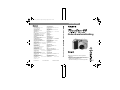 1
1
-
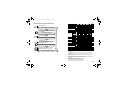 2
2
-
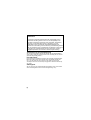 3
3
-
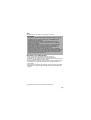 4
4
-
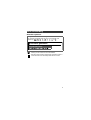 5
5
-
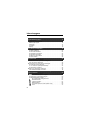 6
6
-
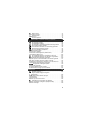 7
7
-
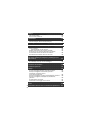 8
8
-
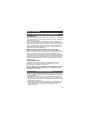 9
9
-
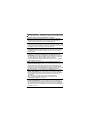 10
10
-
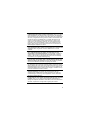 11
11
-
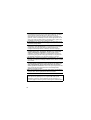 12
12
-
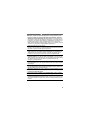 13
13
-
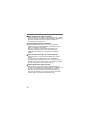 14
14
-
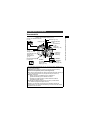 15
15
-
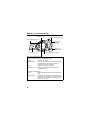 16
16
-
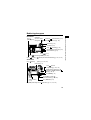 17
17
-
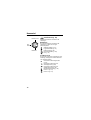 18
18
-
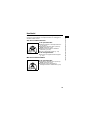 19
19
-
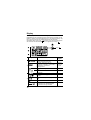 20
20
-
 21
21
-
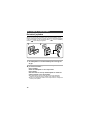 22
22
-
 23
23
-
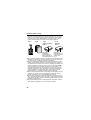 24
24
-
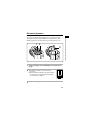 25
25
-
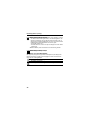 26
26
-
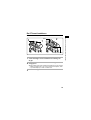 27
27
-
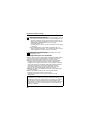 28
28
-
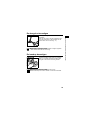 29
29
-
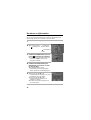 30
30
-
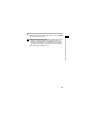 31
31
-
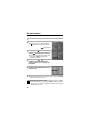 32
32
-
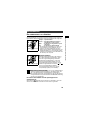 33
33
-
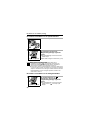 34
34
-
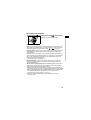 35
35
-
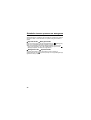 36
36
-
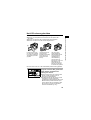 37
37
-
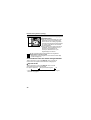 38
38
-
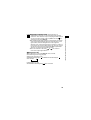 39
39
-
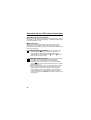 40
40
-
 41
41
-
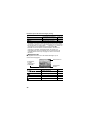 42
42
-
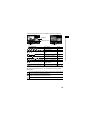 43
43
-
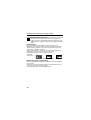 44
44
-
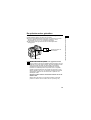 45
45
-
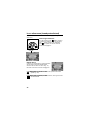 46
46
-
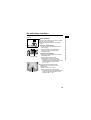 47
47
-
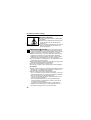 48
48
-
 49
49
-
 50
50
-
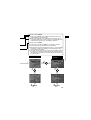 51
51
-
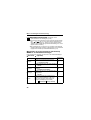 52
52
-
 53
53
-
 54
54
-
 55
55
-
 56
56
-
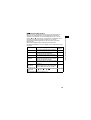 57
57
-
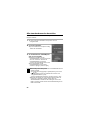 58
58
-
 59
59
-
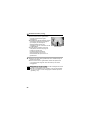 60
60
-
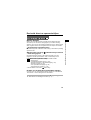 61
61
-
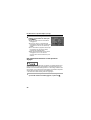 62
62
-
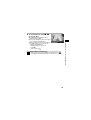 63
63
-
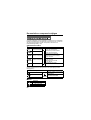 64
64
-
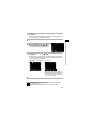 65
65
-
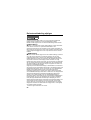 66
66
-
 67
67
-
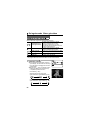 68
68
-
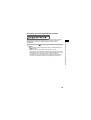 69
69
-
 70
70
-
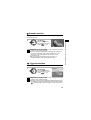 71
71
-
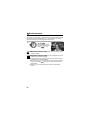 72
72
-
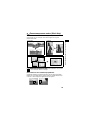 73
73
-
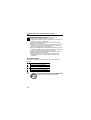 74
74
-
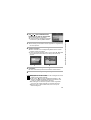 75
75
-
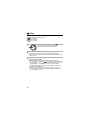 76
76
-
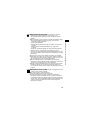 77
77
-
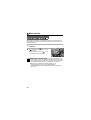 78
78
-
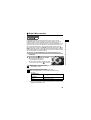 79
79
-
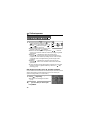 80
80
-
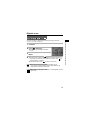 81
81
-
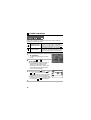 82
82
-
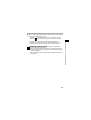 83
83
-
 84
84
-
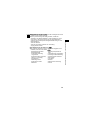 85
85
-
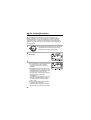 86
86
-
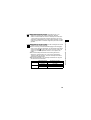 87
87
-
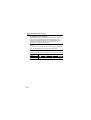 88
88
-
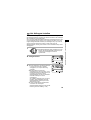 89
89
-
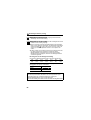 90
90
-
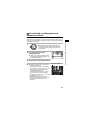 91
91
-
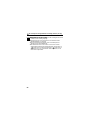 92
92
-
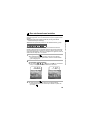 93
93
-
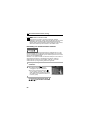 94
94
-
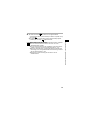 95
95
-
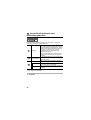 96
96
-
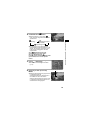 97
97
-
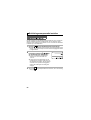 98
98
-
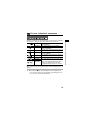 99
99
-
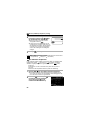 100
100
-
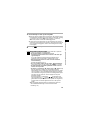 101
101
-
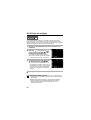 102
102
-
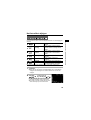 103
103
-
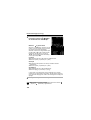 104
104
-
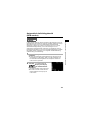 105
105
-
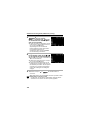 106
106
-
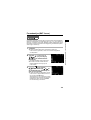 107
107
-
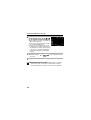 108
108
-
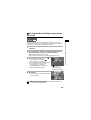 109
109
-
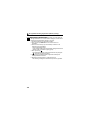 110
110
-
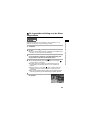 111
111
-
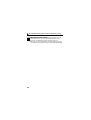 112
112
-
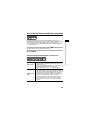 113
113
-
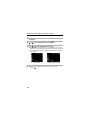 114
114
-
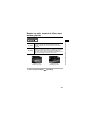 115
115
-
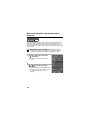 116
116
-
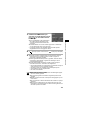 117
117
-
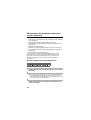 118
118
-
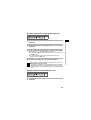 119
119
-
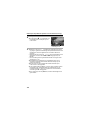 120
120
-
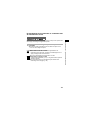 121
121
-
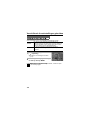 122
122
-
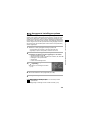 123
123
-
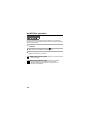 124
124
-
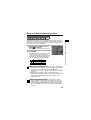 125
125
-
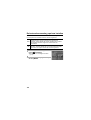 126
126
-
 127
127
-
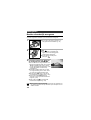 128
128
-
 129
129
-
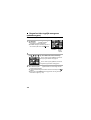 130
130
-
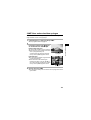 131
131
-
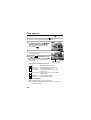 132
132
-
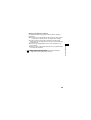 133
133
-
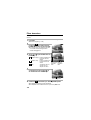 134
134
-
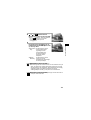 135
135
-
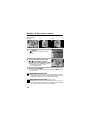 136
136
-
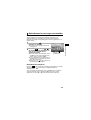 137
137
-
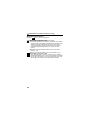 138
138
-
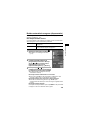 139
139
-
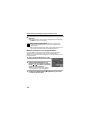 140
140
-
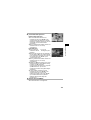 141
141
-
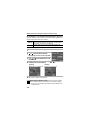 142
142
-
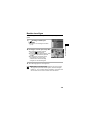 143
143
-
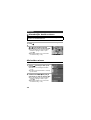 144
144
-
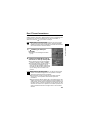 145
145
-
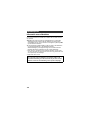 146
146
-
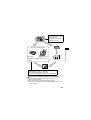 147
147
-
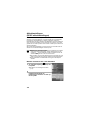 148
148
-
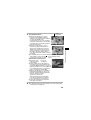 149
149
-
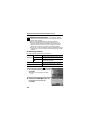 150
150
-
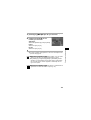 151
151
-
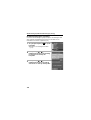 152
152
-
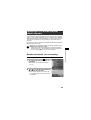 153
153
-
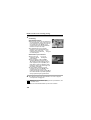 154
154
-
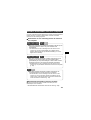 155
155
-
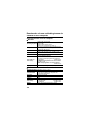 156
156
-
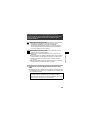 157
157
-
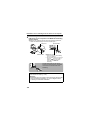 158
158
-
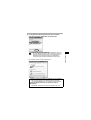 159
159
-
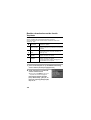 160
160
-
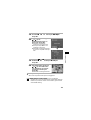 161
161
-
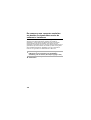 162
162
-
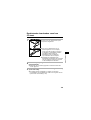 163
163
-
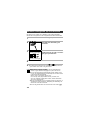 164
164
-
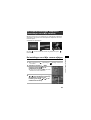 165
165
-
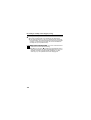 166
166
-
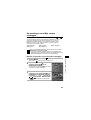 167
167
-
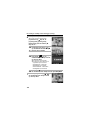 168
168
-
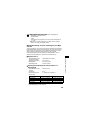 169
169
-
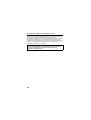 170
170
-
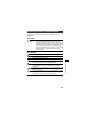 171
171
-
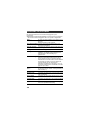 172
172
-
 173
173
-
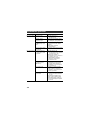 174
174
-
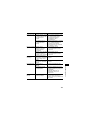 175
175
-
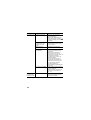 176
176
-
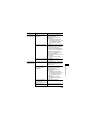 177
177
-
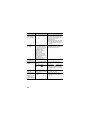 178
178
-
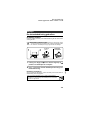 179
179
-
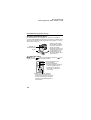 180
180
-
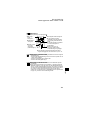 181
181
-
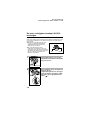 182
182
-
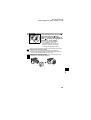 183
183
-
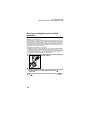 184
184
-
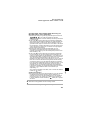 185
185
-
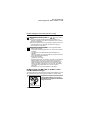 186
186
-
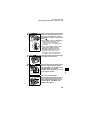 187
187
-
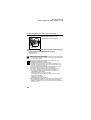 188
188
-
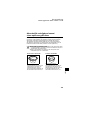 189
189
-
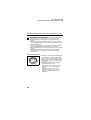 190
190
-
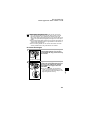 191
191
-
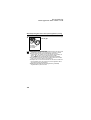 192
192
-
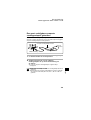 193
193
-
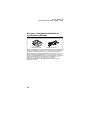 194
194
-
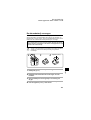 195
195
-
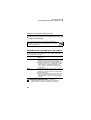 196
196
-
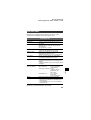 197
197
-
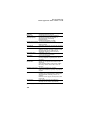 198
198
-
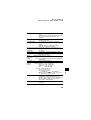 199
199
-
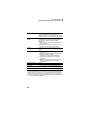 200
200
-
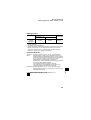 201
201
-
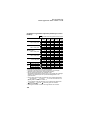 202
202
-
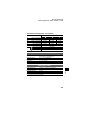 203
203
-
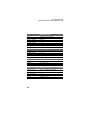 204
204
-
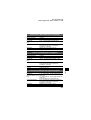 205
205
-
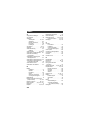 206
206
-
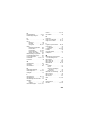 207
207
-
 208
208
-
 209
209
-
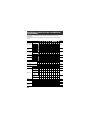 210
210
Gerelateerde papieren
-
Canon Powershot Pro1 de handleiding
-
Canon Powershot S2 IS Handleiding
-
Canon Digital IXUS V2 Handleiding
-
Canon IXUS Z50 de handleiding
-
Canon PowerShot A520 de handleiding
-
Canon POWERSHOT A75 de handleiding
-
Canon DIGITAL IXUS 430 de handleiding
-
Canon PowerShot A85 de handleiding
-
Canon Digital IXUS 30 de handleiding
-
Canon IXUS i5 de handleiding